Page 1
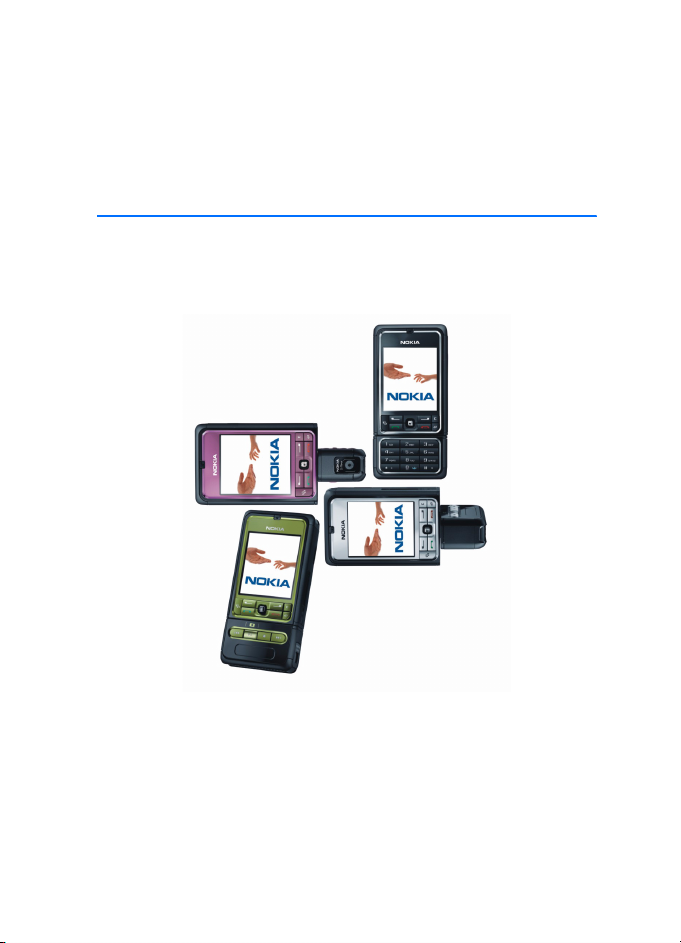
Ghidul utilizatorului pentru
Nokia 3250
9244378
Ediþia 2
Page 2
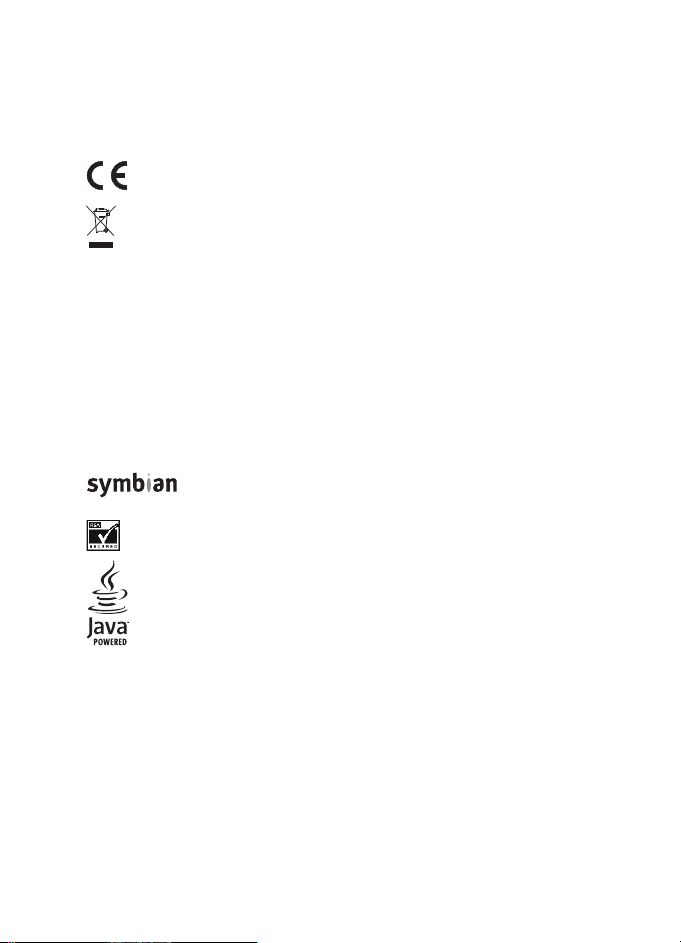
DECLARAÞIE DE CONFORMITATE
Prin prezenta, NOKIA CORPORATION, declarã cã acest produs RM-38 respectã cerinþele
esentiale ºi alte prevederi relevante ale Directivei 1999/5/CE.O copie a declaraþiei de
conformitate poate fi gãsitã pe pagina de Internet http://www.nokia.com/phones/
declaration_of_conformity/
0434
Coºul de gunoi pe roþi barat cu o cruce indicã faptul cã, în Uniunea Europeanã,
produsul trebuie colectat separat la sfârºitul ciclului sãu de viaþã. Acest lucru este
valabil atât pentru aparatul Dvs., cât ºi pentru orice accesorii marcate cu acest
simbol. Nu aruncaþi aceste produse la gunoiul municipal nesortat. Pentru informaþii
suplimentare, consultaþi Eco-Declaration pentru produs sau informaþii specifice
þãrii, la adresa www.nokia.com.
Copyright © 2006 Nokia. Toate drepturile rezervate.
Este interzisã reproducerea, transferul, distribuirea ºi stocarea unor pãrþi sau a întregului
conþinut al acestui material fãrã permisiunea prealabilã a firmei Nokia.
Nokia, Visual Radio, Nokia Connecting People ºi Pop-Port sunt mãrci comerciale sau mãrci
înregistrate ale Nokia Corporation. Alte nume de produse ºi de firme menþionate aici pot
fi nume comerciale sau mãrci comerciale aparþinând proprietarilor respectivi.
Nokia tune ºi Visual Radio sunt mãrci sonore ale Nokia Corporation.
This product includes software licensed from Symbian Software Ltd.
© 1998-2006. Symbian and Symbian OS are trademarks of Symbian Ltd.
Includes RSA BSAFE cryptographic or security protocol software from RSA Security.
Java™ and all Java-based marks are trademarks or registered trademarks of
Sun Microsystems, Inc.
US Patent No 5818437 and other pending patents. T9 text input software
Copyright © 1997-2006. Tegic Communications, Inc. All rights reserved.
This product is licensed under the MPEG-4 Visual Patent Portfolio License (i) for personal and
noncommercial use in connection with information which has been encoded in compliance
with the MPEG-4 Visual Standard by a consumer engaged in a personal and noncommercial
activity and (ii) for use in connection with MPEG-4 video provided by a licensed video
provider. No license is granted or shall be implied for any other use. Additional information,
including that related to promotional, internal, and commercial uses, may be obtained from
MPEG LA, LLC. See <http://www.mpegla.com>.
Page 3
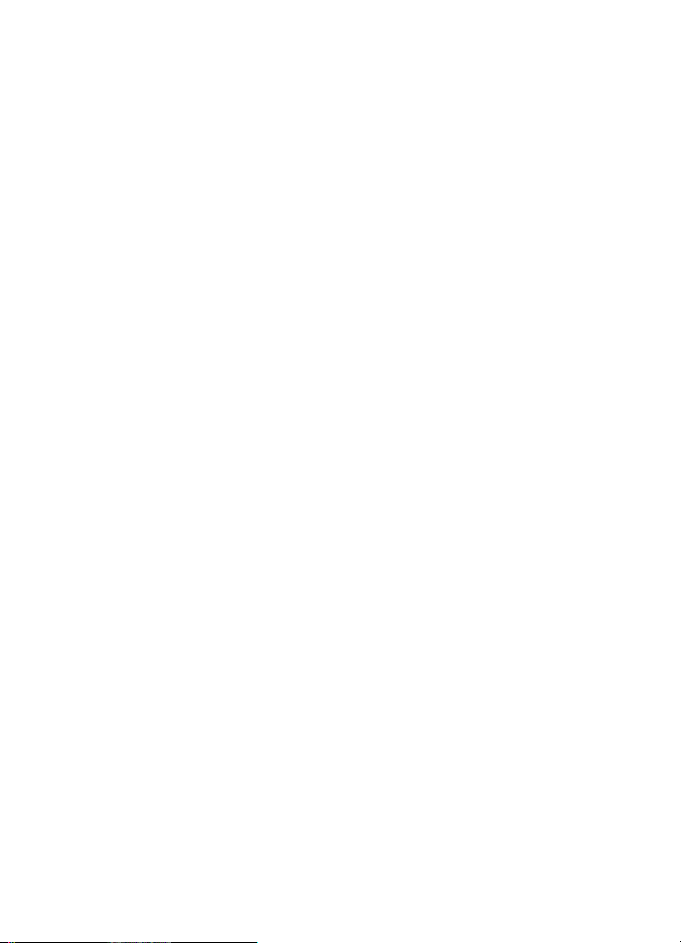
Acest produs este licenþiat sub licenþa MPEG-4 Visual Patent Portfolio (i) pentru uz personal
ºi necomercial în legãturã cu date care au fost elaborate în conformitate cu standardul
MPEG-4 Visual Standard de cãtre un client angajat într-o activitate cu scop personal ºi
necomercial ºi (ii) pentru a fi utilizat împreunã cu fiºierele video în format MPEG-4 livrate
de un furnizor licenþiat de materiale video. Nu se acordã ºi nu se considerã acordatã implicit
nici o licenþã pentru nici un fel de altã utilizare. Informaþii suplimentare, inclusiv informaþii
referitoare la utilizarea în scopuri promoþionale, interne ºi comerciale, pot fi obþinute de
la MPEG LA, LLC. A se vedea <http://www.mpegla.com>.
Nokia duce o politicã de dezvoltare continuã. Ca atare, Nokia îºi rezervã dreptul de
a face modificãri ºi îmbunãtãþiri oricãrui produs descris în acest document fãrã
notificare prealabilã.
În nici un caz Nokia nu va fi rãspunzãtoare pentru nici un fel de pierderi de informaþii sau
de venituri sau pentru nici un fel de daune speciale, incidente, subsecvente sau indirecte,
oricum s-ar fi produs.
Conþinutul acestui document trebuie luat „ca atare”. Cu excepþia cazurilor prevãzute de
legea aplicabilã, nici un fel de garanþii, explicite sau implicite, incluzând, dar fara a se limita
la garanþiile implicite de vandabilitate ºi adecvare la un scop anume, nu se oferã în legãturã
cu acurateþea, corectitudinea sau conþinutul acestui document. Nokia îºi rezervã dreptul
de a modifica acest document sau de a-l retrage oricând fãrã notificare prealabilã.
Este posibil ca nu toate produsele sã fie disponibile în zona dumneavoastrã. Vã rugãm sã
consultaþi pentru aceasta cel mai apropiat dealer Nokia.
Acest aparat poate conþine piese, tehnologii sau programe ce pot face obiectul unor
legi sau reglementãri privind exportul din SUA sau din alte þãri. Este interzisã încãlcarea
legislaþiei respective.
Nokia Corporation,
P.O.Box 226
FIN-00045 Nokia Group
Finland
9244378 / Ediþia 2
Page 4
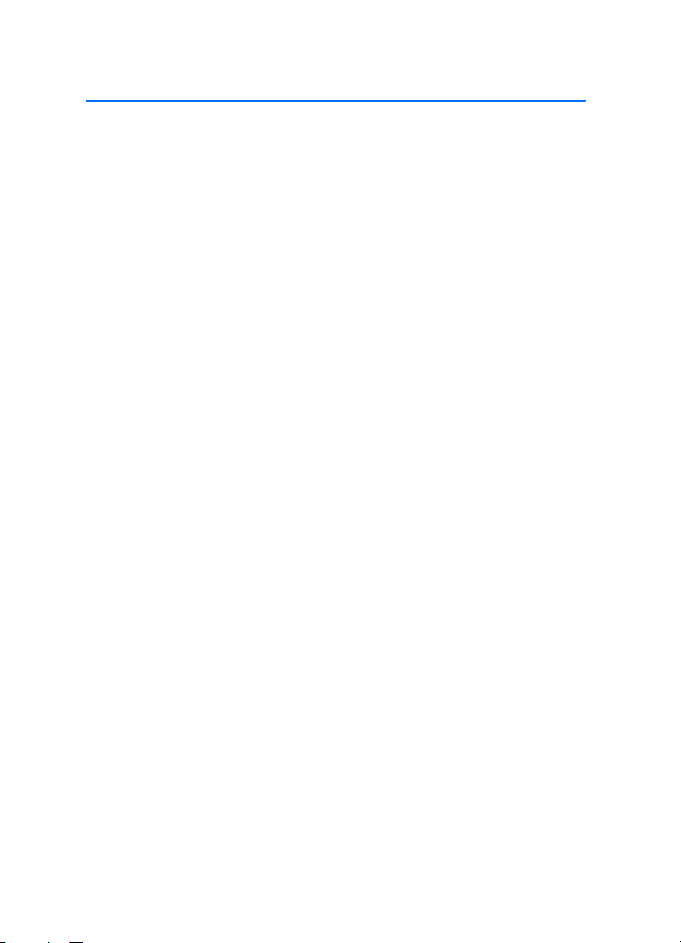
Cuprins
Pentru siguranþa Dvs. .............. 6
Informaþii generale.................. 9
Funcþii – prezentare generalã ........... 9
Coduri de acces ...................................... 9
Serviciul setãri de configurare ........ 11
Preluarea conþinutului
ºi a aplicaþiilor ..................................... 11
Informaþii de suport
ºi contact Nokia .................................. 12
1. Pregãtirea
pentru utilizare ..................... 13
Introducerea unei cartele SIM
ºi a acumulatorului ............................ 13
Introducerea unei
cartele microSD................................... 15
Scoaterea cartelei microSD.............. 15
Încãrcarea acumulatorului............... 16
Pornirea ºi oprirea telefonului......... 16
Setarea orei ºi a datei........................ 16
Poziþia normalã
de funcþionare ..................................... 17
Prinderea benzii
de purtare la mânã............................. 17
2.Telefonul Dvs. .................... 18
Taste ºi elemente componente ....... 18
Moduri mecanice ................................ 19
Modul de aºteptare ............................ 20
Indicatori............................................... 21
Parcurgerea ºi selectarea
articolelor cu butonul
de navigare ........................................... 23
Meniu ..................................................... 23
Ajutor...................................................... 24
Tutorial................................................... 24
Reglajul volumului.............................. 24
Blocare tastaturã
(protecþie tastaturã)........................... 25
3. Funcþii de apelare.............. 26
Efectuarea unui apel.......................... 26
Rãspunsul la un apel sau
respingerea acestuia .......................... 28
Jurnal...................................................... 30
4. Scrierea textului................ 33
Metoda tradiþionalã
de introducere a textului.................. 33
Introducerea textului
utilizând funcþia de predicþie.......... 34
Copierea ºi ºtergerea textului ......... 35
5. Mesaje ................................ 36
Scrierea ºi expedierea
mesajelor............................................... 37
Cãsuþã intrare —
recepþionarea mesajelor.................... 39
Dosarele mele ..................................... 41
Cãsuþã poºtalã ..................................... 41
Cãsuþã ieºire......................................... 43
Vizualizarea mesajelor de pe
o cartelã SIM........................................ 44
Transmisie celularã............................. 44
Editor pentru
comandã servicii ................................. 45
Setãri mesaje........................................ 45
6. Contacte............................. 52
Gestionare contacte........................... 52
Gestionarea grupurilor
de contacte........................................... 53
Adãugarea unui sunet
de apel.................................................... 53
Alocarea tastelor
de apelare rapidã ................................ 53
4
Page 5
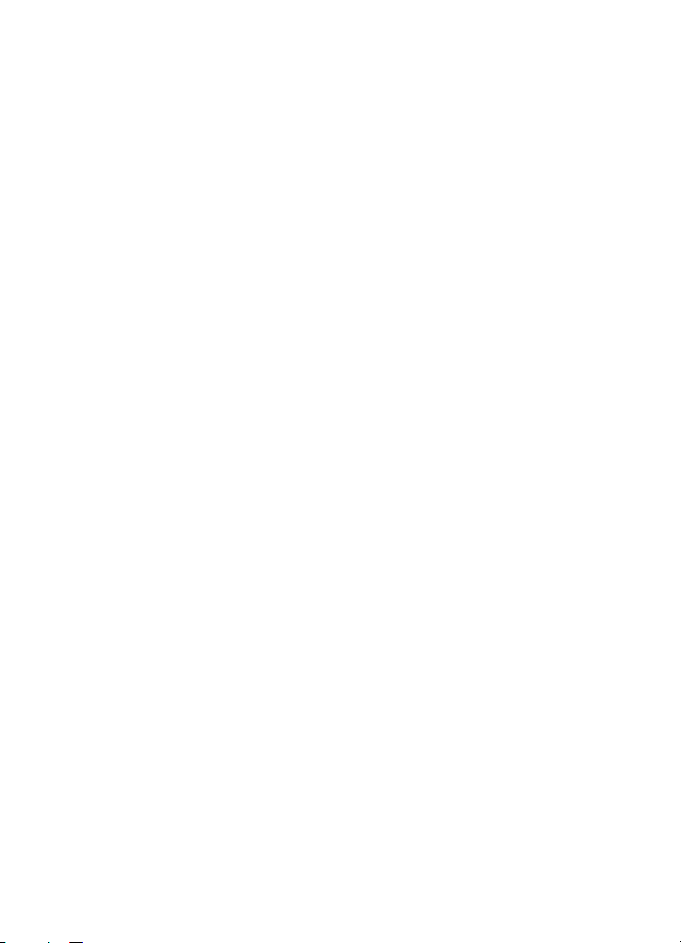
7. Galerie ................................ 55
Funcþii Galerie ...................................... 55
Preluarea fiºierelor.............................. 56
8. Muzicã................................ 57
Music player.......................................... 57
Visual Radio .......................................... 59
9. Media.................................. 66
Aparat foto-video................................ 66
RealPlayer.............................................. 67
Înregistrator (Recorder) ..................... 69
Flash Player ........................................... 69
Editor video ........................................... 71
10. Servicii............................. 74
Secvenþele de bazã
pentru accesare.................................... 74
Setarea telefonului pentru
serviciul browser.................................. 74
Realizarea unei conexiuni................. 75
Vizualizarea marcajelor ..................... 75
Siguranþa conexiunii .......................... 76
Parcurgerea paginilor
de Internet............................................. 77
Preluarea................................................ 78
Închiderea unei conexiuni................. 79
Golirea arhivei ...................................... 79
Setãri browser ...................................... 79
11. Personal ........................... 81
Teme........................................................ 81
Sonometru............................................. 82
12. Organizator ..................... 83
Ceas......................................................... 83
Agendã.................................................... 84
Convertor ............................................... 86
Note......................................................... 87
Calculator .............................................. 88
Manager fiºiere.................................... 88
Cartela de memorie ............................ 89
13. Instrumente .................... 92
Comenzi vocale.................................... 92
Cãsuþã vocalã ....................................... 92
Apelare rapidã ...................................... 93
Profiluri................................................... 93
Setãri....................................................... 95
Manager aplicaþii ............................. 108
Chei de activare................................ 111
Manager aparate.............................. 112
Transfer................................................ 113
14. Conectivitate................ 114
PC Suite............................................... 114
Conexiunea Bluetooth .................... 114
Mesaje chat........................................ 118
Manager conexiuni.......................... 125
Apasã ºi vorbeºte.............................. 126
Sincronizare la distanþã.................. 134
Cablu de date USB ........................... 136
15. Informaþii
despre acumulator............... 137
Încãrcarea ºi descãrcarea............... 137
Instrucþiuni pentru verificarea
autenticitãþii
acumulatorilor Nokia ...................... 138
Îngrijire ºi întreþinere......... 140
Informaþii
suplimentare referitoare
la siguranþã ......................... 142
Index .................................... 146
5
Page 6
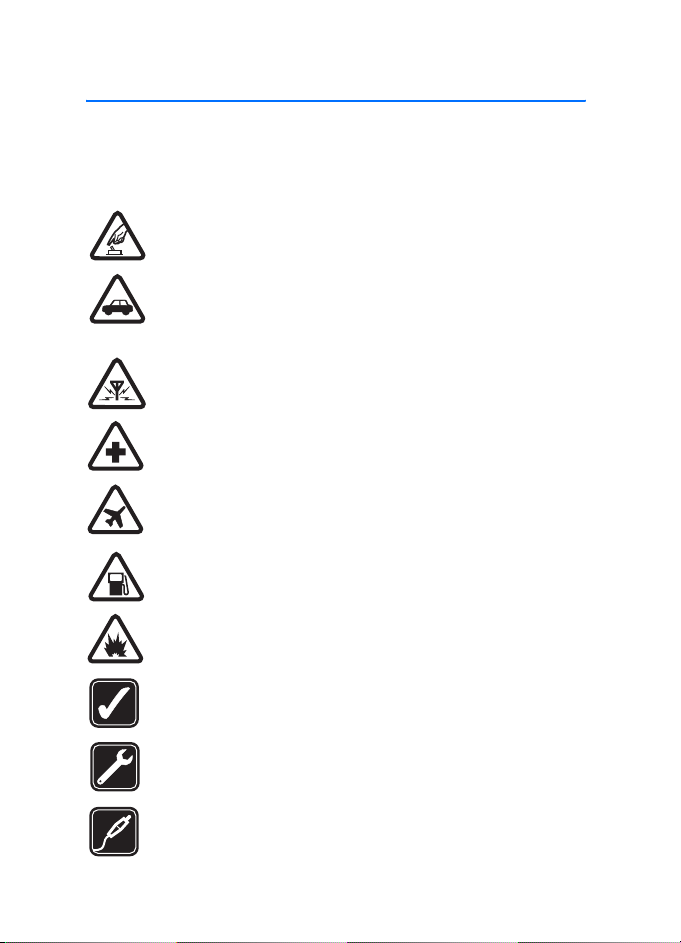
Pentru siguranþa Dvs.
Pentru siguranþa Dvs.
Citiþi aceste instrucþiuni simple. Nerespectarea acestor instrucþiuni poate fi
periculoasã sau ilegalã. Pentru informaþii suplimentare, citiþi în întregime
ghidul utilizatorului.
PORNIREA TELEFONULUI ÎN CONDIÞII DE SIGURANÞÃ
Nu porniþi telefonul dacã folosirea telefoanelor mobile este interzisã
sau dacã aceasta poate provoca interferenþe sau pericole.
SIGURANÞA CIRCULAÞIEI - ÎNAINTE DE TOATE
Respectaþi toate legile locale. Pãstraþi-vã întotdeauna mâinile libere
în timp ce conduceþi un autovehicul. Prima grijã a Dvs. în timp ce
conduceþi un autovehicul trebuie sã fie siguranþa circulaþiei.
INTERFERENÞE
Toate telefoanele mobile pot intra în interferenþã, ceea ce le-ar putea
afecta performanþele.
DECONECTAÞI ÎN SPITALE
Respectaþi toate restricþiile. Deconectaþi telefonul în apropierea
echipamentelor medicale.
DECONECTAÞI ÎN AVION
Respectaþi toate restricþiile. Aparatele mobile pot produce
interferenþe în avion.
DECONECTAÞI LA ALIMENTAREA CU CARBURANÞI
Nu folosiþi telefonul în staþiile de alimentare cu carburant. Nu-l
folosiþi în apropierea carburanþilor sau a substanþelor chimice.
DECONECTAÞI ÎN ZONE UNDE AU LOC EXPLOZII
Respectaþi toate restricþiile. Nu folosiþi telefonul în zone unde au
loc explozii.
FOLOSIÞI CU GRIJÃ
Folosiþi aparatul numai în poziþie normalã, conform instrucþiunilor
din documentaþia produsului. Evitaþi contactul inutil cu antena.
SERVICE CALIFICAT
Instalarea ºi repararea acestui produs este permisã numai
personalului calificat.
ACCESORII ºI ACUMULATORI
Folosiþi numai accesorii omologate ºi acumulatori omologaþi.
Nu conectaþi între ele produse incompatibile.
6
Page 7
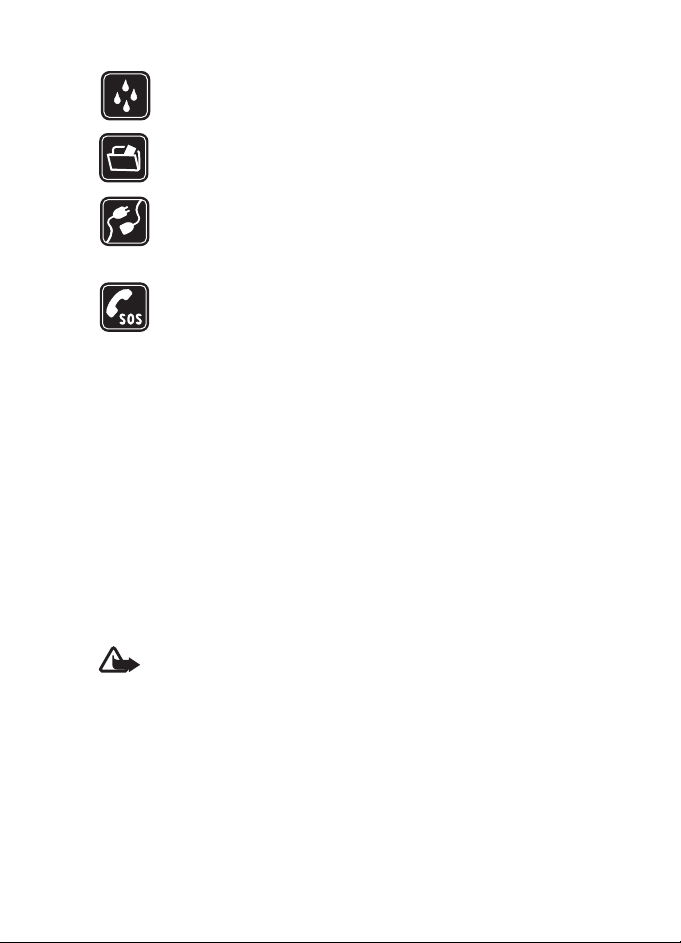
Pentru siguranþa Dvs.
REZISTENÞA LA APÃ
Telefonul Dvs. nu rezistã la apã. Feriþi aparatul de umiditate.
COPII DE SIGURANÞÃ
Nu uitaþi sã faceþi copii de siguranþã sau sã pãstraþi înregistrãri scrise
ale tuturor informaþiilor importante memorate în telefonul Dvs.
CONECTAREA LA ALTE ECHIPAMENTE
Când conectaþi la orice alt echipament, citiþi manualul de utilizare al
acestuia pentru instrucþiunile detaliate de siguranþã. Nu conectaþi
între ele produse incompatibile.
APELURI TELEFONICE ÎN CAZ DE URGENÞÃ
Asiguraþi-vã cã telefonul este pornit ºi în stare de funcþionare.
Apãsaþi tasta de terminare de câte ori este necesar pentru a ºterge
afiºajul ºi a reveni la ecranul de pornire. Tastaþi numãrul de urgenþã
ºi apãsaþi tasta de apelare. Comunicaþi locul în care vã aflaþi.
Nu încheiaþi convorbirea pânã nu vi se permite acest lucru.
■ Despre aparatul Dvs.
Aparatul mobil descris în acest manual este omologat pentru a funcþiona în
reþelele GSM 900/1800/1900. Pentru informaþii suplimentare despre reþele,
contactaþi furnizorul Dvs. de servicii.
La utilizarea funcþiilor acestui aparat, respectaþi toate legile precum ºi dreptul
la viaþã privatã ºi alte drepturi legitime ale celorlalte persoane, inclusiv dreptul
de autor.
Când înregistraþi sau folosiþi imagini sau video clipuri, respectaþi legislaþia
localã, obiceiurile locale precum ºi drepturile la viaþã privatã ºi alte drepturi ale
celorlalte persoane.
Atenþie: Pentru a utiliza orice funcþie a acestui aparat, alta decât
ceasul alarmã, aparatul trebuie sã fie pornit. Nu porniþi aparatul dacã
folosirea aparatelor mobile poate provoca interferenþe sau pericole.
■ Servicii de reþea
Pentru a utiliza telefonul trebuie sã beneficiaþi de serviciile unui furnizor de
servicii de comunicaþii mobile. Utilizarea multor funcþii ale acestui aparat
depinde de funcþiile disponibile în reþeaua mobilã. S-ar putea ca serviciile de
reþea sã nu fie disponibile în toate reþelele sau ar putea fi necesar sã încheiaþi
acorduri specifice cu furnizorul Dvs. de servicii înainte de a putea utiliza serviciile
7
Page 8
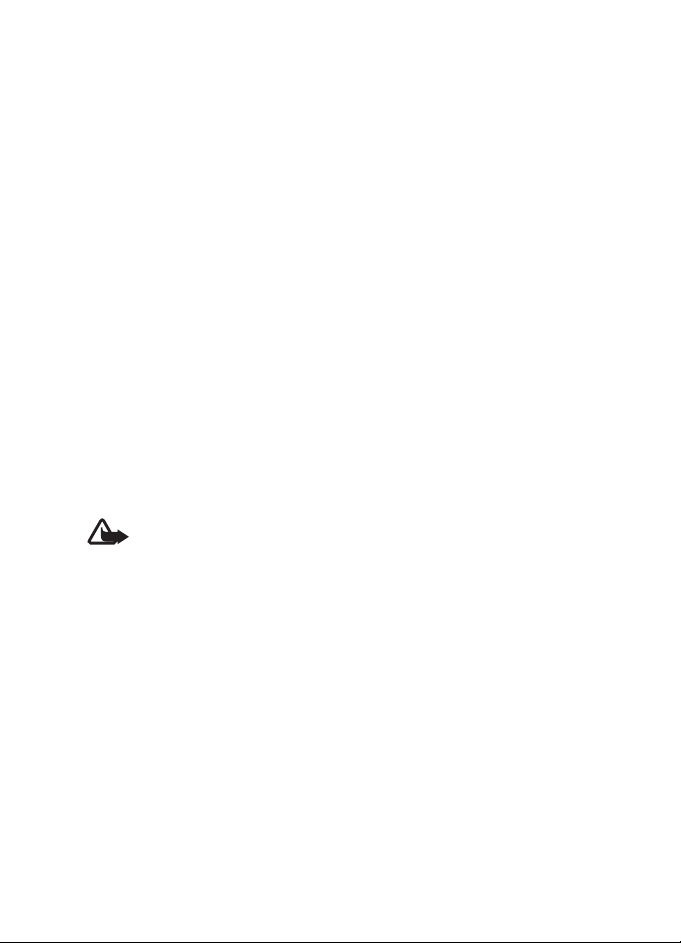
Pentru siguranþa Dvs.
de reþea. Ar putea fi necesar ca furnizorul Dvs. de servicii sã vã ofere instrucþiuni
suplimentare în ceea ce priveºte utilizarea acestor servicii ºi sã vã informeze
asupra modului de taxare. Unele reþele ar putea avea limitãri care influenþeazã
modul în care puteþi utiliza serviciile de reþea. De exemplu, este posibil ca unele
reþele sã nu accepte toate caracterele ºi serviciile specifice unor limbi.
Este posibil ca furnizorul Dvs. de servicii sã fi solicitat ca anumite funcþii ale
aparatului Dvs. sã fie dezactivate sau sã nu fie activate. Dacã acesta este cazul,
funcþiile respective nu vor fi prezente în meniul aparatului Dvs. S-ar putea, de
asemenea, ca aparatul Dvs. sã fie configurat în mod special. Aceastã configurare
ar putea sã includã modificãri în numele meniurilor sau în ordinea de afiºare a
acestora, precum ºi pictograme modificate. Pentru informaþii suplimentare,
contactaþi furnizorul Dvs. de servicii.
Acest aparat acceptã protocoalele WAP 2.0 (HTTP ºi SSL) care ruleazã prin
protocoalele TCP/IP. Unele funcþii ale acestui aparat, cum ar fi navigarea pe
Internet, e-mail, apasã ºi vorbeºte, chat ºi mesajele multimedia, necesitã suport
din partea reþelei pentru aceste tehnologii.
■ Accesorii, acumulatori ºi încãrcãtoare
Verificaþi numãrul de model al oricãrui încãrcãtor, înainte de a-l utiliza cu acest
aparat. Acest aparat este proiectat pentru a fi alimentat de la un încãrcãtor AC-3
sau AC-4. Acest aparat utilizeazã acumulatori BP-6M.
Atenþie: Folosiþi numai acumulatori, încãrcãtoare ºi accesorii
omologate de Nokia pentru a fi utilizate cu acest model. Utilizarea
altor tipuri poate anula orice aprobare sau garanþie ºi poate
constitui un pericol.
Pentru procurarea de accesorii aprobate, adresaþi-vã distribuitorului Dvs.
Când deconectaþi cablul de alimentare al oricãrui accesoriu, trageþi de ºtecher
ºi nu de cablu.
Câteva reguli practice referitoare la accesorii:
• Nu lãsaþi nici un fel de accesorii la îndemâna copiilor mici.
• Când deconectaþi cablul de alimentare al oricãrui accesoriu, trageþi de
ºtecher ºi nu de cablu.
• Verificaþi periodic dacã accesoriile instalate într-un autovehicul sunt
montate corect ºi funcþioneazã corespunzãtor.
• Instalarea accesoriilor complexe auto trebuie fãcutã numai de
personal calificat.
8
Page 9
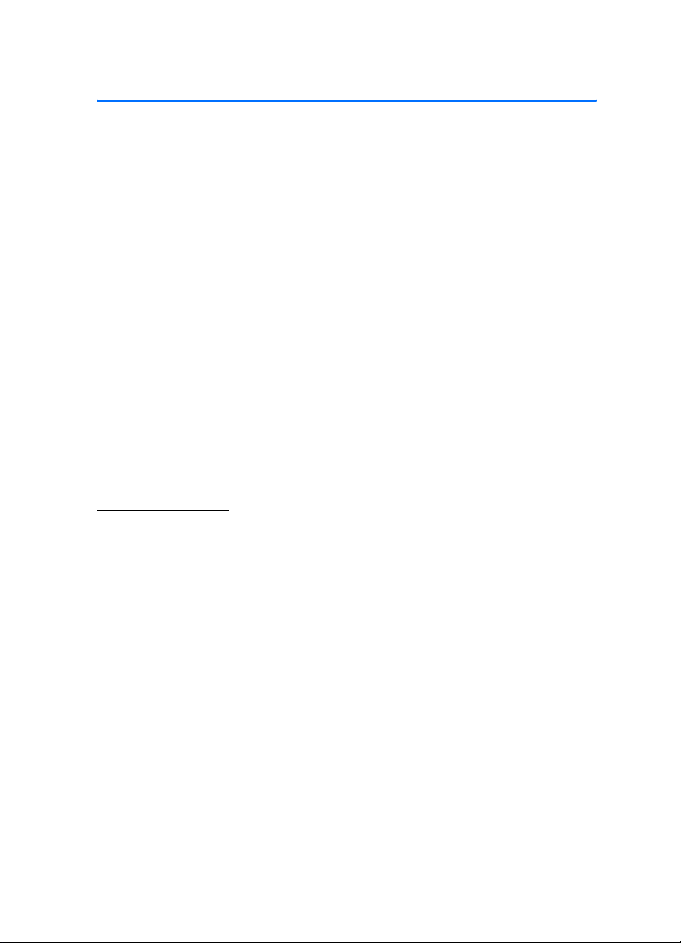
Informaþii generale
Informaþii generale
■ Funcþii – prezentare generalã
Telefonul are multe funcþii utile în viaþa de fiecare zi, cum ar fi agenda,
aplicaþia de e-mail, ceasul, ceasul alarmã, browserul XHTML Web ºi
aparatul radio. De asemenea, telefonul oferã urmãroarele funcþii:
• Aparat foto de 2 megapixeli, cu posibilitãþi de înregistrare video
• Music player, cu taste de comandã a redãrii, acceptã fiºiere MP3,
WMA, AAC ºi eAAC+
• Apelare vocalã ºi comenzi vocale îmbunãtãþite
• Tehnologia de comunicaþii fãrã fir Bluetooth
• Cartelã de memorie microSD pentru extinderea capacitãþii
memoriei telefonului
■ Coduri de acces
Cod de blocare
Codul de blocare (între 5 ºi 10 cifre) vã ajutã sã vã protejaþi telefonul
împotriva utilizãrii neautorizate. Codul presetat este 12345. Schimbaþi
codul ºi pãstraþi noul cod secret ºi într-un loc sigur, separat de telefon.
Pentru a schimba codul ºi a seta telefonul sã solicite acest cod,
consultaþi „Siguranþã” la pag. 104.
Dacã introduceþi de cinci ori consecutiv un cod de blocare incorect,
telefonul va ignora urmãtoarele introduceri ale codului. Aºteptaþi
5 minute ºi introduceþi din nou codul.
Atunci când aparatul este blocat, apelarea numãrului de urgenþã oficial
programat în aparat poate fi posibilã.
9
Page 10
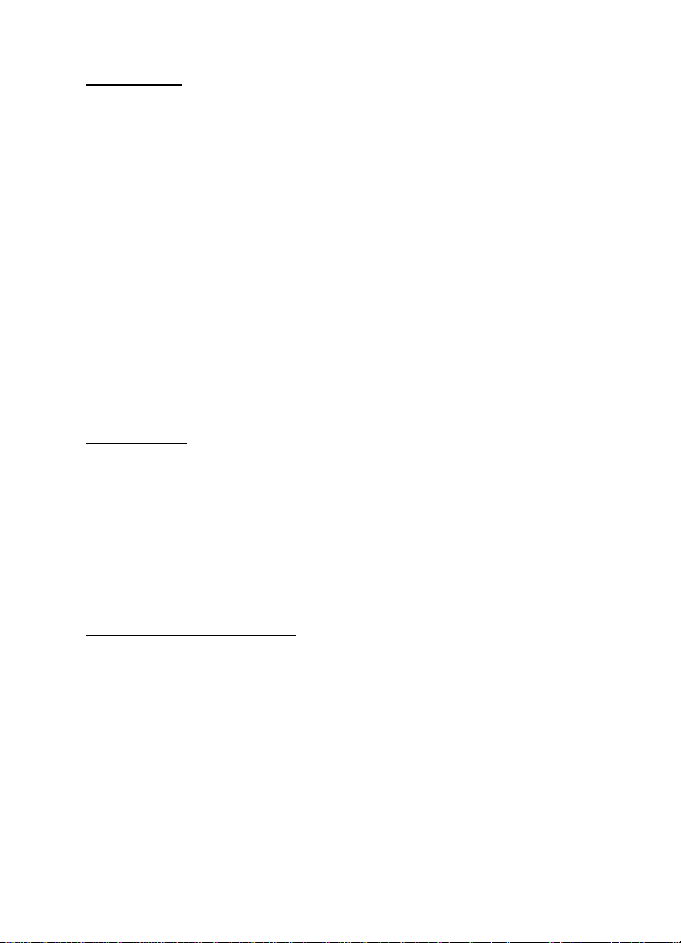
Informaþii generale
Coduri PIN
• Numãrul personal de identificare (PIN) ºi numãrul universal personal
de identificare (UPIN) (între 4 ºi 8 cifre) vã ajutã sã protejaþi cartela
SIM împotriva utilizãrii neautorizate. Consultaþi „Siguranþã” la
pag. 104. Codul PIN este comunicat, de obicei, odatã cu livrarea
cartelei SIM.
• Codul PIN2 (între 4 ºi 8 cifre) se poate furniza odatã cu cartela SIM
ºi este necesar pentru utilizarea anumitor funcþii.
• Codul PIN modul este necesar pentru accesul la informaþii în modulul
de siguranþã. Codul PIN modul este comunicat odatã cu livrarea
cartelei SIM, dacã aceasta are un modul de siguranþã.
• Codul PIN semnãturã este necesar pentru semnãtura digitalã.
Codul PIN semnãturã este comunicat odatã cu livrarea cartelei SIM,
dacã aceasta are un modul de siguranþã.
Coduri PUK
Codul personal de deblocare (PUK) ºi codul universal personal de
deblocare (UPUK) (8 cifre) sunt necesare pentru modificarea codului
PIN, respectiv a codului UPIN blocat. Codul PUK2 este necesar pentru
a schimba un cod PIN2 blocat.
În cazul în care codurile nu sunt livrate împreunã cu cartela SIM,
contactaþi furnizorul local de servicii.
Parola de restricþionare
Parola de restricþionare (4 cifre) este necesarã atunci când se utilizeazã
Setãri restricþion. apel. Consultaþi „Restricþionare apeluri” la pag. 107.
Puteþi obþine parola de la furnizorul de servicii.
Dacã introduceþi de trei ori consecutiv o parolã de restricþionare
eronatã, aceasta va fi blocatã. Luaþi legãtura cu furnizorul de servicii
sau cu operatorul de reþea.
10
Page 11
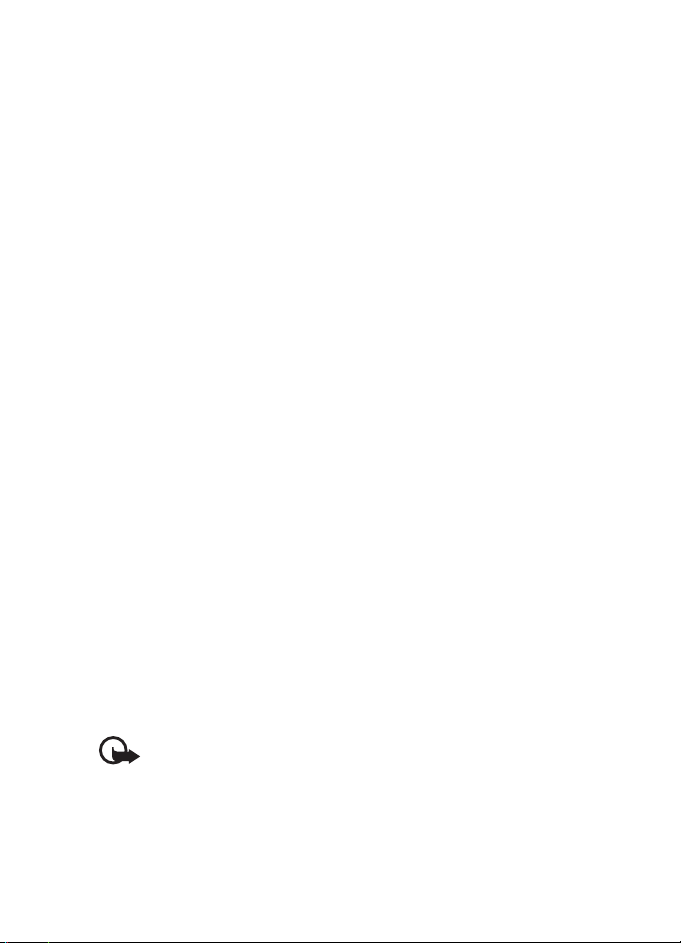
Informaþii generale
■ Serviciul setãri de configurare
Înainte de a utiliza mesaje multimedia, chat, apasã/vorbeºte, aplicaþia
de e-mail, sincronizarea, streaming ºi browserul, trebuie sã aveþi setãrile
de configurare corespunzãtoare pe telefon. Telefonul poate configura
automat browserul, mesajele multimedia, punctul de acces ºi setãrile
de streaming, pe baza cartelei SIM utilizate. Puteþi primi setãrile direct,
sub forma unui mesaj de configurare, pe care îl memoraþi pe telefon.
Pentru informaþii suplimentare despre disponibilitatea acestui serviciu,
luaþi legãtura cu operatorul de reþea, cu furnizorul de servicii sau cu cel
mai apropiat distribuitor autorizat Nokia.
Dacã primiþi un mesaj de configurare ºi setãrile nu sunt memorate ºi
activate automat, se afiºeazã mesajul 1 mesaj nou. Selectaþi Afiºare
pentru a deschide mesajul. Pentru a memora setãrile, selectaþi
Opþiuni > Memorare. Dacã telefonul solicitã Cod PIN setãri configurare:,
introduceþi codul PIN corespunzãtor setãrilor ºi selectaþi OK. Pentru a
primi codul PIN, luaþi legãtura cu furnizorul de servicii.
Dacã nu existã setãri memorate, acestea se memoreazã ºi devin setãri
de configurare implicite. În caz contrar telefonul afiºeazã întrebarea
Setaþi ca setãri implicite?.
Pentru a ºterge setãrile recepþionate, selectaþi Opþiuni > ªtergere.
■ Preluarea conþinutului ºi a aplicaþiilor
Este posibil sã puteþi prelua pe telefon conþinut ºi aplicaþii (serviciu de
reþea), cum ar fi teme, tonuri, videoclipuri ºi jocuri. Selectaþi funcþia de
preluare (de exemplu, în meniul Galerie). Pentru a accesa funcþia de
preluare, consultaþi descrierile meniurilor corespunzãtoare. Pentru
informaþii despre disponibilitatea anumitor servicii, preþuri ºi tarife,
contactaþi furnizorul de servicii.
Important: Instalaþi ºi utilizaþi numai aplicaþii ºi alte programe care
provin din surse ce asigurã siguranþã ºi protecþie adecvatã împotriva
programelor dãunãtoare.
11
Page 12
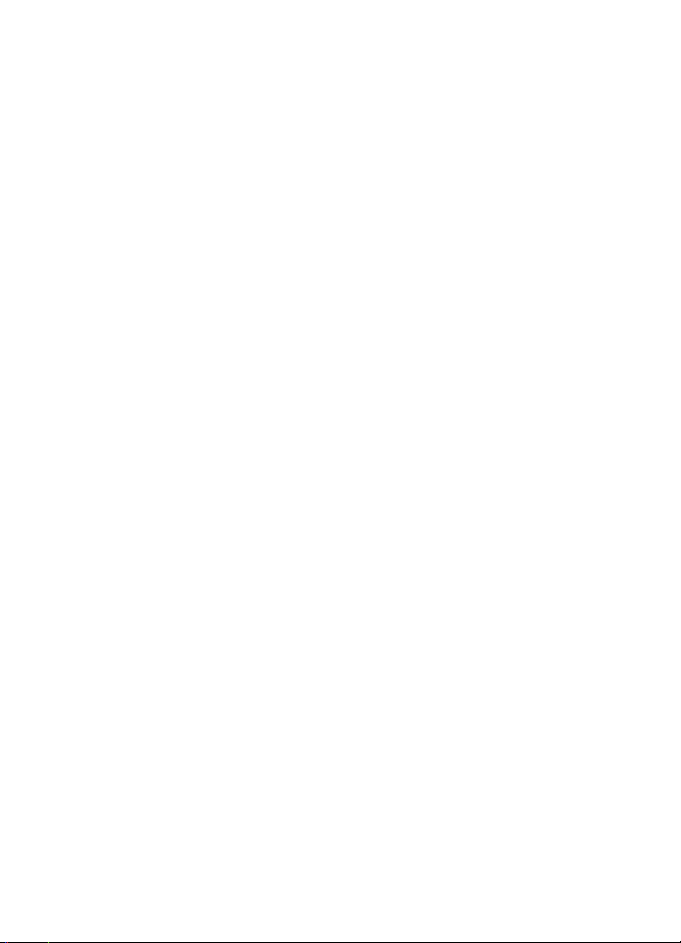
Informaþii generale
■ Informaþii de suport ºi contact Nokia
Cãutaþi la www.nokia.com/support sau pe site-ul local Nokia Web
ultima versiune a acestui ghid, informaþii suplimentare, materiale ce
pot fi preluate din reþea ºi servicii în legãturã cu produsul Dvs. Nokia.
Pe acest site Internet gãsiþi informaþii despre utilizarea produselor ºi
a serviciilor Nokia. Dacã trebuie sã luaþi legãtura cu serviciul de relaþii
cu publicul, consultaþi lista centrelor locale de contact Nokia, la adresa
www.nokia.com/customerservice.
Pentru servicii de întreþinere, cãutaþi cel mai apropiat centru de service
Nokia, la adresa www.nokia.com/repair.
12
Page 13
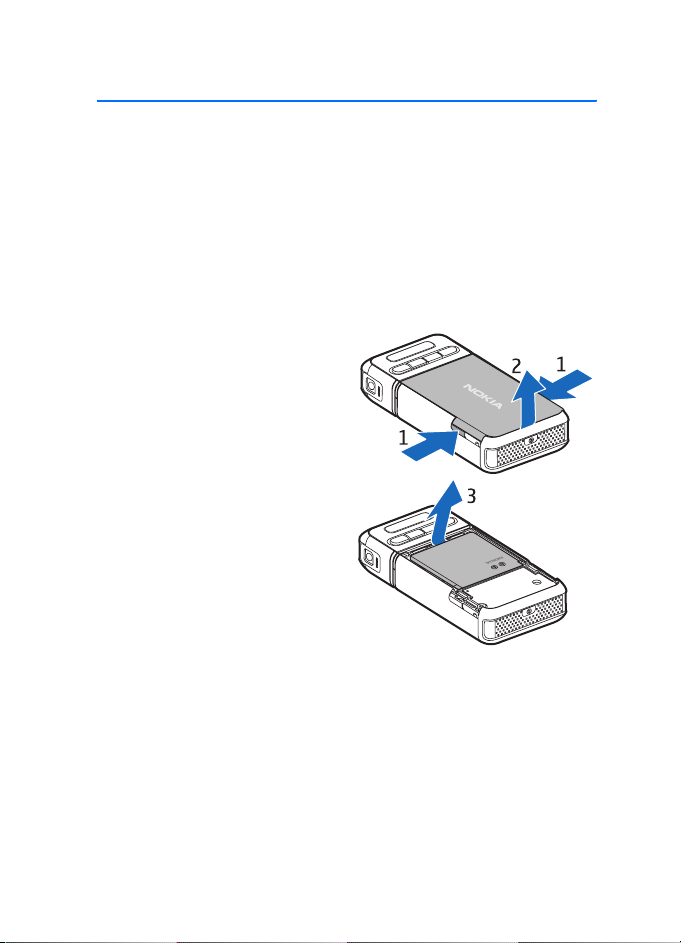
Pregãtirea pentru utilizare
1. Pregãtirea pentru utilizare
■ Introducerea unei cartele SIM ºi
a acumulatorului
Înainte de a scoate acumulatorul, opriþi întotdeauna aparatul ºi deconectaþi-l
de la încãrcãtor.
Nu lãsaþi cartelele SIM la îndemâna copiilor mici.
Pentru disponibilitate ºi informaþii referitoare la utilizarea serviciilor
cartelei SIM, contactaþi distribuitorul cartelei SIM. Acesta ar putea fi
furnizorul de servicii, operatorul de reþea sau alt distribuitor.
1. Þineþi telefonul cu spatele spre
Dvs., apãsaþi butoanele de
deblocare din cele douã pãrþi (1)
ºi ridicaþi capacul posterior (2)
pentru a-l scoate.
2. Pentru a scoate acumulatorul,
ridicaþi-l ca în imagine (3).
13
Page 14
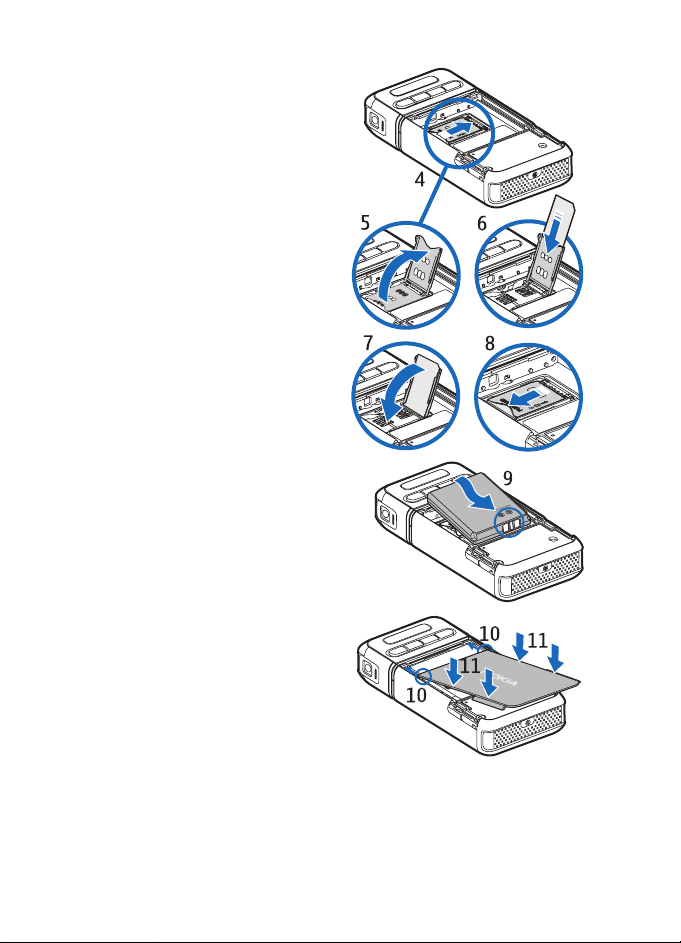
Pregãtirea pentru utilizare
3. Pentru a debloca suportul
cartelei SIM, împingeþi-l
înapoi (4) ºi ridicaþi-l (5).
4. Introduceþi cartela SIM în suport
(6). Asiguraþi-vã cã porþiunea cu
colþul teºit este orientatã în sus.
5. Închideþi suportul cartelei SIM
(7) ºi împingeþi-l înainte
pentru a-l bloca (8).
6. Puneþi la loc acumulatorul (9).
7. Pentru a pune la loc capacul
posterior, aliniaþi-l cu ghearele
de blocare din telefon (10) ºi
împingeþi capacul în poziþie (11).
14
Page 15
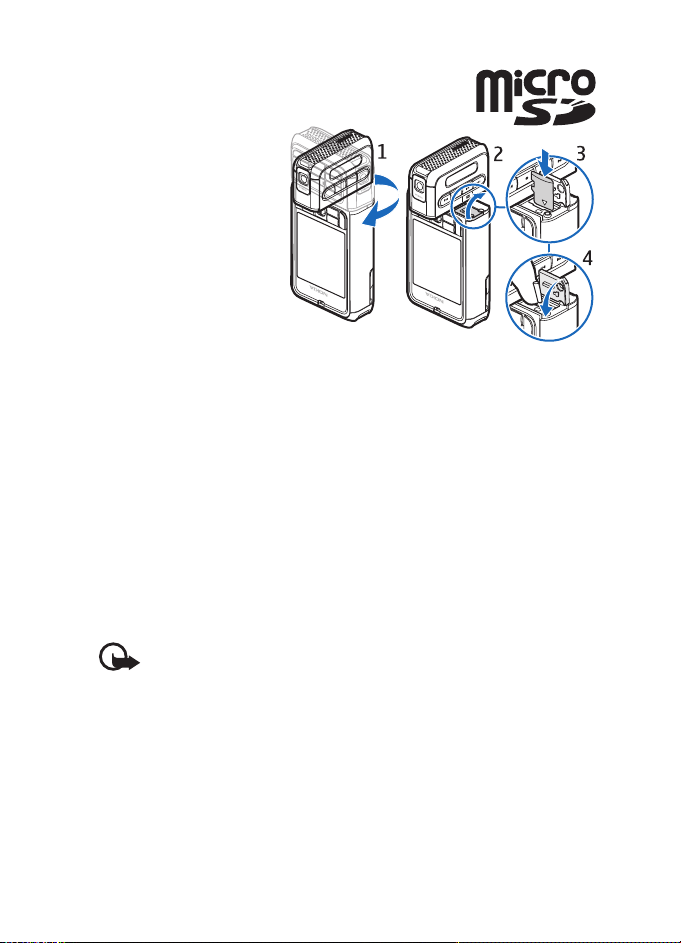
Pregãtirea pentru utilizare
■ Introducerea unei cartele microSD
1. Rãsuciþi partea
inferioarã a
telefonului pentru
a avea acces la
capacul locaºului
cartelei microSD.
2. Pentru a deschide
capacul locaºului
cartelei, trageþi de
colþul capacului.
3. Introduceþi cartela cu suprafeþele de contact aurite orientate spre
partea din spate a capacului locaºului ºi împingeþi-o în jos pânã
când se blocheazã în locaº.
4. Închideþi capacul locaºului cartelei.
Nu lãsaþi cartelele microSD la îndemâna copiilor mici.
Utilizaþi numai cartele microSD compatibile cu acest aparat. Alte cartele de
memorie, cum ar fi cartelele MultiMediaCards de dimensiuni reduse, nu se
potrivesc în locaºul cartelei microSD ºi nu sunt compatibile cu acest aparat.
Utilizarea unei cartele incompatibile de memorie poate deteriora atât cartela
de memorie ºi/sau aparatul, cât ºi datele stocate pe cartela respectivã.
■ Scoaterea cartelei microSD
Important: Nu scoateþi cartela microSD în timpul unei operaþii de
accesare a acesteia. Scoaterea unei cartele în timpul unei operaþii de
accesare a acesteia poate deteriora atât cartela de memorie ºi/sau
aparatul, cât ºi datele stocate pe cartela respectivã.
Puteþi scoate sau înlocui cartela microSD în timpul utilizãrii telefonului,
fãrã sã fie necesar sã opriþi telefonul.
1. Rãsuciþi partea cu tastatura telefonului pentru a avea acces
la locaºul cartelei microSD.
2. Deschideþi capacul locaºului cartelei microSD ºi urmaþi instrucþiunile
afiºate pe ecran.
15
Page 16
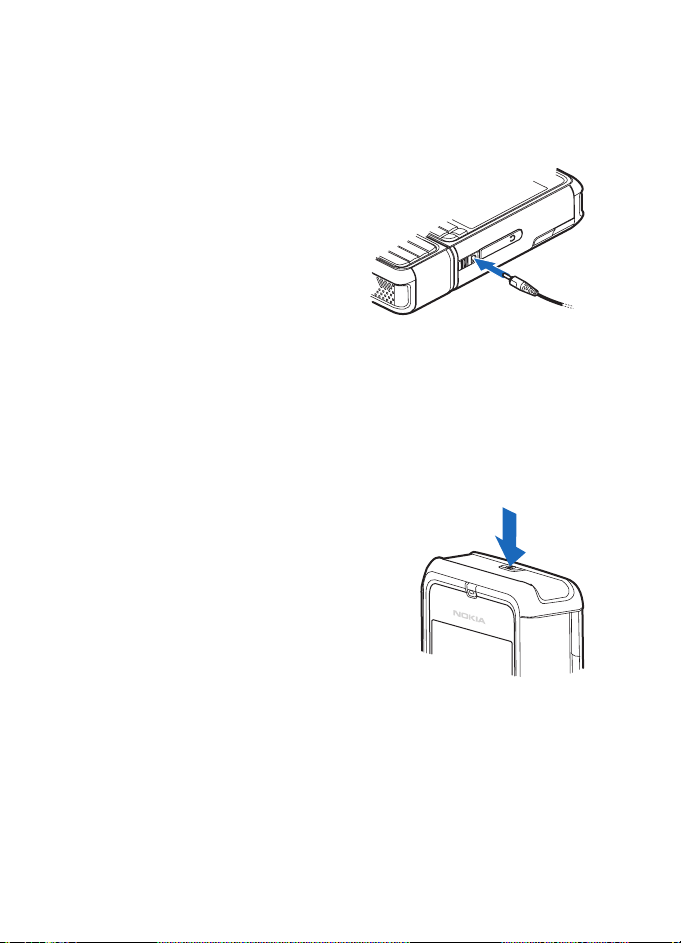
Pregãtirea pentru utilizare
3. Scoateþi (sau introduceþi) cartela microSD ºi închideþi capacul
locaºului cartelei.
■ Încãrcarea acumulatorului
1. Conectaþi încãrcãtorul la o prizã
de perete.
2. Conectaþi cablul încãrcãtorului
la conectorul încãrcãtorului
din telefon.
Dacã acumulatorul este complet
descãrcat, ar putea fi necesare
câteva minute înainte ca indicatorul de încãrcare sã aparã pe ecran
sau înainte de a putea efectua apeluri.
Durata încãrcãrii depinde de încãrcãtor ºi de acumulatorul utilizat.
Încãrcarea unui acumulator BP-6M cu încãrcãtorul AC-3 dureazã
aproximativ 3 ore, iar cu încãrcãtorul AC 4 aproximativ 2 ore.
■ Pornirea ºi oprirea telefonului
Apãsaþi ºi menþineþi apãsatã tasta de pornire,
ca în figurã.
Dacã telefonul solicitã un cod PIN, introduceþi
codul PIN ºi selectaþi OK.
Dacã telefonul solicitã un cod de blocare,
introduceþi codul de blocare ºi selectaþi OK.
Codul de blocare setat în fabricã este 12345.
■ Setarea orei ºi a datei
Pentru a seta fusul orar corect, ora ºi data, selectaþi din listã oraºul
în care vã aflaþi sau oraºul cel mai apropiat de locul în care vã aflaþi,
din acelaºi fus orar, apoi introduceþi ora ºi data locale.
16
Page 17
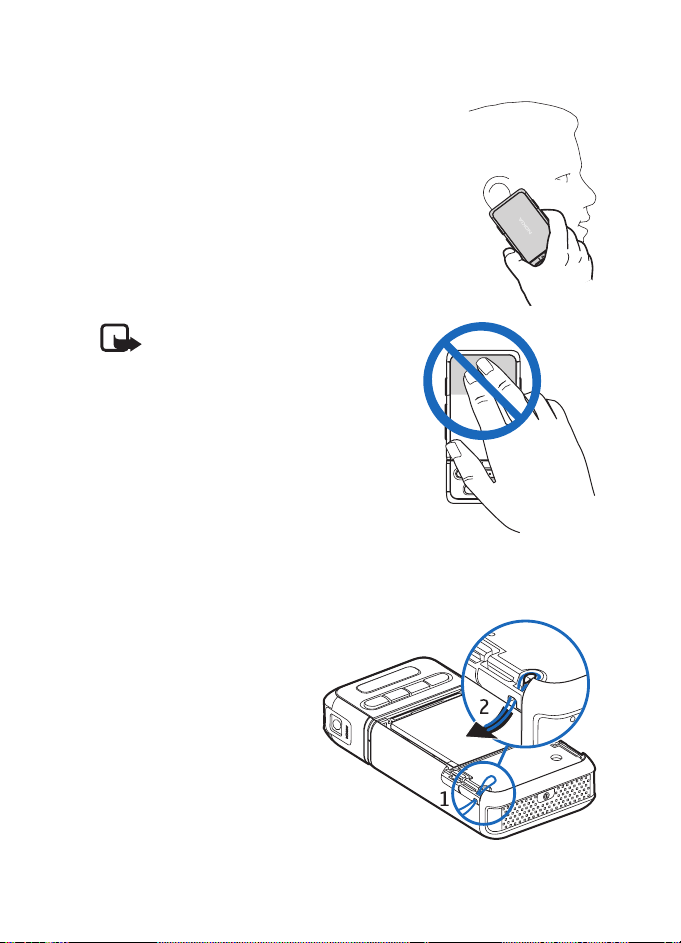
Pregãtirea pentru utilizare
■ Poziþia normalã de funcþionare
Folosiþi telefonul numai în poziþiile sale normale
de funcþionare.
Aparatul Dvs. dispune de o antenã internã.
Observaþie: Ca ºi în cazul oricãrui
aparat de emisie radio, nu atingeþi
antena în mod inutil când aparatul este
pornit. Contactul cu antena afecteazã
calitatea convorbirii ºi poate provoca
funcþionarea aparatului la un nivel de
consum mai ridicat decât este necesar
în mod normal. Evitarea contactului
cu zo na în care se aflã antena în timpu l
utilizãrii aparatului optimizeazã
performanþele antenei ºi durata de
viaþã a acumulatorului.
■ Prinderea benzii de purtare la mânã
1. Scoateþi capacul posterior
al telefonului.
2. Treceþi bucla benzii de
purtare la mânã prin
orificiul (1).
3. Prindeþi bucla de ºtift
ºi strângeþi-o (2).
4. Puneþi la loc
capacul posterior.
17
Page 18
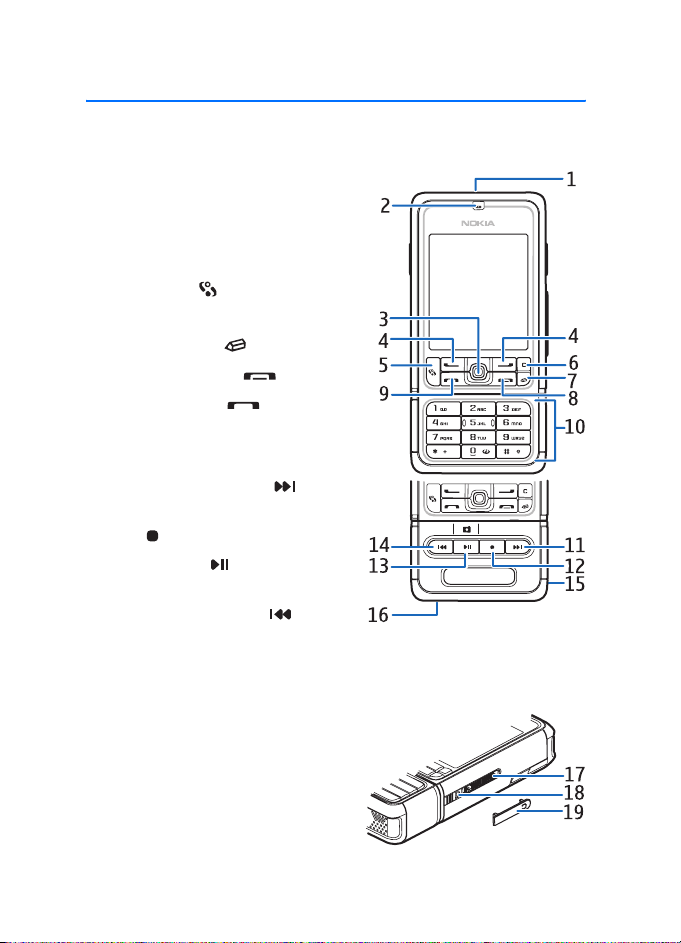
Telefonul Dvs.
2. Telefonul Dvs.
■ Taste ºi elemente componente
• Tastã de pornire (1)
•Receptor (2)
• Buton de navigare (3)
• Taste de selecþie (4)
• Tasta meniu (5)
• Tasta de ºtergere (6)
• Tasta de editare (7)
• Tasta de terminare (8)
• Tasta de apelare (9)
• Taste numerice (10)
• Derulare rapidã înainte ,
mãrire (11)
• Stop (12)
• Redare/pauzã ,
tasta de fotografiere (13)
• Derulare rapidã înapoi ,
micºorare (14)
• Obiectivul aparatului foto-video (15)
• Difuzor (16)
• Conector Pop-Port
• Conectorul pentru încãrcãtor (18)
• Capac conector Pop-Port (19)
TM
(17)
18
Page 19
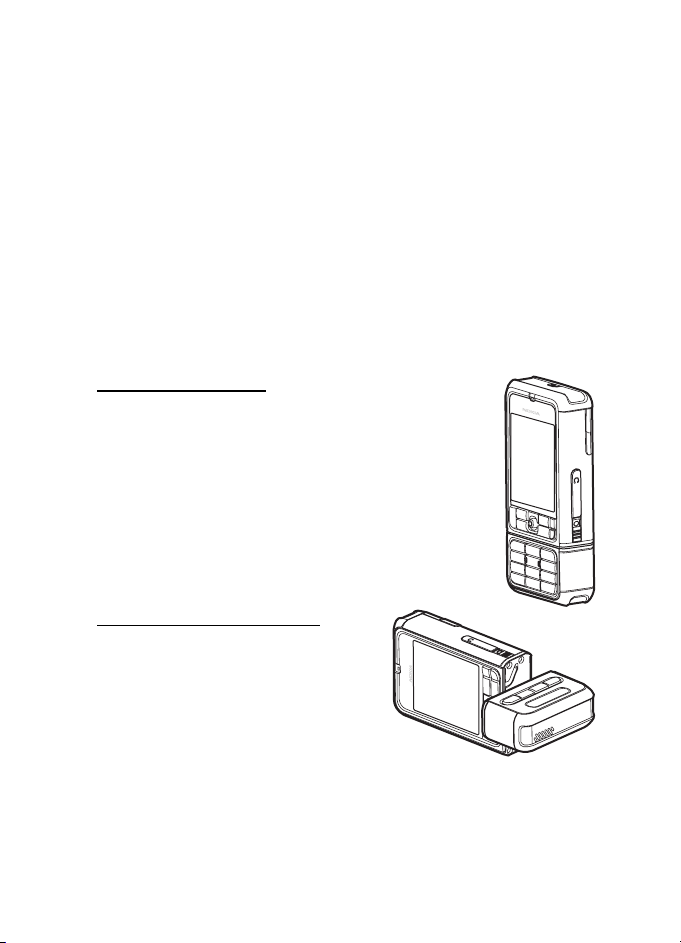
Telefonul Dvs.
Nu lãsaþi capacul conectorului Pop-Port la îndemâna copiilor mici.
Feriþi aparatul de magneþi ºi de câmpuri magnetice deoarece acestea
pot provoca activarea neaºteptatã a unor aplicaþii, cum ar fi foto-video.
■ Moduri mecanice
Telefonul are trei moduri mecanice: comunicaþii, foto-video ºi
muzicã. Pentru a trece dintr-un mod în altul, rãsuciþi partea inferioarã
a telefonului. Modurile se activeazã dupã o scurtã pauzã. În modul
comunicaþii nu încercaþi sã rotiþi partea inferioarã a telefonului mai
mult de 90 de grade spre dreapta sau mai mult de 180 de grade spre
stânga. Dacã rãsuciþi forþat partea inferioarã a telefonului dincolo
de aceste limite, telefonul se poate deteriora.
Modul comunicaþii
Modul comunicaþii este activ atunci când tastele
numerice din partea inferioarã se aflã pe partea
cu afiºajul.
Modul aparat foto-video
Pentru a trece în modul foto-video din
modul comunicaþii, rãsuciþi partea
inferioarã a telefonului cu 90 de grade
spre stânga, astfel încât atunci când
priviþi ecranul, obiectivul aparatului
sã fie îndreptat în direcþie opusã Dvs.
Pentru a face un autoportret, rãsuciþi partea inferioarã a telefonului
cu 90 de grade spre dreapta, astfel încât atunci când priviþi ecranul,
obiectivul aparatului sã fie îndreptat spre Dvs.
19
Page 20
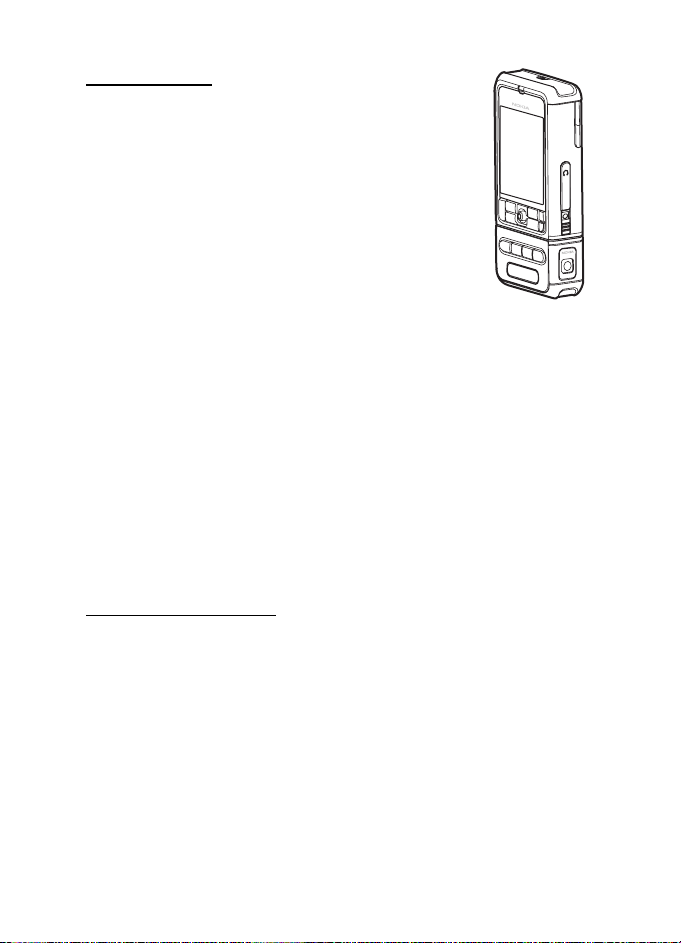
Telefonul Dvs.
Modul muzicã
Pentru a trece în mod muzicã din modul comunicaþii,
rãsuciþi partea inferioarã a telefonului cu 180 de grade
spre stânga, astfel încât butoanele de comandã a redãrii
muzicii sã se afle pe aceeaºi parte cu ecranul.
■ Modul de aºteptare
Dupã ce porniþi telefonul ºi este înregistrat în reþea, acesta va fi în mod
de aºteptare activã ºi va fi gata de utilizare.
Pentru a schimba profilul, apãsaþi tasta de pornire ºi selectaþi un profil.
Pentru a deschide lista ultimelor numere formate, apãsaþi tasta
de apelare.
Pentru a utiliza comenzile vocale, apãsaþi ºi menþineþi apãsatã tasta
de selecþie dreapta.
Pentru a iniþia o conexiune la Internet, apãsaþi ºi menþineþi
apãsatã tasta 0.
Mod aºteptare activã
În modul de aºteptare activã puteþi folosi afiºajul principal pentru
a accesa rapid aplicaþiile utilizate frecvent. Pentru a stabili dacã
aºteptarea activã se afiºeazã sau nu, selectaþi Meniu > Instrumente >
Setãri > Telefon > Mod de aºteptare > Mod aºteptare activ > Activat
sau Dezactivat.
Pentru a accesa aplicaþiile în modul de aºteptare activã, derulaþi în sus
sau în jos, apoi derulaþi pânã la aplicaþie ºi selectaþi-o. În modul de
aºteptare activã aplicaþiile implicite sunt afiºate în partea superioarã a
ecranului, iar dedesubt sunt enumerate înregistrãrile de agendã, notele
de rezolvat ºi evenimentele playerului. Pentru a selecta o aplicaþie sau
un eveniment, derulaþi pânã la acesta ºi apãsaþi butonul de navigare.
20
Page 21
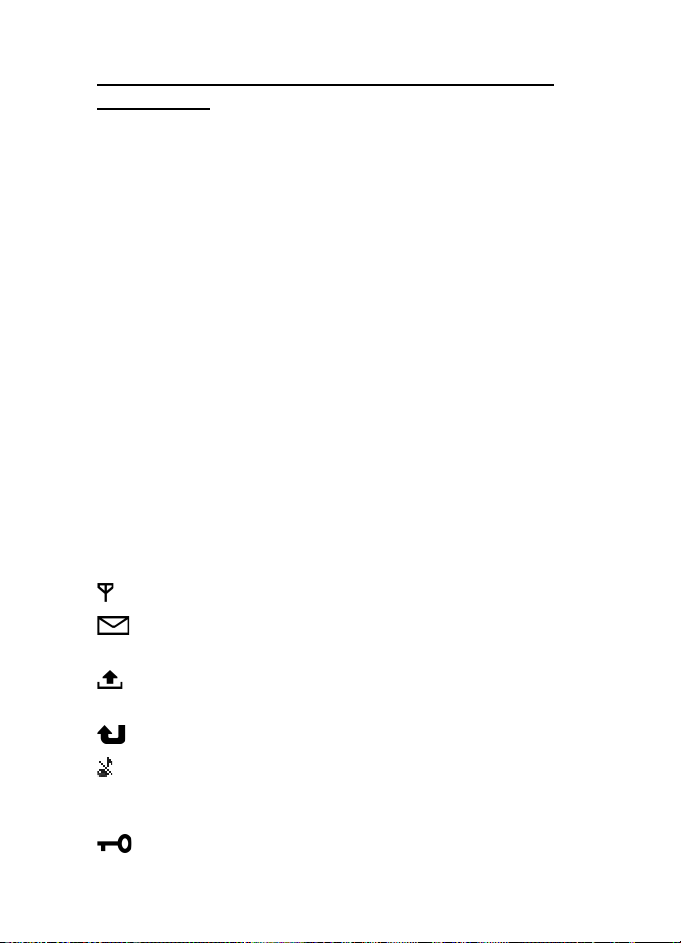
Telefonul Dvs.
Comenzi rapide de la butonul de navigare în modul
de aºteptare
În mod implicit, telefonul este în mod de aºteptare activã, iar comenzile
rapide ale butonului de navigare, disponibile în modul de aºteptare,
nu pot fi utilizate. Pentru a utiliza comenzile rapide de mai jos, trebuie
sã dezactivaþi modul de aºteptare activã.
Pentru a deschide Contacte, derulaþi în sus sau în jos sau apãsaþi
butonul de navigare.
Pentru a deschide Agendã, parcurgeþi spre dreapta.
Pentru a scrie un mesaj text, parcurgeþi spre stânga.
Pentru a schimba comenzile rapide ale butonului de navigare,
pentru activarea aplicaþiilor:
1. Selectaþi Meniu > Instrumente > Setãri > Telefon >
Mod de aºteptare.
2. Derulaþi pânã la comanda rapidã pe care doriþi s-o modificaþi
ºi apãsaþi butonul de navigare.
3. Derulaþi pânã la o aplicaþie nouã ºi apãsaþi butonul de navigare.
Unele comenzi rapide pot fi fixe. Acestea nu se pot modifica.
■ Indicatori
Telefonul este conectat la o reþea GSM.
Aþi primit unul sau mai multe mesaje în dosarul Cãsuþã intrare
din Mesaje.
Existã mesaje de trimis în Cãsuþã ieºire. Consultaþi „Cãsuþã
ieºire” la pag. 43.
Aveþi apeluri nepreluate. Consultaþi „Apeluri recente” la pag. 30.
Afiºat dacã Tip sunet de apel are valoarea Silenþios ºi Ton alertã
mesaj ºi Ton alertã e-mail sunt setate pe Oprit. Consultaþi
„Profiluri” la pag. 93.
Tastatura telefonului este blocatã. Consultaþi „Blocare tastaturã
(protecþie tastaturã)” la pag. 25.
21
Page 22
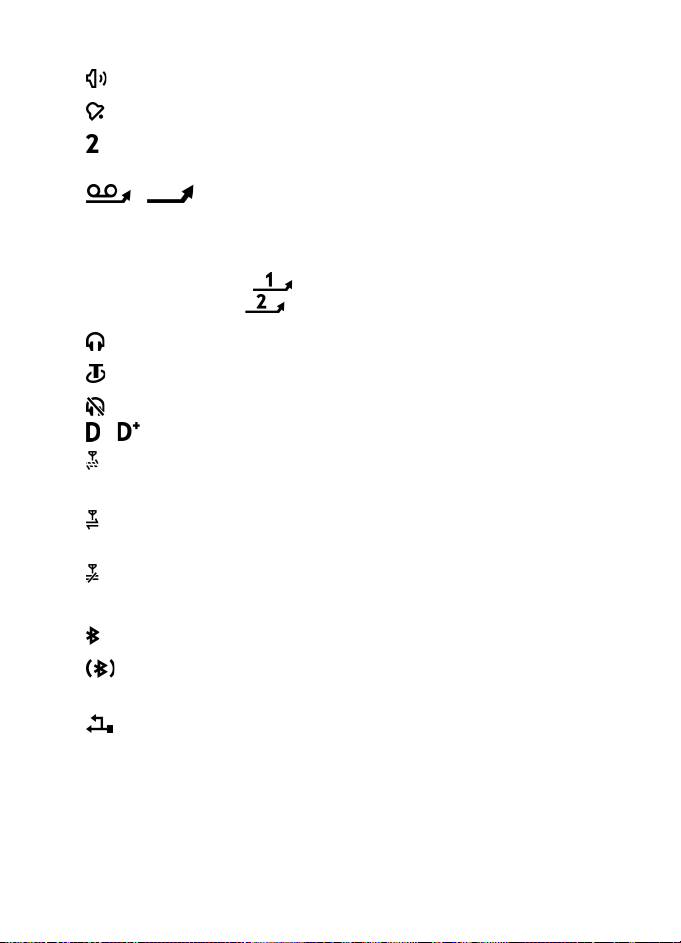
Telefonul Dvs.
Difuzorul este activat
O alarmã este activã.
Este utilizatã cea de-a doua linie telefonicã. Consultaþi
Linie în uz în „Apel”, la pag. 98.
/
Toate apelurile cãtre telefon sunt redirecþionate cãtre cãsuþa
vocalã sau cãtre un alt numãr. Dacã aveþi douã linii telefonice,
indicatorul pentru redirecþionarea apelurilor corespunzãtor
primei linii este , iar cel corespunzãtor celei de a
doua linii este .
La telefon este conectat un set cu cascã.
La telefon este conectat un dispozitiv inductiv.
Conexiunea cu un set cu cascã Bluetooth a fost întreruptã.
/ Este activã o transmisie de date.
Este disponibilã o conexiune GPRS sau EDGE pentru transmisii
de pachete de date.
Este activã o conexiune GPRS sau EDGE pentru transmisii
de pachete de date.
O conexiune GPRS sau EDGE pentru transmisii de pachete
de date este în aºteptare.
Bluetooth este activ.
Se transmit date prin conexiunea Bluetooth. Consultaþi
„Conexiunea Bluetooth” la pag. 114.
Este activã o conexiune USB.
Este posibil sã fie afiºaþi ºi alþi indicatori.
22
Page 23
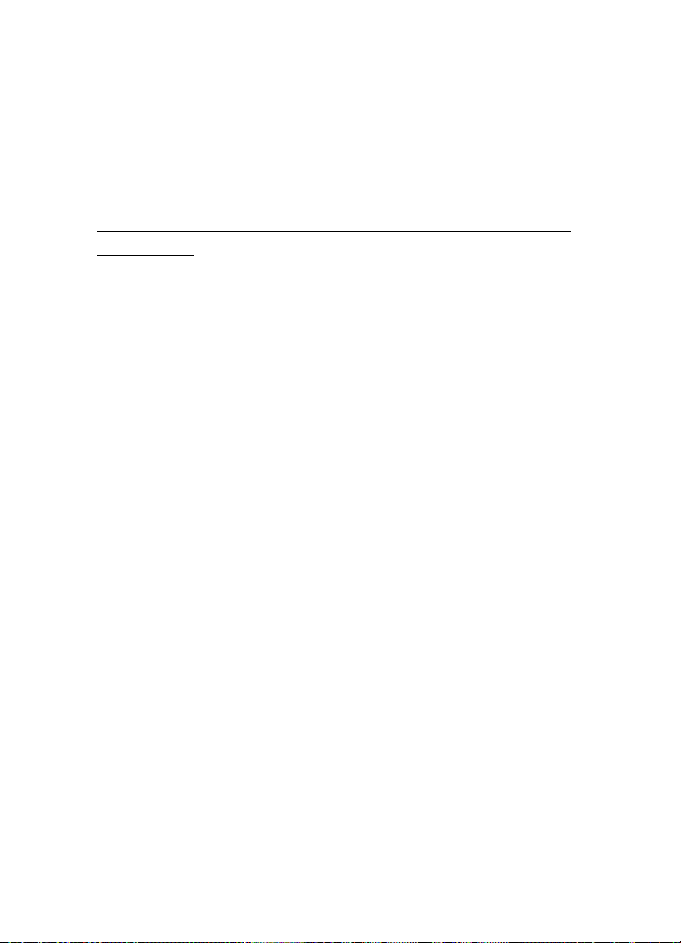
Telefonul Dvs.
■ Parcurgerea ºi selectarea articolelor cu butonul
de navigare
Pentru a derula, miºcaþi butonul de navigare în sus, în jos, spre stânga
sau spre dreapta. Pentru a selecta articolul evidenþiat, apãsaþi butonul
de navigare.
Marcarea articolelor ºi anularea marcajelor acestora
în aplicaþii
Pentru a marca articole sau a anula marcajele acestora în aplicaþii,
apãsaþi ºi menþineþi apãsatã tasta de editare, apoi apãsaþi butonul de
navigare. Pentru a marca mai multe articole consecutive sau a anula
marcajele acestora, apãsaþi ºi menþineþi apãsatã tasta de editare,
apoi derulaþi în sus sau în jos.
■ Meniu
Din meniu, puteþi accesa funcþiile telefonului Dvs. Pentru a accesa
meniul principal, selectaþi Meniu.
Pentru a deschide o aplicaþie sau un dosar, derulaþi pânã la acesta
ºi apãsaþi butonul de navigare.
Pentru a schimba modului de afiºare a meniului, selectaþi Meniu >
Opþiuni > Schimbare ecran > Grilã sau Listã.
Dacã modificaþi ordinea funcþiilor în meniu, aceasta poate fi diferitã
de ordinea implicitã descrisã în acest ghid al utilizatorului.
Pentru a închide o aplicaþie sau un dosar, selectaþi Înapoi ºi Ieºire de
câte ori este necesar pentru a reveni în modul de aºteptare sau selectaþi
Opþiuni > Ieºire.
Pentru a afiºa aplicaþii ºi a comuta între acestea, apãsaþi ºi menþineþi
apãsatã tasta meniu. Se deschide fereastra de comutare între aplicaþii,
în care se afiºeazã lista aplicaþiilor deschise. Derulaþi pânã la o aplicaþie
ºi selectaþi-o.
Rularea aplicaþiilor în fundal creºte consumul de energie din acumulator ºi
reduce durata de viaþã a acestuia.
23
Page 24
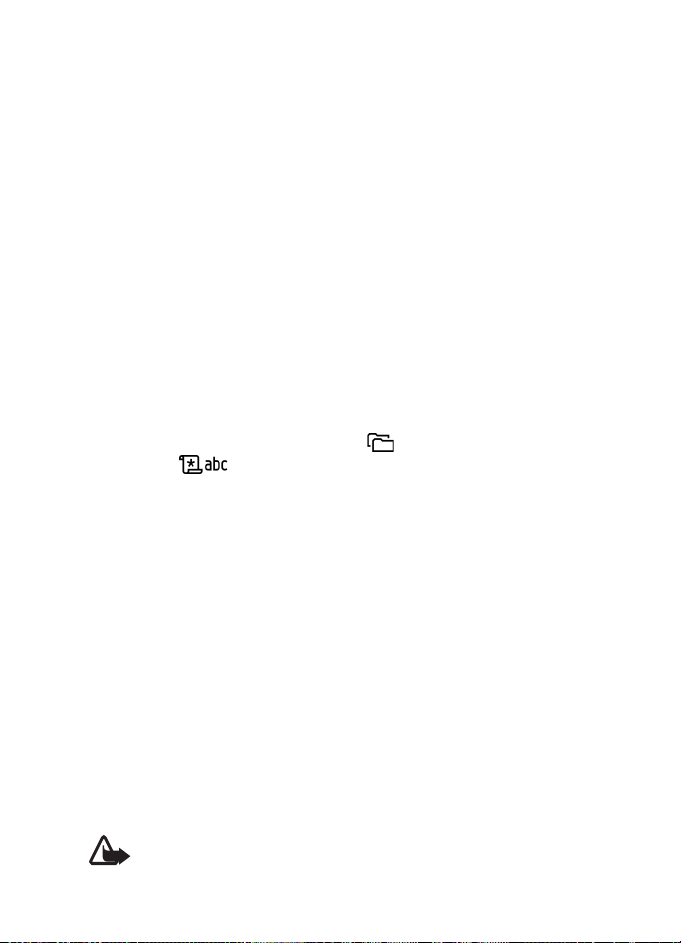
Telefonul Dvs.
■ Ajutor
Aparatul are un sistem de ajutor contextual. Puteþi accesa ajutorul
dintr-o aplicaþie sau din meniul principal.
Pentru a accesa ajutorul atunci când este deschisã o aplicaþie, selectaþi
Opþiuni > Ajutor. Pentru a comuta între ajutor ºi aplicaþia care se
executã în fundal, selectaþi ºi menþineþi apãsatã tasta Meniu. Selectaþi
Opþiuni ºi din urmãtoarele opþiuni:
Lista subiectelor — pentru a vizualiza lista subiectelor de ajutor
disponibile în categoria corespunzãtoare
Listã categ. ajutor — pentru a vizualiza lista categoriilor de ajutor
Cãut.dupã cuv.cheie — pentru a efectua cãutãri dupã cuvinte cheie în
subiectele de ajutor
Pentru a deschide ajutorul din meniul principal, selectaþi Instrumente >
Ajutor. În lista categoriilor de ajutor, selectaþi aplicaþia doritã
pentru a vizualiza lista subiectelor de ajutor. Pentru a comuta între
lista categoriilor de ajutor, indicatã prin ºi o listã de cuvinte cheie,
indicatã prin , derulaþi spre stânga sau spre dreapta. Apãsaþi
butonul de navigare pentru a afiºa textul de ajutor aferent.
■ Tutorial
Tutorialul conþine o introducere în funcþiile telefonului ºi un curs care vã
învaþã sã utilizaþi telefonul. Tutorialul porneºte automat la prima punere
în funcþiune a telefonului. Pentru a porni tutorialul, selectaþi Meniu >
Tutorial ºi un articol al tutorialului.
■ Reglajul volumului
Pentru a regla volumul în receptor sau în difuzor în timpul unei
convorbiri sau când ascultaþi un fiºier audio, derulaþi spre stânga
sau spre dreapta.
Pentru a activa difuzorul în timpul convorbirii, selectaþi Difuzor.
Pentru a dezactiva difuzorul în timpul convorbirii, selectaþi Microrec..
Atenþie: Nu þineþi aparatul la ureche atunci când utilizaþi difuzorul,
deoarece volumul sonor poate fi extrem de puternic.
24
Page 25
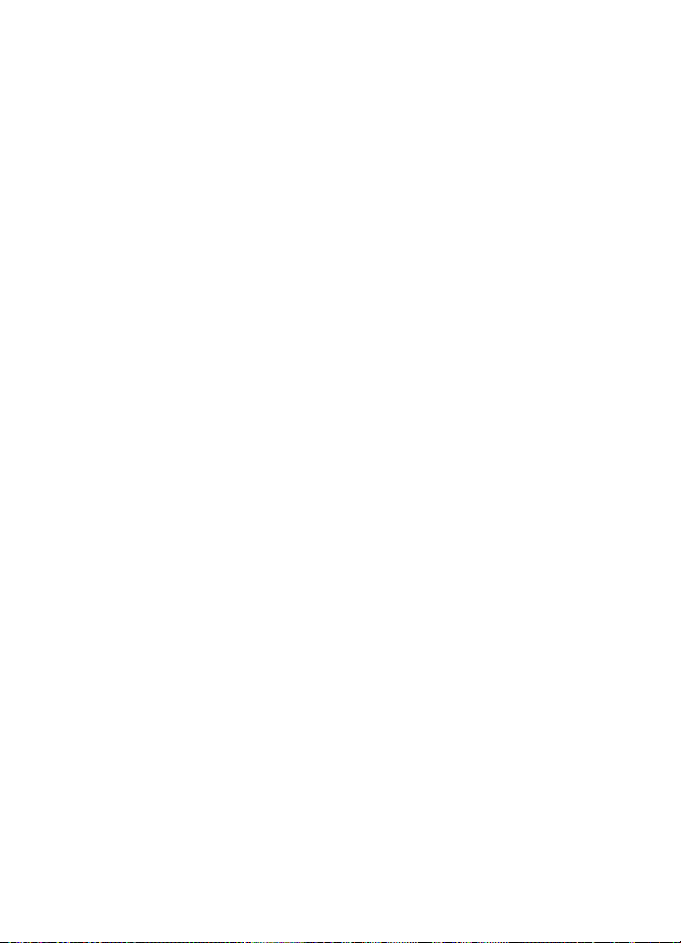
Telefonul Dvs.
■ Blocare tastaturã (protecþie tastaturã)
Pentru a împiedica apãsarea accidentalã a tastelor, apãsaþi tasta de
selecþie din stânga ºi * în decurs de 1,5 secunde pentru a bloca tastatura.
Pentru a debloca tastatura, selectaþi Debloc. ºi apãsaþi * în decurs
de 1,5 secunde.
Când tastatura este blocatã, se pot efectua apeluri cãtre numãrul oficial de
urgenþã programat în aparat.
25
Page 26
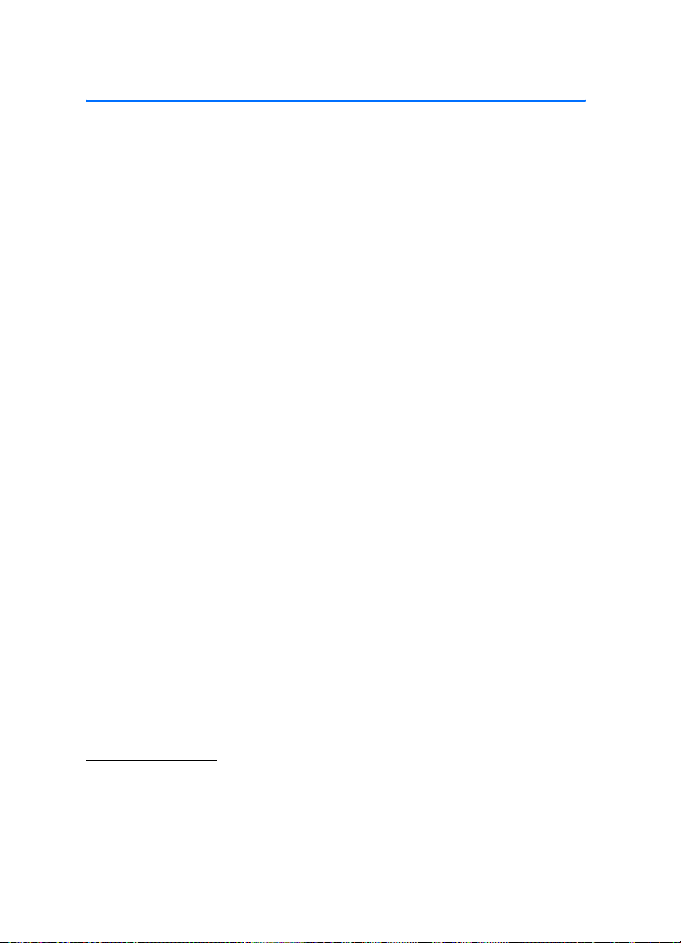
Funcþii de apelare
3. Funcþii de apelare
■ Efectuarea unui apel
1. În modul de aºteptare, introduceþi numãrul de telefon, inclusiv
prefixul. Apãsaþi tasta de ºtergere pentru a ºterge un numãr.
Pentru apeluri internaþionale, apãsaþi de douã ori * pentru codul
de acces internaþional (caracterul + înlocuieºte codul de acces
internaþional) ºi introduceþi codul þãrii, prefixul zonal (omiteþi
primul zero dacã este necesar) ºi numãrul de telefon.
2. Pentru a apela numãrul, apãsaþi tasta de apelare.
3. Pentru a termina convorbirea sau pentru a anula o încercare
de apelare, apãsaþi tasta de terminare.
Pentru a efectua un apel din Contacte, selectaþi Meniu > Contacte.
Alegeþi numele dorit sau introduceþi primele litere ale numelui
ºi derulaþi pânã la numele dorit. Pentru a apela numãrul, apãsaþi
tasta de apelare.
Pentru a apela cãsuþa vocalã (serviciu de reþea), apãsaþi ºi menþineþi
apãsatã tasta 1 în modul de aºteptare. Înainte de a putea apela cãsuþa
vocalã, trebuie sã definiþi numãrul de cãsuþã vocalã. Consultaþi „Cãsuþã
vocalã” la pag. 92.
Pentru a apela un numãr format recent, apãsaþi tasta de apelare în
modul de aºteptare. Se afiºeazã lista ultimelor 20 de numere pe care
le-aþi apelat sau aþi încercat sã le apelaþi. Selectaþi numãrul dorit ºi
apãsaþi tasta de apelare.
Pentru a efectua un apel Apasã ºi vorbeºte, consultaþi „Apasã ºi
vorbeºte” la pag. 126.
Apelare rapidã
Puteþi aloca un numãr de telefon uneia din tastele de apelare rapidã de
la 2 la 9. Consultaþi „Alocarea tastelor de apelare rapidã” la pag. 53.
26
Page 27
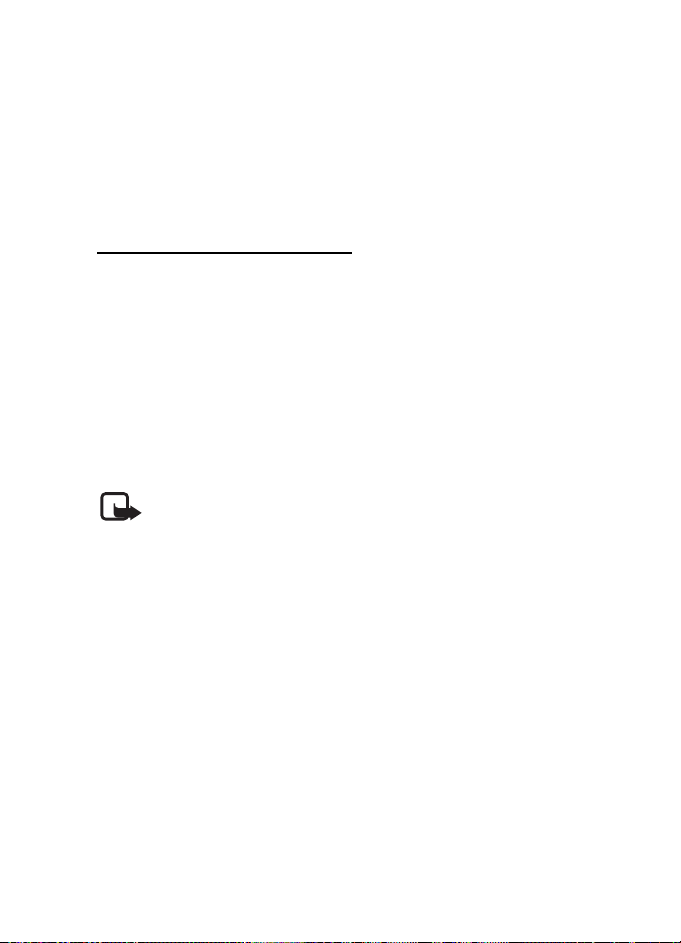
Funcþii de apelare
Un numãr de apelare rapidã se poate apela în urmãtoarele moduri:
• Apãsaþi tasta de apelare rapidã, apoi tasta de apelare.
• Dacã Apelare rapidãeste setat pe Activatã, apãsaþi ºi menþineþi
apãsatã tasta de apelare rapidã pânã când se iniþiazã apelul. Pentru
aseta Apelare rapidã pe Activatã, selectaþi Meniu > Instrumente >
Setãri > Apel > Apelare rapidã > Activatã.
Apelare vocalã îmbunãtãþitã
Puteþi apela un numãr pronunþând numele memorat în lista de contacte
de pe telefon. La toate înregistrãrile listei de contacte de pe telefon
se adaugã automat o comandã vocalã.
Numele foarte scurte nu sunt acceptate. Folosiþi nume lungi ºi evitaþi
utilizarea unor nume asemãnãtoare pentru numere diferite.
Efectuarea unui apel prin apelare vocalã
Dacã o aplicaþie expediazã sau recepþioneazã date prin intermediul
unei conexiuni de pachete de date, închideþi aplicaþia înainte de
a utiliza apelare a vocalã.
Observaþie: Utilizarea indicativelor vocale s-ar putea dovedi dificilã
în zone zgomotoase sau în cazul unor apeluri de urgenþã, astfel cã nu
trebuie sã vã bazaþi numai pe apelarea vocalã în toate împrejurãrile.
1. În modul de aºteptare, apãsaþi ºi menþineþi apãsatã tasta de selecþie
dreapta. Se aude un sunet scurt ºi se afiºeazã mesajul Vorbiþi acum.
Dacã utilizaþi un set cu cascã compatibil cu tastã proprie, apãsaþi
ºi þineþi apãsatã tasta respectivã.
2. Pronunþaþi clar comanda. Telefonul redã comanda vocalã care se
potriveºte cel mai bine. Dupã aproximativ 1,5 secunde telefonul
formeazã numãrul. Dacã rezultatul nu este cel corect, înainte de a
forma, selectaþi Urmãtorul ºi selectaþi o altã intrare pentru a o apela.
Utilizarea comenzilor vocale pentru executarea unei funcþii a
telefonului este similarã apelãrii vocale. Consultaþi „Comenzi vocale”
la pag. 92.
27
Page 28
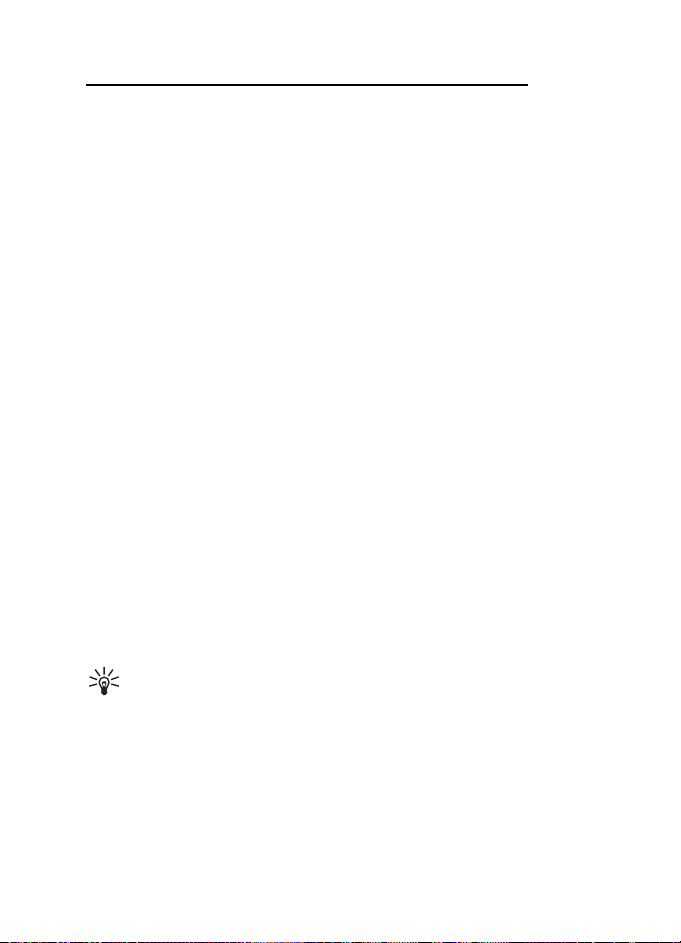
Funcþii de apelare
Efectuarea unei teleconferinþe (serviciu de reþea)
1. Apelaþi-l pe primul participant.
2. Pentru a apela un alt participant, selectaþi Opþiuni > Apel nou.
Primul apel trece în aºteptare în mod automat.
3. Pentru a conecta primul participant la teleconferinþã dupã preluarea
unui nou apel, selectaþi Opþiuni > Conferinþã.
• Pentru a introduce o nouã persoanã în teleconferinþã, repetaþi
pasul 2 ºi selectaþi Opþiuni > Conferinþã > Alãturare la confer..
Telefonul acceptã teleconferinþe cu maxim ºase participanþi,
inclusiv Dvs.
• Pentru a purta o discuþie în particular cu unul din participanþi,
selectaþi Opþiuni > Conferinþã > Privat. Selectaþi un participant
ºi Privat. Teleconferinþa este trecutã în aºteptare pe telefonul
Dvs. Ceilalþi participanþi pot continua teleconferinþa. Pentru a
reveni la teleconferinþã, selectaþi Opþiuni > Alãturare la confer..
• Pentru a deconecta un participant, selectaþi Opþiuni >
Conferinþã > Decon. participant, selectaþi participantul
ºi selectaþi Deconec..
4. Pentru a termina teleconferinþa, apãsaþi tasta de terminare.
■ Rãspunsul la un apel sau respingerea acestuia
Pentru a rãspunde la apel, apãsaþi tasta de apelare.
Pentru a dezactiva sunetul de apel înainte de a rãspunde la apel,
selectaþi Silenþios.
Indicaþie: Dacã este conectat la telefon un set cu cascã, apãsaþi
butonul setului cu cascã pentru a rãspunde la un apel sau pentru
a termina o convorbire.
Pentru a respinge apelul, apãsaþi tasta de terminare. Apelantul aude
un ton de linie ocupatã. Dacã aþi activat opþiunea de Deviere apel Dacã
este ocupat pentru a redirecþiona apelurile, ºi respingerea apelului duce
la redirecþionarea acestuia.
Pentru a trimite un mesaj text apelantului pentru a-i comunica motivul
pentru care nu aþi rãspuns, selectaþi Opþiuni > Exped. mesaj text.
28
Page 29
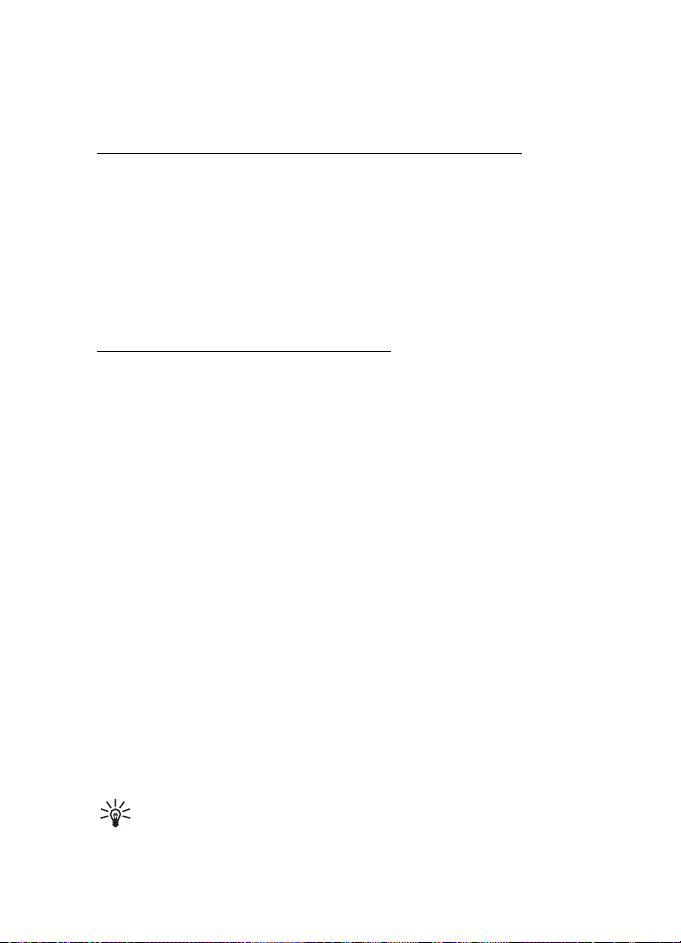
Funcþii de apelare
Puteþi edita textul înainte de a-l expedia. Consultaþi Respingere apel
cu SMS ºi Text mesaj în „Apel” la pag. 97.
Serviciul de apel în aºteptare (serviciu de reþea)
În timpul unei convorbiri, apãsaþi tasta de apelare pentru a rãspunde
la apelul în aºteptare. Prima convorbire trece în aºteptare. Pentru
a termina apelul activ, apãsaþi tasta de terminare.
Pentru a activa funcþia Apel în aºteptare, selectaþi Meniu >
Instrumente > Setãri > Apel > Apel în aºteptare > Activare.
Pentru a comuta între cele douã convorbiri, selectaþi Comutare.
Opþiuni în timpul unei convorbiri
Multe din opþiunile pe care le puteþi utiliza în timpul unei convorbiri
sunt servicii de reþea. Pentru disponibilitate, contactaþi operatorul
de reþea sau furnizorul de servicii.
Selectaþi Opþiuni în timpul unei convorbiri pentru a accesa unele din
urmãtoarele opþiuni:
Dezactiv. microfon sau Cu micr.; Activ. microreceptor, Activare difuzor
sau Fãrã com. manuale (dacã a fost conectat un set cu cascã Bluetooth
compatibil); Term. conv. activã sau Terminare apeluri; Apel nou;
Conferinþã; Rãspuns; Respingere; Comutare; Menþinere sau
Activ. conv. menþin. ºi Desch. mod aºtept.activ.
Transfer — pentru a conecta un apel în aºteptare la un apel activ
ºiavãdeconecta
Înlocuire — pentru a termina o convorbire activã ºi a o înlocui prin
preluarea apelului aflat în aºteptare
Expediere DTMF — Pentru a expedia serii de tonuri DTMF, de exemplu,
o parolã. Introduceþi seria DTMF sau cãutaþi-o în Contacte. Pentru a
introduce un caracter de aºteptare (w) sau un caracter de pauzã (p),
apãsaþi în mod repetat tasta *. Pentru a expedia tonul, selectaþi OK.
Indicaþie: Puteþi adãuga tonuri DTMF în câmpurile
Numãr telefon sau DTMF ale unei fiºe de contact.
29
Page 30
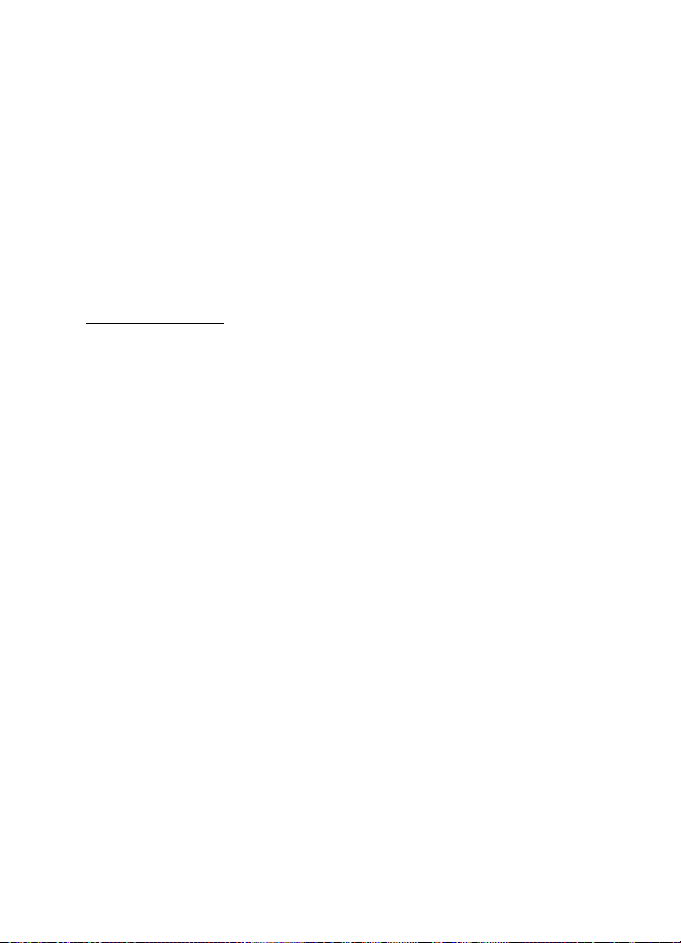
Funcþii de apelare
■ Jurnal
În jurnal, puteþi monitoriza convorbiri telefonice, mesaje text, conexiuni
pentru pachete de date, transmisii de date ºi fax - toate înregistrate
de telefon. Puteþi filtra datele din jurnal pentru a vedea numai un
anumit tip de eveniment ºi pentru a crea noi contacte pe baza
informaþiilor din jurnal.
Conectãrile la cãsuþa poºtalã de la distanþã, la centrul de mesaje
multimedia sau la pagini browser sunt prezentate ca legãturi pentru
transmisii date sau pachete de date în jurnalul general de comunicaþii.
Apeluri recente
Telefonul înregistreazã numerele de telefon corespunzãtoare apelurilor
nepreluate, recepþionate ºi iniþiate, precum ºi durata aproximativã
a convorbirilor Dvs. Telefonul înregistreazã apelurile nepreluate ºi
apelurile recepþionate numai dacã reþeaua acceptã aceste funcþii,
dacã telefonul este pornit ºi dacã se aflã în aria de acoperire.
Apeluri nepreluate ºi apeluri recepþionate
Pentru a vizualiza o listã cu ultimele 20 de numere de telefon de la care
a încercat cineva sã vã apeleze (serviciu de reþea), selectaþi Meniu >
Jurnal > Apeluri recente > Apeluri neprel..
Pentru a vizualiza o listã cu ultimele 20 numere de telefon de la care aþi
acceptat apeluri (serviciu de reþea), selectaþi Meniu > Jurnal > Apeluri
recente > Apeluri primite.
Numere formate
Pentru a vizualiza ultimele 20 numere de telefon pe care le-aþi apelat
sau aþi încercat sã le apelaþi, selectaþi Meniu > Jurnal > Apeluri
recente > Num. formate.
ªtergerea listelor cu apeluri recente
Pentru a ºterge toate listele cu apeluri recente, în ecranul Apeluri
recente, selectaþi Opþiuni > ªterge ap. recente.
Pentru a ºterge unul din registrele de apeluri, deschideþi registrul pe care
doriþi sã-l ºtergeþi ºi selectaþi Opþiuni > ªtergere listã.
30
Page 31

Funcþii de apelare
Pentru a ºterge un anumit eveniment, deschideþi registrul, selectaþi
evenimentul ºi apãsaþi tasta de ºtergere.
Durata convorbirii
Pentru a vedea durata apelurilor primite sau efectuate, selectaþi
Meniu > Jurnal > Duratã conv. > Ultima convorb., Num. formate,
Apeluri primite sau Toate convorb..
Observaþie: Facturarea din partea furnizorului de servicii pentru
convorbiri ºi servicii poate diferi în funcþie de caracteristicile reþelei,
rotunjiri, taxe º.a.m.d.
Unele cronometre, inclusiv cronometrul duratei totale de funcþionare, pot fi
resetate în timpul reparaþiei sau la actualizarea programului.
ªtergerea cronometrelor duratei convorbirilor
Pentru a ºterge cronometrele duratei convorbirilor, selectaþi Opþiuni >
Reset. cronometre ºi introduceþi codul de blocare. Consultaþi
„Siguranþã” la pag. 104.
Jurnal general
În jurnalul general, pentru fiecare articol de comunicaþie, puteþi vedea
numele expeditorului sau al destinatarului, numãrul de telefon, numele
furnizorului de servicii sau punctul de acces. Articolele componente,
cum ar fi mesajele text compuse expediate sub formã de mai multe
mesaje simple sau conexiunile de pachete de date, sunt înregistrate
sub forma unui singur articol de comunicaþie.
Pentru a vizualiza jurnalul general, selectaþi Meniu > Jurnal
ºi parcurgeþi spre dreapta.
Pentru a filtra jurnalul, selectaþi Opþiuni > Filtru ºi tipul filtrului.
Pentru a ºterge definitiv întregul conþinut al jurnalului, selectaþi
Opþiuni > ªtergere jurnal > Da.
Contorul pentru pachete de date ºi cronometrul
pentru conexiuni
Pentru a vedea volumul de date (în kilobytes) transferate ºi durata
aproximativã a unei anumite conexiuni de pachete de date, derulaþi
31
Page 32

Funcþii de apelare
jurnalul general pânã la un eveniment de intrare sau de ieºire indicat
prin Pach. ºi selectaþi Opþiuni > Afiºare detalii.
Setãrile jurnalului
Pentru a stabili setãrile jurnalului general, selectaþi Opþiuni > Setãri
ºi urmãtoarele setãri:
Duratã jurnal — Articolele de jurnal rãmân în memoria telefonului
un numãr setat de zile, dupã care sunt ºterse automat pentru a elibera
spaþiu de memorie. Dacã selectaþi Fãrã jurnal, vor fi ºterse permanent
ºi integral conþinutul jurnalului, registrul Apeluri recente ºi rapoartele
de remitere a mesajelor.
Afiºare duratã conv. — Consultaþi „Durata convorbirii” la pag. 31.
Contorul pentru pachete de date
Contorul pentru pachete de date vã permite sã verificaþi volumul total
al datelor expediate ºi primite în timpul conexiunilor de pachete de
date (GPRS).
Pentru a accesa contorul, selectaþi Meniu > Jurnal > Date ca pachet..
32
Page 33

Scrierea textului
4. Scrierea textului
Puteþi introduce text, de exemplu, atunci când scrieþi mesaje, utilizând
metoda tradiþionalã sau folosind funcþia de predicþie. Atunci când
scrieþi un text, în colþul din dreapta sus al ecranului apare dacã
utilizaþi funcþia de predicþie ºi dacã utilizaþi metoda tradiþionalã.
Pentru a activa sau a dezactiva funcþia de predicþie în timpul scrierii
textului, apãsaþi # de douã ori în decurs de 1,5 secunde sau apãsaþi tasta
de editare ºi selectaþi Text predictiv activat sau Text predictiv > Oprit.
, Lângã indicatorul metodei de introducere a textului apare
sau pentru a indica utilizarea literelor mici sau mari. Pentru a
trece de la litere mari la litere mici ºi invers, apãsaþi #.
indicã modul de introducere a numerelor. Pentru a trece de la
introducerea literelor la introducerea numerelor sau invers, apãsaþi
ºi menþineþi apãsatã tasta # sau apãsaþi tasta de editare ºi selectaþi
Mod numeric sau Mod alfa.
■ Metoda tradiþionalã de introducere a textului
Apãsaþi în mod repetat o tastã numericã (1 - 9), pânã când apare
caracterul dorit. Nu toate caracterele care pot fi scrise cu o tastã
numericã sunt marcate pe aceasta. Caracterele disponibile depind
de limba de scriere selectatã. Consultaþi Limbã de scriere în „Telefon”
la pag. 95.
Dacã litera urmãtoare este plasatã pe aceeaºi tastã, aºteptaþi pânã
când apare cursorul (sau derulaþi înainte pentru a termina intervalul
de aºteptare), apoi introduceþi litera.
Pentru a introduce o cifrã, apãsaþi ºi menþineþi apãsatã tasta
numericã respectivã.
Cele mai rãspândite semne de punctuaþie ºi caractere speciale sunt
disponibile prin intermediul tastei 1. Pentru caractere suplimentare,
apãsaþi * sau apãsaþi tasta de editare ºi selectaþi Introducere simbol.
Pentru a ºterge un caracter, apãsaþi tasta de ºtergere. Pentru a ºterge
mai multe caractere, apãsaþi ºi menþineþi apãsatã tasta de ºtergere.
33
Page 34

Scrierea textului
Pentru a introduce un spaþiu, apãsaþi 0. Pentru a muta cursorul
pe rândul urmãtor, apãsaþi de trei ori tasta 0.
■ Introducerea textului utilizând funcþia
de predicþie
Utilizând scrierea textului cu funcþia de predicþie puteþi introduce orice
literã printr-o singurã apãsare de tastã. Pentru a activa scrierea textului
cu funcþia de predicþie, apãsaþi tasta de editare ºi selectaþi Text predictiv
activat. Aceastã operaþie activeazã funcþia de predicþie pentru toate
editoarele din telefon.
1. Scrieþi cuvântul dorit apãsând tastele 2 — 9. Pentru fiecare literã,
apãsaþi tasta o singurã datã. Cuvântul afiºat se schimbã dupã
fiecare apãsare de tastã.
Pentru semnele de punctuaþie comune, apãsaþi tasta 1. Pentru
semne de punctuaþie ºi caractere speciale suplimentare, apãsaþi
ºi þineþi apãsatã tasta * sau apãsaþi tasta de editare ºi selectaþi
Introducere simbol.
Pentru a ºterge un caracter, apãsaþi tasta de ºtergere. Pentru a ºterge
mai multe caractere, apãsaþi ºi menþineþi apãsatã tasta de ºtergere.
2. Dupã ce aþi terminat de introdus cuvântul ºi acesta este corect,
parcurgeþi înainte pentru a-l confirma sau apãsaþi tasta 0
pentru a introduce un spaþiu.
Dacã respectivul cuvânt nu este corect, aveþi la dispoziþie
urmãtoarele opþiuni:
• Apãsaþi în mod repetat tasta * pentru a vedea succesiv cuvintele
corespunzãtoare identificate în dicþionar.
• Pentru a vizualiza o listã cu cuvintele corespunzãtoare, apãsaþi
tasta de editare ºi selectaþi Text predictiv > Identificãri. Alegeþi
cuvântul dorit ºi apãsaþi butonul de navigare pentru a-l selecta.
Dacã dupã cuvânt este afiºat caracterul ?, cuvântul pe care aþi
intenþionat sã-l scrieþi nu se aflã în dicþionar. Pentru a adãuga
cuvântul în dicþionar, selectaþi Scriere sau apãsaþi tasta de editare
ºi selectaþi Text predictiv > Introducere cuvânt. Introduceþi cuvântul
34
Page 35

Scrierea textului
(maxim 32 de litere) prin metoda tradiþionalã ºi selectaþi OK.
Cuvântul este adãugat în dicþionar. Dacã memoria dicþionarului
este ocupatã în întregime, un nou cuvânt va înlocui cel mai vechi
cuvânt adãugat în dicþionar.
Pentru a deschide un ecran în care puteþi edita cuvântul, disponibil
doar în cazul în care cuvântul este activ (subliniat), apãsaþi tasta
de editare ºi selectaþi Text predictiv > Editare cuvânt.
Scrierea cuvintelor compuse
Scrieþi prima parte a cuvântului compus ºi derulaþi înainte pentru
a confirma. Scrieþi ultima parte a cuvântului compus ºi completaþi
cuvântul apãsând tasta 0 pentru a introduce un spaþiu.
■ Copierea ºi ºtergerea textului
1. Pentru a selecta litere ºi cuvinte, apãsaþi ºi menþineþi apãsatã tasta
de editare ºi, în acelaºi timp, parcurgeþi spre stânga sau spre dreapta.
Pe mãsurã ce selecþia avanseazã, textul este evidenþiat. Pentru a
selecta rânduri, apãsaþi ºi menþineþi apãsatã tasta de editare ºi,
în acelaºi timp, parcurgeþi în sus sau în jos.
2. Pentru a copia textul în clipboard, apãsaþi ºi menþineþi apãsatã
tasta de editare ºi selectaþi în acelaºi timp Copiere.
Dacã doriþi sã ºtergeþi textul selectat din document, apãsaþi
tasta de ºtergere.
3. Pentru a introduce textul, derulaþi pânã la punctul de inserare,
apãsaþi ºi menþineþi apãsatã tasta de editare ºi selectaþi în
acelaºi timp Inserare.
35
Page 36

Mesaje
5. Mesaje
Puteþi crea, expedia, recepþiona, vizualiza, edita ºi organiza mesaje
text, mesaje multimedia, mesaje e-mail, prezentãri ºi documente.
De asemenea, puteþi recepþiona mesaje ºi date utilizând tehnologia
de comunicaþii fãrã fir Bluetooth, recepþiona ºi redirecþiona mesaje
imagine, recepþiona mesaje de servicii ºi de transmisie celularã,
expedia comenzi de servicii.
Observaþie: Numai aparatele care au caracteristici compatibile pot
recepþiona ºi afiºa mesaje multimedia. Aspectul unui mesaj poate
fi diferit în funcþie de aparatul care îl recepþioneazã.
Pentru a deschide meniul Mesaje, selectaþi Meniu > Mesaje.
Puteþi vedea funcþia Mesaj nou ºi o listã cu dosarele implicite:
Cãsuþã intrare — conþine mesajele primite, cu excepþia mesajelor
e-mail ºi a celor provenite din transmisia celularã. Mesajele e-mail sunt
memorate în dosarul Cãsuþã poºtalã. Pentru a citi mesaj de transmisii
celulare, selectaþi Opþiuni > Transmisie celularã.
Dosarele mele — pentru organizarea mesajelor în dosare
Cãsuþã poºtalã — Puteþi sã vã conectaþi la cãsuþa poºtalã de la
distanþã pentru a vã prelua noile mesaje e-mail sau sã vedeþi mesajele
e-mail preluate anterior, fãrã a vã conecta. Dupã ce definiþi setãrile
pentru o cãsuþã poºtalã nouã, în loc de Cãsuþã poºtalã se afiºeazã
numele cãsuþei respective. Consultaþi „Setãri e-mail” la pag. 47.
Ciorne — memoreazã mesajele redactate care nu au fost expediate
Expediate — memoreazã mesajele expediate, exclusiv cele
expediate prin Bluetooth. Puteþi modifica numãrul de mesaje ce vor
fi memorate. Consultaþi „Alte setãri” la pag. 50.
Cãsuþã ieºire — memoreazã temporar mesajele ce urmeazã
sã fie expediate
Rapoarte (serviciu de reþea) — memoreazã rapoartele de remitere
a mesajelor text, a mesajelor speciale de tip carte de vizitã ºi a
mesajelor multimedia pe care le-aþi expediat. Primirea unui raport
36
Page 37

Mesaje
de remitere pentru un mesaj multimedia expediat la o adresã de e-mail
poate fi imposibilã.
Pentru a solicita rapoarte de remitere de la reþea, selectaþi Opþiuni >
Setãri > Mesaj text sau Mesaj multimedia > Primire raport > Da.
■ Scrierea ºi expedierea mesajelor
Reþeaua mobilã poate limita mãrimea mesajelor MMS. Dacã imaginea inseratã
depãºeºte aceastã limitã, s-ar putea ca aparatul sã o micºoreze pentru a
o putea expedia prin MMS.
Aparatul acceptã expedierea mesajelor text având un numãr de caractere mai
mare decât limita prevãzutã pentru un singur mesaj. Mesajele mai lungi vor fi
expediate sub forma unei serii de douã sau mai multe mesaje. S-ar putea ca
furnizorul de servicii sã vã taxeze în mod corespunzãtor. Caracterele ce folosesc
accente sau alte semne, precum ºi caracterele din unele limbi, cum ar fi limba
chinezã, ocupã mai mult spaþiu, limitând astfel numãrul de caractere ce pot fi
expediate printr-un singur mesaj.
Înainte de a putea expedia ºi recepþiona un mesaj SMS, un mesaj
multimedia sau un mesaj e-mail sau de a vã conecta la cãsuþa poºtalã
de la distanþã, trebuie sã aveþi implementate setãrile corecte de
conexiune. Consultaþi „Setãri mesaje” la pag. 45.
1. Pentru a crea un mesaj, selectaþi Meniu > Mesaje > Mesaj nou
ºi din urmãtoarele opþiuni:
Mesaj text — pentru a crea un mesaj text
Mesaj multimedia — pentru a crea un mesaj multimedia (MMS)
E-mail — pentru a crea un mesaj e-mail. Dacã nu aþi configurat
contul de e-mail, veþi fi întrebat dacã doriþi sã faceþi acest lucru.
2. Apãsaþi butonul de navigare pentru a selecta destinatarii sau
grupurile din Contacte sau introduceþi numãrul de telefon sau adresa
de e-mail a destinatarului în câmpul Cãtre. Pentru a introduce
caracterul punct ºi virgulã (;) ca separator între destinatari, apãsaþi *.
3. Atunci când creaþi mesaje e-mail sau multimedia, mergeþi la câmpul
subiect ºi scrieþi subiectul mesajului.
4. Derulaþi în jos pentru a trece la câmpul mesaj.
37
Page 38

Mesaje
5. Scrieþi mesajul.
Atunci când scrieþi mesaje text, indicatorul de lungime a
mesajului aratã câte caractere puteþi introduce în mesaj.
De exemplu, 10 (2) înseamnã cã mai puteþi introduce 10 caractere
pentru ca textul sã poatã fi expediat în douã mesaje text separate.
Pentru a utiliza un ºablon de mesaj text, selectaþi Opþiuni >
Inserare > ªablon. Pentru a crea o prezentare pe baza unui ºablon,
în vederea expedierii ca mesaj multimedia, selectaþi Opþiuni >
Creare prezentare. Pentru a utiliza un ºablon text pentru un mesaj
multimedia, selectaþi Opþiuni > Inserare obiect > ªablon.
Pentru a adãuga un obiect media la un mesaj multimedia, selectaþi
Opþiuni > Inserare obiect > Imagine, Clip audio sau Video clip.
Pentru a crea ºi a adãuga un nou obiect media, selectaþi Opþiuni >
Inserare obiect nou > Imagine, Clip audio, Video clip sau Cadru.
Dacã a fost adãugat un sunet, se afiºeazã pictograma .
Pentru a adãuga un obiect media la un mesaj e-mail, selectaþi
Opþiuni > Inserare > Imagine, Clip audio, Video clip, Notã
sau ªablon.
6. Pentru a expedia mesajul, selectaþi Opþiuni > Expediere sau apãsaþi
tasta de apelare.
Protecþia drepturilor de autor poate împiedica operaþiile de copiere, modificare,
transfer sau retransmitere a unor imagini, piese muzicale (inclusiv sunete de
apel) sau a altui tip de conþinut.
Recepþionarea setãrilor de mesaje multimedia
Puteþi primi setãrile de mesaje multimedia sub formã de mesaj de
configurare din partea operatorului de reþea sau din partea furnizorului
de servicii. Consultaþi „Setãri de mesaje multimedia” la pag. 46.
Selectaþi Meniu > Mesaje > Opþiuni > Setãri > Mesaj multimedia.
Deschideþi Punct de acces în uz ºi selectaþi punctul de acces creat
de Dvs. Consultaþi „Setãri de mesaje multimedia” la pag. 46.
Pentru a verifica disponibilitatea serviciului de mesaje multimedia
ºi pentru a vã abona la acesta, contactaþi operatorul de reþea sau
furnizorul de servicii.
38
Page 39

Mesaje
Observaþie: Numai aparatele care au caracteristici compatibile pot
recepþiona ºi afiºa mesaje multimedia. Aspectul unui mesaj poate
fi diferit în funcþie de aparatul care îl recepþioneazã.
Setãri e-mail
Înainte de a putea expedia, primi, prelua, rãspunde la ºi retransmite
mesaje e-mail la un cont de e-mail separat, trebuie sã:
• Configuraþi corect un punct de acces la Internet (IAP - Internet
Access Point). Consultaþi „Conexiune” la pag. 98.
• Definiþi corect setãrile de e-mail. Consultaþi „Setãri e-mail”
la pag. 47.
Urmaþi instrucþiunile primite de la cãsuþa poºtalã de la distanþã
ºi de la furnizorul de servicii Internet.
■ Cãsuþã intrare — recepþionarea mesajelor
Selectaþi Meniu > Mesaje > Cãsuþã intrare.
Când existã mesaje necitite în Cãsuþa intrare, pictograma devine .
Este posibil ca în cãsuþã intrare sã vedeþi unele din urmãtoarele
pictograme:
indicã un mesaj text necitit
indicã un mesaj special necitit, cum ar fi o carte de vizitã
indicã un mesaj multimedia necitit
indicã un mesaj de serviciu WAP necitit
indicã un tip de mesaj necunoscut
Pentru a deschide un mesaj recepþionat, selectaþi Meniu > Mesaje >
Cãsuþã intrare ºi mesajul dorit.
Important: Procedaþi cu precauþie când deschideþi mesaje. Obiectele
din mesajele multimedia pot conþine programe de virusare sau pot
fi dãunãtoare în alt mod aparatului sau calculatorului Dvs.
39
Page 40

Mesaje
Vizualizarea obiectelor multimedia
Pentru a vedea lista tipurilor de obiecte media care au fost incluse
în mesajul multimedia, deschideþi mesajul ºi selectaþi Opþiuni >
Obiecte. Puteþi memora fiºierul pe telefon sau îl puteþi expedia prin
intermediul tehnologiei Bluetooth sau ca mesaj multimedia cãtre
un alt aparat compatibil.
Tipuri de mesaje speciale
Telefonul poate recepþiona multe tipuri de mesaje, cum ar fi emblemele
operatorilor, cãrþile de vizitã ºi sunetele de apel.
Pentru a deschide un mesaj recepþionat, selectaþi Meniu > Mesaje >
Cãsuþã intrare ºi mesajul dorit.
Emblemã operator — Pentru a memora emblema, selectaþi Opþiuni >
Memorare. Emblema operatorului poate fi acum vãzutã în modul de
aºteptare, în locul identificatorului propriu al operatorului de reþea.
Carte vizitã — Pentru a memora informaþiile de contact, selectaþi
Opþiuni > Memor. carte vizitã.
Sunet de apel — Pentru a memora sunetul de apel în galerie, selectaþi
Opþiuni > Memorare.
Înregistrare agendã — Pentru a memora invitaþia în agendã, selectaþi
Opþiuni > Memor. în agendã.
Mesaj grafic — Pentru a redirecþiona grafic, selectaþi Opþiuni >
Expediere la altul.
Observaþie: Mesajele imagine pot fi utilizate numai dacã sunt
acceptate de cãtre operatorul Dvs. de reþea sau furnizorul Dvs. de
servicii. Numai aparatele compatibile care dispun de facilitatea pentru
mesaje imagine pot recepþiona ºi afiºa astfel de mesaje. Aspectul unui
mesaj poate fi diferit în funcþie de aparatul care îl recepþioneazã.
Mesaj de configurare — Printr-un mesaj de configurare puteþi primi de la
operatorul de reþea sau de la furnizorul de servicii un numãr de serviciu
de mesaje text, un numãr de cãsuþã vocalã, setãri ale punctelor de acces
la Internet, setãri pentru scripturile de conectare la punctele de acces,
setãri de mesaje multimedia, setãri de sincronizare sau de e-mail.
Pentru a memora setãrile, selectaþi Opþiuni > Memorare.
40
Page 41

Mesaje
Mesaje de serviciu
Mesajele de serviciu (serviciu de reþea) sunt notificãri (de exemplu,
titluri de ºtiri) ºi pot conþine un mesaj text sau adresa unui serviciu
browser. Pentru disponibilitate ºi abonament, luaþi legãtura cu
furnizorul de servicii.
■ Dosarele mele
Vã puteþi organiza mesajele în dosare, puteþi crea dosare noi ºi puteþi
redenumi ºi ºterge dosare existente.
Selectaþi Meniu > Mesaje > Dosarele mele. Pentru a crea un dosar,
selectaþi Opþiuni > Dosar nou ºi introduceþi numele dosarului.
■ Cãsuþã poºtalã
Selectaþi Meniu > Mesaje > Cãsuþã poºtalã.
Când deschideþi acest dosar, puteþi sã vã conectaþi la cãsuþa poºtalã
la distanþã (serviciu de reþea) în urmãtoarele scopuri:
• Pentru a prelua titluri sau conþinuturi ale mesajelor e-mail noi.
• Pentru a vizualiza titlurile sau conþinuturile mesajelor
e-mail preluate anterior sau pentru a vizualiza mesajele
în regim deconectat.
Dacã mergeþi la cãsuþa poºtalã ºi apãsaþi butonul de navigare, telefonul
vã întreabã dacã doriþi sã Vã conectaþi la cãsuþa poºtalã?. Selectaþi Da
pentru a vã conecta la cãsuþa poºtalã sau selectaþi Nu pentru a vedea
în regim deconectat mesajele e-mail preluate anterior.
Un alt mod de a iniþia conexiunea este acela de a selecta
Opþiuni > Conectare.
Dacã selectaþi Mesaj nou > Redactare: > E-mail sau Cãsuþã poºtalã
în ecranul principal de mesaje ºi nu v-aþi configurat contul de e-mail,
vi se va cere sã faceþi acest lucru. Consultaþi „Setãri e-mail” la pag. 39.
Când creaþi o nouã cãsuþã poºtalã, numele pe care i-l daþi înlocuieºte
automat Cãsuþã poºtalã în ecranul principal Mesaje. Puteþi avea maxim
ºase cãsuþe poºtale.
41
Page 42

Mesaje
Dacã sunteþi în modul conectat, selectaþi Opþiuni > Deconectare pentru
a întrerupe conexiunea de date sau conexiunea de pachete de date cu
cãsuþa poºtalã de la distanþã.
Preluarea mesajelor e-mail din cãsuþa poºtalã
1. Selectaþi Meniu > Mesaje > Cãsuþã poºtalã > Opþiuni > Conectare.
Se stabileºte conexiunea cu cãsuþa poºtalã de la distanþã.
2. Selectaþi Opþiuni > Preluare e-mail ºi din urmãtoarele opþiuni:
Noi — pentru a prelua pe telefon toate mesajele e-mail noi
Selectate — pentru a prelua numai mesajele e-mail marcate
Toate — pentru a prelua toate mesajele din cãsuþa poºtalã
Pentru a anula preluarea, selectaþi Anulare.
3. Dupã ce aþi preluat toate mesajele e-mail, puteþi continua sã
le vizualizaþi în modul on-line. Selectaþi Opþiuni > Deconectare
pentru a întrerupe conexiunea ºi pentru a vizualiza mesajele e-mail
în regim deconectat.
4. Pentru a deschide un mesaj e-mail, alegeþi mesajul e-mail pe care
doriþi sã-l vizualizaþi ºi apãsaþi butonul de navigare. Dacã mesajul
e-mail nu a fost preluat, sunteþi deconectat(ã) ºi selectaþi
Deschidere, vi se va afiºa întrebarea dacã doriþi sã preluaþi acest
mesaj din cãsuþa poºtalã.
Pentru a vizualiza fiºierele ataºate mesajului e-mail, indicate prin ,
selectaþi Opþiuni > Anexe. Puteþi prelua, deschide sau memora
fiºierele ataºate în formatele acceptate. Puteþi sã expediaþi fiºiere
ataºate utilizând tehnologia Bluetooth.
Important: Procedaþi cu precauþie când deschideþi mesaje. Mesajele
e-mail pot conþine programe nocive sau pot fi dãunãtoare în alt mod
aparatului sau calculatorului Dvs.
42
Page 43

Mesaje
ªtergerea mesajelor e-mail
ªtergerea de pe telefon
Pentru a ºterge un mesaj e-mail de pe telefon ºi a-l pãstra în cãsuþa
poºtalã de la distanþã, selectaþi Meniu > Mesaje > Cãsuþã poºtalã >
Opþiuni > ªtergere > Numai telefon.
Antetul mesajului e-mail se pãstreazã pe telefon. Pentru a ºterge ºi
antetul, ºtergeþi întâi mesajul e-mail din cãsuþa poºtalã de la distanþã,
apoi realizaþi o conexiune între telefon ºi cãsuþa poºtalã de la distanþã
pentru a actualiza starea.
ªtergerea de pe telefon ºi de pe server
Pentru a ºterge mesajul e-mail de pe telefon ºi din cãsuþa poºtalã
de la distanþã, selectaþi Opþiuni > ªtergere > Telefon ºi server.
Dacã sunteþi în modul deconectat, mesajul e-mail va fi ºters întâi de
pe telefon. La urmãtoarea conectare la cãsuþa poºtalã de la distanþã,
mesajul va fi ºters ºi din respectiva cãsuþã poºtalã. Dacã folosiþi
protocolul POP3, mesajele marcate pentru a fi ºterse vor fi eliminate
numai dupã întreruperea conexiunii cu cãsuþa poºtalã de la distanþã.
Anularea ºtergerii
Pentru a anula ºtergerea unui mesaj e-mail atât de pe telefon, cât ºi
de pe server, alegeþi un mesaj e-mail care a fost marcat pentru ºtergere
la urmãtoarea conectare ºi selectaþi Opþiuni > Anulare ºtergere.
■ Cãsuþã ieºire
Dosarul Cãsuþã ieºire reprezintã un loc de stocare temporarã pentru
mesajele ce aºteaptã sã fie expediate.
Pentru a accesa dosarul Cãsuþã ieºire, selectaþi Meniu > Mesaje >
Cãsuþã ieºire. Stãrile mesajelor:
În curs de expediere — Mesajul este în curs de expediere de pe telefon.
În aºteptare/În aºteptare la rând — Telefonul aºteaptã sã expedieze
mesaje sau e-mail.
43
Page 44

Mesaje
Reexpediere la ora ... ... (ora) — Expedierea nu a reuºit. Telefonul încearcã
sã expedieze din nou mesajul dupã un anumit timp. Pentru a reporni
imediat expedierea, selectaþi Opþiuni > Expediere.
Amânat — Pentru a menþine documentele în aºteptare cât timp se
aflã în dosarul Cãsuþã ieºire, mergeþi la mesajul care este în curs de
expediere ºi selectaþi Opþiuni > Amânare expediere.
Nereuºit — A fost atins numãrul maxim de încercãri de expediere.
Dacã încercaþi sã expediaþi un mesaj text, deschideþi mesajul ºi
verificaþi dacã setãrile de expediere sunt corecte.
■ Vizualizarea mesajelor de pe o cartelã SIM
Înainte de a vedea mesajele SIM, trebuie sã le copiaþi într-un dosar
de pe telefon.
1. Selectaþi Meniu > Mesaje > Opþiuni > Mesaje SIM ºi mergeþi
la un mesaj.
2. Marcaþi mesajele pe care doriþi sã le copiaþi.
3. Pentru a copia mesajele marcate, selectaþi Opþiuni > Copiere
ºi dosarul în care doriþi sã copiaþi mesajele.
4. Pentru a începe copierea, selectaþi OK.
■ Transmisie celularã
Puteþi primi mesaje pe diverse teme, cum ar fi vremea sau condiþiile
de trafic, de la furnizorul de servicii (serviciu de reþea). Contactaþi
furnizorul de servicii în legãturã cu subiectele disponibile ºi cu numerele
de acces ale acestora. Pentru a porni serviciul, consultaþi setãrile
Transmisie celularã în „Setãri de transmisiuni celulare” la pag. 50.
Selectaþi Meniu > Mesaje > Opþiuni > Transmisie celularã. În lista
mesajelor puteþi vedea starea subiectului, numãrul acestuia ºi dacã
a fost marcat cu pentru urmãrire.
O conexiune de pachete de date poate împiedica recepþia
transmisiei celulare.
44
Page 45

Mesaje
■ Editor pentru comandã servicii
Pentru a introduce ºi a expedia comenzi de servicii (denumite ºi comenzi
USSD), cum ar fi comanda de activare a serviciilor de reþea, trimisã
furnizorului de servicii, selectaþi Meniu > Mesaje > Opþiuni > Comandã
servicii. Pentru a expedia comanda, selectaþi Opþiuni > Expediere.
■ Setãri mesaje
Setãri mesaje text
Selectaþi Meniu > Mesaje > Opþiuni > Setãri > Mesaj text ºi din
urmãtoarele opþiuni:
Centre de mesaje — afiºeazã o listã cu toate centrele de mesaje definite
Centru mesaje în uz — defineºte centrul de mesaje ce va fi utilizat pentru
remiterea mesajelor text ºi a mesajelor de tipuri speciale, cum ar fi
cãrþile de vizitã
Codificare caractere > Accept total — pentru a selecta expedierea
tuturor caracterelor din mesaj aºa cum sunt vizualizate. Dacã selectaþi
Accept parþial, caracterele cu accente ºi alte semne vor fi transformate
în alte caractere.
Primire raport — Dacã are valoarea Da, starea mesajului expediat
(În curs de exp., Nereuºit, Remis) apare în Rapoarte (serviciu de reþea).
Primirea unui raport de remitere pentru un mesaj multimedia expediat
la o adresã de e-mail poate fi imposibilã.
Valabilitate mesaj — Dacã destinatarul unui mesaj nu poate fi contactat
în perioada de valabilitate, mesajul respectiv este ºters din centrul de
mesaje. Reþineþi cã reþeaua trebuie sã accepte aceastã funcþie.
Durata maximã — reprezintã durata maximã de valabilitate a mesajelor,
admisã de reþea
Mesaj expediat ca — pentru a defini modalitatea de expediere
a mesajului. Valoarea implicitã este: Text.
45
Page 46

Mesaje
Conexiune preferatã — Puteþi expedia mesaje text utilizând reþeaua
GSM obiºnuitã sau prin GPRS, dacã reþeaua acceptã acest lucru.
Rãsp. acelaºi centru (serviciu de reþea) — Dacã selectaþi Da ºi
destinatarul rãspunde la mesajul Dvs., mesajul de rãspuns se expediazã
prin acelaºi numãr de centru de servicii de mesaje. Nu toate reþelele
oferã aceastã opþiune. Pentru disponibilitate, contactaþi operatorul
de reþea sau furnizorul de servicii.
Setãri de mesaje multimedia
Selectaþi Meniu > Mesaje > Opþiuni > Setãri > Mesaj multimedia
ºi din urmãtoarele opþiuni:
Mãrime imagine — Definiþi mãrimea imaginii într-un mesaj multimedia:
Micã (maxim 160 x 120 pixeli) sau Mare (maxim 640 x 480 pixeli).
Dacã selectaþi Originalã, imaginea nu va fi redimensionatã la scarã.
Mod creare MMS — Dacã selectaþi Asistat, telefonul vã informeazã dacã
încercaþi sã expediaþi un mesaj care ar putea sã nu fie acceptat de cãtre
destinatar. Pentru a seta telefonul sã împiedice expedierea mesajelor
care nu sunt acceptate, selectaþi Restricþionat. Dacã selectaþi Liber,
mesajul poate fi creat, dar este posibil ca destinatarul sã nu poatã
vizualiza mesajul.
Punct de acces în uz — Selectaþi punctul de acces utilizat ca o conexiune
preferatã pentru mesajele multimedia. Consultaþi „Recepþionarea
setãrilor de mesaje multimedia” la pag. 38.
Dacã primiþi setãrile de mesaj multimedia într-un mesaj ºi le memoraþi,
setãrile recepþionate vor fi utilizate automat pentru punctul de acces.
Consultaþi „Tipuri de mesaje speciale” la pag. 40.
Preluare multimedia — Pentru a recepþiona mesaje multimedia doar
atunci când telefonul este conectat la reþeaua de domiciliu, selectaþi
Aut. în reþeaua orig.. Când vã aflaþi în afara acestei reþele, recepþia
mesajelor multimedia este dezactivatã. Pentru a recepþiona mereu
mesaje multimedia, selectaþi Întotdea. autom.. Pentru a prelua manual
mesajele, selectaþi Manualã. Pentru a nu primi mesaje multimedia
sau reclame, selectaþi Dezactivatã.
46
Page 47

Mesaje
Prel. mesaje anonime — Pentru a respinge mesajele recepþionate
de la expeditori anonimi, selectaþi Nu.
Primire reclame — Specificaþi dacã doriþi sã permiteþi sau nu
recepþionarea mesajelor multimedia de reclamã.
Primire raport — Dacã doriþi ca starea mesajului expediat (În curs
de exp., Nereuºit sau Remis) sã aparã în Rapoarte, selectaþi Da.
Fãrã trimitere raport > Da — pentru a refuza expedierea rapoartelor
de remitere
Valabilitate mesaj (serviciu de reþea) — Dacã destinatarul unui mesaj
nu poate fi contactat în perioada de valabilitate, mesajul este ºters
din centrul de mesaje multimedia. Durata maximã reprezintã durata
maximã de valabilitate a mesajelor, admisã de reþea.
Setãri e-mail
Setãri pentru cãsuþe poºtale
Selectaþi Meniu > Mesaje > Opþiuni > Setãri > E-mail > Cãsuþe poºtale
ºi o cãsuþã poºtalã.
Dacã setãrile cãsuþei poºtale nu au fost definite în prealabil, vi se va
solicita sã le definiþi. Trebuie sã definiþi tipul cãsuþei poºtale, adresa de
e-mail, serverul de recepþionare a mesajelor, cel de expediere, punctul
de access utilizat ºi denumirea cãsuþei poºtale. Puteþi obþine setãrile de
la furnizorul de servicii e-mail.
Recepþionare e-mail
Selectaþi Setãri conexiune > Mesaje e-mail intrate ºi din
urmãtoarele setãri:
Nume utilizator — numele de utilizator oferit de furnizorul de servicii
Parolã — Dacã lãsaþi câmpul de parolã necompletat, ori de câte ori vã
conectaþi la cãsuþa poºtalã de la distanþã, va trebui sã introduceþi
parola. În caz contrar parola va fi expediatã automat.
Server primire e-mail: — adresa IP sau numele serverului de recepþionare
e-mail al furnizorului de servicii
47
Page 48

Mesaje
Punct de acces în uz — punctul de acces la Internet (IAP) utilizat pentru
cãsuþa poºtalã. Consultaþi „Conexiune” la pag. 98.
Nume cãsuþã poºtalã — un nume descriptiv pentru cãsuþa poºtalã
Tip cãsuþã poºtalã — defineºte protocolul e-mail utilizat. Aceastã setare
poate fi selectatã o singurã datã ºi nu poate fi modificatã dacã aþi
memorat setãrile pentru cãsuþa poºtalã sau dacã aþi ieºit din acestea.
Siguranþã (porturi) — protocolul de siguranþã utilizat pentru conexiunea
cu cãsuþa poºtalã de la distanþã
Port — Pentru a defini un alt port decât cel implicit pentru conectarea la
cãsuþa poºtalã de la distanþã, selectaþi Definit de utilizator ºi introduceþi
numãrul portului.
Conectare prin APOP (doar pentru cãsuþele poºtale POP3) — Selectaþi
Activatã pentru a codifica la expediere parola de acces la serverul e-mail
de la distanþã.
Expediere e-mail
Selectaþi Setãri conexiune > Mesaje e-mail de expediat ºi din
urmãtoarele setãri:
Adresa mea e-mail — adresa e-mail care v-a fost comunicatã de
cãtre furnizorul de servicii. Adresa trebuie sã conþinã caracterul @.
Rãspunsurile la mesajele Dvs. sunt trimise la aceastã adresã.
Server exp. mesaje — Introduceþi adresa IP sau numele serverului
de expediere e-mail al furnizorului de servicii.
Pentru setãrile Nume utilizator, Parolã, Siguranþã (porturi) ºi Port,
consultaþi setãrile Mesaje e-mail intrate în „Setãri pentru cãsuþe
poºtale”, la pag. 47.
Setãri utilizator
Selectaþi Setãri utilizator ºi din urmãtoarele setãri:
Numele meu — Introduceþi numele ce va fi afiºat în mesajul
e-mail expediat.
Expediere mesaj (serviciu de reþea) — Pentru a stabili momentul de
expediere a mesajelor e-mail, selectaþi Imediat sau La urm. conectare.
48
Page 49

Mesaje
Exp. copie cãtre sine — Selectaþi Da pentru a expedia o copie a mesajului
e-mail cãtre propria adresã definitã în Adresa mea e-mail.
Introd. semnãturã — Selectaþi Da pentru a ataºa o semnãturã la
mesajele e-mail ºi a începe sã scrieþi sau sã editaþi textul semnãturii.
Alerte e-mailuri noi — Pentru a nu recepþiona alerte despre noile
mesaje e-mail, selectaþi Dezactivatã.
Setãri de preluare
Selectaþi Setãri de preluare ºi din urmãtoarele setãri:
Mes. e-mail de prel. — Pentru a prelua doar antetele mesajelor, selectaþi
Numai titluri. Pentru a limita volumul datelor preluate, selectaþi Limitã
mãrime ºi introduceþi volumul maxim de date per mesaj, în kilobytes.
Pentru a prelua mesajele ºi fiºierele ataºate, selectaþi Mes. ºi fiº. ataº..
Opþiunile Limitã mãrime ºi Mes. ºi fiº. ataº. sunt disponibile doar în cazul
cãsuþelor poºtale POP3.
Cantitate de preluat — Pentru a limita numãrul mesajelor de preluat din
dosarul intrãri al cãsuþei poºtale de la distanþã, selectaþi Din Cãsuþã
intrare > Numãr de mesaje e-mail ºi introduceþi numãrul maxim de
mesaje de preluat. De asemenea, puteþi limita numãrul mesajelor de
preluat din alte dosare la care v-aþi abonat prin Din dosare (doar în cazul
cãsuþelor poºtale IMAP4).
Cale dosar IMAP4 (doar în cazul cãsuþelor poºtale IMAP4) — Definiþi
calea de dosare pentru cãsuþele poºtale IMAP4.
Abonamente la dosare (doar în cazul cãsuþelor poºtale IMAP4) —
Selectaþi dosarele din cãsuþa poºtalã la care doriþi sã vã abonaþi.
Pentru a vã abona sau a vã anula abonamentul pentru un dosar, mergeþi
la acesta ºi selectaþi Opþiuni > Abonare sau Anulare abonament.
Preluare automatã
Selectaþi Preluare automatã > Preluare titlu — Pentru a prelua automat
antetele mesajelor e-mail la intervale stabilite, selectaþi Totdeauna
activatã. Dacã doriþi ca antetele mesajelor sã fie preluate doar atunci
când sunteþi conectat(ã) la reþeaua de domiciliu, selectaþi În reþea
proprie. Antetele mesajelor se pot prelua automat din maxim douã
cãsuþe poºtale. Puteþi stabili zilele în care se vor prelua antetele, la ce
49
Page 50

Mesaje
ore ºi cu ce frecvenþã, prin intermediul câmpurilor Zile de preluare,
Ore de preluare ºi Interval de preluare.
Setãri mesaje de serviciu
Selectaþi Meniu > Mesaje > Opþiuni > Setãri > Mesaj serviciu ºi din
urmãtoarele setãri:
Mesaje serviciu — Stabiliþi dacã doriþi sã permiteþi recepþionarea
mesajelor de serviciu.
Preluare mesaje — Stabiliþi cum doriþi sã preluaþi mesajele: automat
sau manual.
Setãri de transmisiuni celulare
Verificaþi la furnizorul de servicii dacã transmisia celularã (serviciu de
reþea) este disponibilã ºi care sunt subiectele disponibile ºi numerele
asociate acestora.
Selectaþi Meniu > Mesaje > Opþiuni > Setãri > Transmisie celularã ºi
din urmãtoarele setãri:
Recepþie — Selectaþi Pornitã sau Opritã.
Limbã — Toate vã permite sã primiþi mesaje prin transmisiuni celulare
în orice limbã disponibilã. Selectate vã permite sã selectaþi în ce limbã
doriþi sã primiþi mesaje prin transmisie celularã. Dacã limba doritã nu
se aflã în listã, selectaþi Altele.
Detectare subiect — Dacã recepþionaþi un mesaj care nu aparþine nici
unuia din subiectele existente, opþiunea Pornitã vã permite sã memoraþi
automat numãrul subiectului. Numãrul subiectului este memorat în
lista subiectelor ºi este afiºat fãrã nume. Selectaþi Opritã dacã nu doriþi
sã memoraþi automat noi numere de subiecte.
Alte setãri
Selectaþi Meniu > Mesaje > Opþiuni > Setãri > Altele ºi din
urmãtoarele setãri:
Memorare mes. exp. — Stabiliþi dacã pãstraþi în dosarul Expediate o
copie a fiecãrui mesaj text, multimedia sau e-mail pe care l-aþi expediat.
50
Page 51

Mesaje
Nr. mesaje memorate — Definiþi câte mesaje expediate se pãstreazã
simultan în dosarul Articole expediate. Când se atinge limita, cel mai
vechi mesaj este ºters.
Memorie în uz — Stabiliþi unde memoraþi mesajele: în memoria
telefonului sau pe cartela de memorie.
51
Page 52

Contacte
6. Contacte
Puteþi memora ºi gestiona informaþii despre contacte, de exemplu,
nume, numere de telefon ºi adrese. Puteþi, de asemenea, sã adãugaþi
pe o fiºã de contact un sunet personal de apel, un indicativ vocal sau
o fotografie miniaturã. Puteþi crea grupuri de contact, care vã permit
sã expediaþi mesaje text sau mesaje e-mail la mai mulþi destinatari
simultan. Informaþiile de contact pot fi expediate numai cãtre aparate
compatibile ºi pot fi primite numai de la astfel de aparate.
■ Gestionare contacte
Selectaþi Meniu > Contacte.
Pentru a adãuga un contact nou, selectaþi Opþiuni > Contact nou.
Completaþi câmpurile corespunzãtoare ºi selectaþi Realizat.
Pentru a edita un contact, mergeþi la acesta ºi selectaþi
Opþiuni > Editare.
Pentru a ºterge un contact, mergeþi la acesta ºi selectaþi Opþiuni >
ªtergere. Dacã existã contacte marcate, acestea vor fi ºterse.
Pentru a asocia o imagine miniaturalã unui contact, mergeþi la acesta
ºi selectaþi Opþiuni > Editare > Opþiuni > Adãugare foto mini..
Pentru a asocia numere ºi adrese implicite unui contact, selectaþi-l
ºi selectaþi Opþiuni > Presetate. Mergeþi la opþiunea implicitã
corespunzãtoare ºi selectaþi Atribuire.
Pentru a copia nume ºi numere de pe cartela SIM pe telefon, selectaþi
Opþiuni > Contacte SIM > Dosar SIM. Mergeþi la numele pe care
doriþi sã-l copiaþi sau marcaþi numele dorite ºi selectaþi Opþiuni >
Copiere în Contacte.
Pentru a copia un numãr de telefon, de fax sau de pager din Contacte pe
cartela SIM, mergeþi la contactul pe care doriþi sã-l copiaþi ºi selectaþi
Opþiuni > Copiere > În directorul SIM.
52
Page 53

Contacte
■ Gestionarea grupurilor de contacte
Creaþi un grup de contacte pentru a putea expedia mesaje text sau
e-mail mai multor destinatari în acelaºi timp.
1. Selectaþi Meniu > Contacte, parcurgeþi spre dreapta ºi selectaþi
Opþiuni > Grup nou.
2. Introduceþi un nume pentru grup sau utilizaþi numele implicit
ºi selectaþi OK.
3. Deschideþi grupul ºi selectaþi Opþiuni > Adãugare membri.
4. Mergeþi la fiecare contact pe care doriþi sã-l adãugaþi în grup
ºi apãsaþi butonul de navigare pentru a-l marca.
5. Selectaþi OK pentru a adãuga toate contactele marcate la grup.
■ Adãugarea unui sunet de apel
Puteþi seta un sunet de apel pentru fiecare contact sau grup de
contacte. Când contactul sau un membru al grupului vã apeleazã,
telefonul redã sunetul de apel ales (dacã numãrul apelantului
este trimis împreunã cu apelul ºi telefonul Dvs. îl recunoaºte).
1. Selectaþi Meniu > Contacte.
2. Pentru a aloca un sunet de apel unui contact, selectaþi contactul,
opþiunea Opþiuni > Sunet de apel ºi sunetul de apel dorit.
Pentru a aloca un sunet de apel unui grup, selectaþi lista de grupuri
ºi mergeþi la un grup de contacte. Selectaþi Opþiuni > Sunet de apel
ºi sunetul de apel pentru grup.
Pentru a ºterge sunetele de apel personale sau de grup, selectaþi
Sunet presetat ca sunet de apel.
■ Alocarea tastelor de apelare rapidã
Apelarea rapidã este o modalitate rapidã de a apela numerele utilizate
frecvent. Puteþi aloca câte un numãr de telefon tastelor de apelare
rapidã de la 2 la 9. Tasta 1 este rezervatã pentru cãsuþa vocalã.
53
Page 54

Contacte
Apelarea rapidã trebuie activatã înainte de a o putea utiliza.
Consultaþi Apelare rapidã în „Apel” la pag. 97.
1. Selectaþi Meniu > Contacte ºi un contact.
2. Mergeþi la un numãr ºi selectaþi Opþiuni > Atribuire ap. rapidã.
Mergeþi la tasta de apelare rapidã doritã ºi selectaþi Atribuire.
La revenirea în ecranul cu informaþii despre contact, simbolul
de lângã numãr indicã tasta de apelare rapidã alocatã.
Pentru apelarea rapidã a unui contact, în modul de aºteptare sau
aºteptare activã apãsaþi tasta de apelare rapidã ºi tasta de apelare.
Alternativã: apãsaþi ºi menþineþi apãsatã tasta de apelare rapidã.
54
Page 55

Galerie
7. Galerie
Selectaþi Meniu > Galerie.
Utilizaþi Galerie pentru a stoca ºi a organiza imagini, videoclipuri,
melodii, clipuri audio, liste de redare, legãturi streaming, fiºiere .ram
ºi prezentãri.
Deschideþi galeria pentru a afiºa o listã cu dosarele din memoria
telefonului. Mergeþi la un dosar (cum ar fi Imagini) ºi apãsaþi butonul
de navigare pentru a-l deschide.
În dosar puteþi vedea:
• O pictogramã care indicã tipul fiecãrui fiºier din dosar sau o
miniaturã a imaginii
• Numele fiºierului
• Data ºi ora la care a fost memorat fiºierul sau mãrimea fiºierului
Pentru a deschide un fiºier, mergeþi la acesta ºi apãsaþi butonul de
navigare. Fiºierul se deschide în aplicaþia corespunzãtoare.
Protecþia drepturilor de autor poate împiedica operaþiile de copiere, modificare,
transfer sau retransmitere a unor imagini, piese muzicale (inclusiv sunete de
apel) sau a altui tip de conþinut.
■ Funcþii Galerie
Selectaþi Meniu > Galerie ºi un dosar.
Pentru a seta o imagine ca imagine de fundal, selectaþi Imagini ºi
mergeþi la imagine. Selectaþi Opþiuni > Set. ca imag. fundal. Pentru a
asocia o imagine unui contact, selectaþi Adãugare la contact.
Pentru a seta o melodie sau un clip audio ca sunet de apel,
selectaþi Melodii sau Clipuri audio ºi mergeþi la melodie sau la clip.
Selectaþi Opþiuni > Set. ca sunet apel. Pentru a desemna o melodie
sau un clip audio drept sunet de apel asociat unui contact, selectaþi
Alocare la contact.
55
Page 56

Galerie
Pentru a copia fiºiere în memoria telefonului sau pe cartela de memorie,
mergeþi la fiºier sau marcaþi fiºierele apãsând simultan tasta de editare
ºi butonul de navigare, apoi selectaþi Opþiuni > Organizare > Copiere în
mem. telef. sau Copiere pe cart. mem..
Pentru a crea o listã de melodii, marcaþi melodiile ºi selectaþi Opþiuni >
Listã nouã melodii.
Pentru a crea dosare cu imagini ºi a muta imagini în acestea, selectaþi
Imagini, mergeþi la o imagine, selectaþi Opþiuni > Organizare > Dosar
nou ºi introduceþi un nume pentru dosar. Marcaþi imaginile pe care
doriþi sã le mutaþi în dosar, selectaþi Opþiuni > Organizare > Mutare în
dosar ºi selectaþi dosarul.
■ Preluarea fiºierelor
Selectaþi Meniu > Galerie, dosarul corespunzãtor tipului fiºierului de
preluat ºi funcþia de preluare (de exemplu, Imagini > Prel. grafice).
Se deschide browserul. Alegeþi un marcaj corespunzãtor paginii din
care preluaþi. Consultaþi „Vizualizarea marcajelor” la pag. 75.
Pentru a descãrca fiºiere, trebuie sã configuraþi mai întâi punctul de
acces implicit. Consultaþi „Puncte de acces” la pag. 99. Pentru informaþii
suplimentare despre preluare, consultaþi „Preluarea” la pag. 78.
56
Page 57

Muzicã
8. Muzicã
■ Music player
Pentru a activa modul muzicã ºi a porni Music player, rãsuciþi
partea inferioarã a telefonului, astfel încât tastele de comandã pentru
redarea muzicii sã se afle pe partea cu afiºajul. Alternativã: selectaþi
Meniu > Muzicã > Music player.
Biblioteca muzicalã
Bibliotecã muzicalã este o bazã de date cu melodiile disponibile.
În biblioteca muzicalã puteþi alege muzica pe care doriþi s-o ascultaþi.
De asemenea, puteþi crea ºi gestiona liste de redare.
Pentru a deschide biblioteca muzicalã, în ecranul principal al playerului
mergeþi la ºi apãsaþi butonul de navigare.
Pentru a actualiza biblioteca muzicalã ºi a cãuta melodii în memoria
telefonului ºi pe cartela de memorie, selectaþi Opþiuni > Actual. bibl.
muzicalã. Dupã actualizare se afiºeazã modificãrile bibliotecii muzicale.
Existã mai multe metode de selectare a muzicii din biblioteca muzicalã.
De exemplu, pentru a reda un anumit album, selectaþi Albume, mergeþi
la album ºi selectaþi Opþiuni > Redare. Alternativ: pentru a asculta
anumite melodii de pe album, selectaþi Albume ºi un album, marcaþi
melodiile ºi selectaþi Opþiuni > Redare.
Pentru a gãsi muzica unui anumit interpret, selectaþi Interpreþi ºi
Opþiuni > Cãutare, apoi introduceþi numele artistului. Mergeþi la
artistul dorit ºi apãsaþi butonul de navigare. Pentru a introduce text,
trebuie sã activaþi modul comunicaþii.
Liste de melodii
Pentru a compune ºi a memora propria listã de melodii, selectaþi Liste de
melodii > Opþiuni > Listã nouã melodii. Selectaþi memoria în care veþi
pãstra lista de melodii ºi introduceþi un nume pentru listã. Marcaþi
melodiile dorite ºi apãsaþi butonul de navigare.
57
Page 58

Muzicã
Pentru a asculta o anumitã listã de melodii, selectaþi Liste de melodii,
mergeþi la listã ºi selectaþi Opþiuni > Redare.
Puteþi adãuga melodii la o listã memoratã ºi prin intermediul altor
ecrane. De exemplu, pentru a adãuga un album, selectaþi Albume,
cãutaþi albumul, mergeþi la acesta ºi selectaþi Opþiuni > Adãug. în
listã melod. > Listã melod.memoratã. Mergeþi la lista de melodii
la care doriþi sã adãugaþi albumul ºi apãsaþi butonul de navigare.
Audierea muzicii
Atenþie: Ascultaþi muzica la un volum sonor moderat. Expunerea
continuã la un volum sonor ridicat vã poate afecta auzul.
Pentru a începe redarea sau pentru a face pauzã în redare, apãsaþi .
Pentru a opri redarea, apãsaþi . Pentru a trece la melodia urmãtoare
sau la cea precedentã, apãsaþi sau . Pentru a derula rapid înainte
sau înapoi, apãsaþi ºi menþineþi apãsatã tasta sau .
Atunci când telefonul este în mod muzicã, redarea se poate controla
doar cu ajutorul tastelor muzicale speciale.
Pentru a vedea lista aflatã în redare, mergeþi la ºi apãsaþi butonul
de navigare.
Pentru a reveni în modul de aºteptare ºi a pãstra playerul activ în fundal,
apãsaþi tasta de terminare. Dacã Mod aºteptare activ este Activat,
în modul de aºteptare se afiºeazã titlul melodiei care este în redare.
Pentru a regla volumul muzicii în modul de aºteptare, mergeþi la
melodia aflatã în redare ºi derulaþi spre stânga sau spre dreapta.
Pentru a accesa playerul muzical în modul de aºteptare, mergeþi
la melodia aflatã în redare ºi apãsaþi butonul de navigare.
Puteþi utiliza multe din funcþiile de telefon ºi aparat foto-video în
timp ce ascultaþi muzicã (de exemplu, scrierea ºi expedierea mesajelor
text în modul comunicaþii sau fotografierea în modul foto-video).
Redarea muzicii se opreºte atunci când efectuaþi sau recepþionaþi
un apel. Redarea se reia la terminarea convorbirii.
Pentru a reda melodiile în mod repetat, selectaþi Opþiuni > Repetare.
Selectaþi Toate pentru a repeta toate melodiile aflate în redare,
58
Page 59

Muzicã
Una singurã pentru a repeta melodia aflatã în redare sau Dezactivatã
pentru a nu repeta melodiile.
Pentru a reda muzicã în ordine aleatorie, selectaþi Opþiuni > Redare
aleatorie > Activatã.
Pentru a seta melodiile aflate în redare ca sunete de apel în toate
profilurile, selectaþi Opþiuni > Set. ca sunet apel.
Setãri audio
Cu Setãri audio, puteþi regla balansul, adãuga reverberaþii, lãrgi efectul
stereo ºi amplifica baºii. Selectaþi Opþiuni > Setãri audio.
Egalizator
Cu Egalizator, puteþi amplifica sau estompa frecvenþe în timpul
redãrii muzicii ºi puteþi modifica sunetul muzicii.
Selectaþi Opþiuni > Setãri audio > Egalizator. Pentru a utiliza o
pre-setare, mergeþi la aceasta ºi selectaþi Opþiuni > Activare.
Crearea unei pre-setãri
1. Pentru a crea o pre-setare, selectaþi Opþiuni > Presetare nouã
ºi introduceþi numele reglajului pre-setat.
2. Pentru a trece de la o bandã de frecvenþã la alta, derulaþi spre stânga
sau spre dreapta. Pentru a amplifica sau a estompa sunetele dintr-o
anumitã bandã de frecvenþã, derulaþi în sus sau în jos.
3. Selectaþi Înapoi.
■ Visual Radio
Puteþi utiliza aplicaþia Visual Radio ca pe un radio FM cu acord automat
ºi posturi presetate sau cu informaþii vizuale legate de programul radio,
afiºate în paralel cu acesta, dacã ascultaþi posturi de radio care oferã
serviciul Visual Radio. Serviciul Visual Radio utilizeazã pachete de date
(serviciu de reþea). Puteþi asculta posturile de radio în timp ce utilizaþi
celelalte aplicaþii.
Pentru a utiliza serviciul Visual Radio, trebuie sã fie îndeplinite
urmãtoarele condiþii:
• Postul de radio ºi operatorul de reþea trebuie sã ofere acest serviciu.
59
Page 60

Muzicã
• Telefonul trebuie sã fie pornit.
• Punctul de acces Internet trebuie sã fie definit pentru a putea accesa
serverul visual radio al operatorului de reþea.
• Postul de radio presetat trebuie sã aibã definit un identificator
corect al serviciului Visual Radio ºi trebuie sã aibã activat serviciul
Visual Radio.
Visual Radio nu se poate porni atunci când este activ profilul
deconectat.
Dacã nu aveþi acces la serviciul Visual Radio, este posibil ca operatorii ºi
posturile de radio din zona Dvs. sã nu accepte acest serviciu. Serviciul
Visual Radio ar putea sã nu fie disponibil în toate regiunile ºi þãrile.
Puteþi asculta posturile de radio FM pe telefon utilizând difuzorul
încorporat sau un set cu cascã compatibil.
Aparatul de radio FM lucreazã cu o altã antenã decât cea a aparatului mobil.
Pentru ca funcþia de radio FM sã funcþioneze corespunzãtor, trebuie sã ataºaþi
la aparat un set cu cascã compatibil sau un alt accesoriu.
Atenþie: Ascultaþi muzica la un volum sonor moderat. Expunerea
continuã la un volum sonor ridicat vã poate afecta auzul.
În timp ce ascultaþi radioul, puteþi efectua sau prelua apeluri.
Aparatul de radio este oprit atunci când intervine un apel.
Calitatea recepþiei radio depinde de puterea de acoperire a postului
de radio în zona în care vã aflaþi.
Pornirea aparatului de radio
Pentru a deschide Visual Radio, selectaþi Meniu > Muzicã > Radio.
Telefonul afiºeazã urmãtoarele:
• Numãrul de ordine ºi numele postului de radio.
• Frecvenþa ultimului post de radio ascultat.
• Butoane grafice:
- ºi pentru a merge la postul urmãtor sau
anterior memorat. Butoanele sunt inactive dacã
nu existã posturi memorate.
60
Page 61

Muzicã
- ºi pentru a începe acordarea automatã
- activeazã transmisia de conþinut Visual Radio dacã
identificatorul serviciului vizual este definit sau solicitã
un identificator de serviciu Visual Radio dacã acesta nu
este definit
Dacã aþi memorat anterior posturi de radio, selectaþi postul pe care
doriþi sã-l ascultaþi sau selectaþi poziþia în memorie a unui post apãsând
tasta corespunzãtoare de la1 la 9.
Pentru a regla volumul, parcurgeþi spre stânga sau spre dreapta.
Dacã utilizaþi un set cu cascã compatibil, apãsaþi tasta setului cu cascã
pentru a vã acorda pe frecvenþa memoratã a postului de radio dorit.
Pentru a opri aparatul de radio, selectaþi Ieºire.
Acordarea ºi memorarea unui post radio
Pentru a începe cãutarea posturilor atunci când aparatul radio este
pornit, mergeþi la sau la ºi apãsaþi butonul de navigare.
Cãutarea se opreºte atunci când este gãsit un post de radio. Pentru a
memora postul, selectaþi Opþiuni > Memorare post. Parcurgeþi cu
butonul de navigare pânã la poziþia în care doriþi sã memoraþi postul
ºi selectaþi-o. Tastaþi numele postului de radio ºi selectaþi OK.
Utilizarea aparatului de radio
Când aparatul de radio este pornit, selectaþi Opþiuni ºi selectaþi din
opþiunile urmãtoare:
Pornire serviciu vizual — Lanseazã vizualizarea conþinutului vizual.
Lista posturilor — Activaþi catalogul de posturi (serviciu de reþea)
pentru a cãuta posturile de radio disponibile ºi a le memora pentru
utilizare ulterioarã.
Memorare post — Memoreazã postul de radio.
Posturi — Deschide lista posturilor de radio.
Cãutare manualã — Introducerea manualã a frecvenþei postului
de radio. Pentru a acorda frecvenþa, parcurgeþi în sus sau în jos.
61
Page 62

Muzicã
Dacã ºtiþi frecvenþa pe care emite postul de radio pe care doriþi sã-l
ascultaþi, introduceþi-o ºi selectaþi OK.
Activare difuzor — Ascultaþi emisiunea radio prin difuzor.
Dezactivare difuzor — Ascultaþi emisiunea radio în cãºti.
Redare în fundal — Trecerea aplicaþiei Visual Radio în fundal ºi afiºarea
ecranului modului de aºteptare. Pentru a reveni la Visual Radio, apãsaþi
ºi menþineþi apãsatã tasta de meniu ºi selectaþi Radio.
Setãri — Modificarea sau vizualizarea setãrilor Visual Radio.
Ieºire — Opriþi aparatul radio.
Lista posturilor
Când aparatul de radio este pornit, selectaþi Opþiuni > Posturi.
Lista posturilor de radio se utilizeazã pentru organizarea posturilor
de radio memorate. Când deschideþi lista, postul de radio activ este
evidenþiat, dacã a fost memorat în prealabil. În caz contrar, este
evidenþiat primul post de radio memorat.
Selectaþi Opþiuni ºi din urmãtoarele opþiuni:
Post > Ascultare — Ascultaþi postul de radio selectat.
Post > Editare — Vizualizaþi setãrile postului de radio evidenþiat.
Consultaþi „Configurarea posturilor” la pag. 63.
Post > Mutare — Mutaþi postul de radio în altã poziþie în lista posturilor:
Evidenþiaþi postul care va fi mutat, selectaþi Mutare, apoi evidenþiaþi
poziþia în care doriþi sã mutaþi postul de radio selectat. Selectaþi OK
pentru a muta postul.
Post > ªtergere — ªtergeþi din listã postul de radio evidenþiat.
Lista posturilor — Activaþi lista de posturi (serviciu de reþea) pentru
a cãuta posturi radio disponibile în reþea ºi a le memora pentru
utilizare ulterioarã.
Activare difuzor — Ascultaþi emisiunea radio prin difuzor.
Dezactivare difuzor — Ascultaþi emisiunea radio în cãºti.
Ieºire — Opriþi aparatul radio.
62
Page 63

Muzicã
Configurarea posturilor
Mergeþi la un post în listã, apãsaþi butonul de navigare ºi selectaþi
Editare pentru a modifica urmãtorii parametri ai postului:
Nume — pentru a edita denumirea postului
Locaþie — pentru a edita poziþia postului
Frecvenþã — pentru a edita frecvenþa postului
Identificator serv.vizual — pentru a edita identificatorul
serviciului vizual
Activare serviciu vizual — pentru a permite sau a împiedica vizualizarea
conþinutului vizual emis de postul de radio curent
Apãsaþi Înapoi pentru a reveni la lista posturilor.
Vizionarea conþinutului vizual
Puteþi viziona conþinutul vizual dacã postul este memorat în lista
posturilor ºi serviciul vizual este activat pentru postul respectiv.
Pentru a verifica disponibilitatea ºi modul de tarifare, precum ºi
pentru a vã abona la acest serviciu, contactaþi operatorul de reþea
sau furnizorul de servicii.
Pentru a viziona conþinutul vizual al postului curent, mergeþi la
ºi apãsaþi butonul de navigare.
Dacã identificatorul serviciului vizual nu a fost memorat în lista
posturilor, vi se cere acest identificator. Introduceþi identificatorul
ºi apãsaþi OK. Dacã nu cunoaºteþi identificatorul serviciului vizual,
selectaþi Preluare pentru a accesa lista posturilor (serviciu de reþea).
La realizarea conexiunii cu serviciul vizual, pe ecran apare conþinutul
vizual curent. Conþinutul vizual este alcãtuit din imagini, text, butoane
ºi câmpuri de introducere ºi este proiectat de furnizorul de conþinut.
Pentru a naviga în conþinutul afiºat, parcurgeþi în sus sau în jos.
Dacã serviciul nu transmite nici un conþinut vizual valabil, se afiºeazã
fundalul Visual Radio.
63
Page 64

Muzicã
Pentru a întrerupe transmisia conþinutului vizual, nu ºi transmisia
emisiunii radio FM, selectaþi Închidere. Pentru a întrerupe ambele
transmisii, selectaþi Opþiuni > Ieºire.
Pentru a stabili valorile setãrilor de iluminare ºi perioada pentru
economizorul de energie, selectaþi Opþiuni > Setãri afiºaj.
Setãri Visual Radio
Când aparatul de radio este pornit, selectaþi Opþiuni > Setãri ºi selectaþi
din opþiunile urmãtoare:
Sunet de pornire — pentru a activa sau a dezactiva sunetul de pornire
Autostart serviciu — pentru a activa sau a dezactiva afiºarea automatã
a conþinutului vizual
Punct de acces — pentru a selecta punctul de acces
Lista posturilor
Cu lista de posturi (serviciu de reþea) puteþi selecta dintr-o listã
posturile de radio care oferã serviciul Visual Radio sau posturile
de radio tradiþionale, grupate în mai multe dosare. Un dosar poate
reprezenta zone geografice, cum ar fi continente, þãri, regiuni sau oraºe
ºi poate conþine alte dosare sau informaþii despre posturi de radio.
Pentru a verifica disponibilitatea ºi modul de tarifare, precum ºi pentru a
vã abona la acest serviciu, contactaþi operatorul de reþea sau furnizorul
de servicii.
Accesarea listei posturilor din ecranul de conþinut vizual
Pentru a regãsi identificatorul serviciului vizual ºi a porni conþinutul
vizual al postului de radio pe care îl ascultaþi, mergeþi la , apãsaþi
butonul de navigare ºi selectaþi Preluare. Dupã realizarea conexiunii
cu lista posturilor, selectaþi din lista dosarelor zona cea mai apropiatã
de locul în care vã aflaþi ºi apãsaþi butonul de navigare.
Aparatul comparã frecvenþele posturilor de radio listate cu frecvenþa pe
care este acordat în momentul respectiv. Dacã este gãsitã o frecvenþã
identicã, se afiºeazã identificatorul serviciului vizual al postului de radio
acordat. Selectaþi OK pentru a începe vizionarea conþinutului vizual.
64
Page 65

Muzicã
Dacã existã mai multe posturi de radio cu aceeaºi frecvenþã,
posturile respective ºi identificatorii de serviciu vizual aferenþi
se afiºeazã într-o listã.
Mergeþi la postul de radio dorit din listã ºi selectaþi-l. Se afiºeazã postul
de radio acordat ºi identificatorul serviciului vizual. Selectaþi OK pentru
a începe vizionarea conþinutului vizual.
Accesarea listei posturilor din Opþiuni
Pentru a accesa lista posturilor (serviciu de reþea) din lista posturilor,
selectaþi Opþiuni > Lista posturilor.
Dupã conectarea la serviciul listei de posturi, vi se cere sã selectaþi
dintr-o listã de dosare zona cea mai apropiatã de locul în care vã aflaþi.
Mergeþi la zona cea mai apropiatã ºi apãsaþi butonul de navigare.
Repetaþi aceastã operaþie pânã când ajungeþi la lista de posturi radio
din apropierea poziþiei Dvs. curente.
Posturile de radio care oferã conþinut vizual sunt marcate prin .
Mergeþi la postul dorit ºi apãsaþi butonul de navigare pentru a deschide
meniul de opþiuni pentru posturile radio:
Ascultare — pentru a vã acorda pe frecvenþa postului de radio evidenþiat
Pentru a confirma setarea de frecvenþã, selectaþi Da. Selectaþi Nu
pentru a reveni la frecvenþa acordatã anterior. Se afiºeazã din nou
lista posturilor de radio ºi puteþi selecta un alt post.
Pornire serviciu vizual — pentru a deschide conþinutul vizual al postului
de radio selectat (dacã este disponibil)
Memorare — pentru a memora în lista posturilor de radio detaliile
postului selectat
65
Page 66

Media
9. Media
■ Aparat foto-video
Pentru a utiliza aparatul foto-video, rãsuciþi partea inferioarã
a telefonului pentru a activa modul foto-video. Consultaþi „Modul
aparat foto-video” la pag. 19. Alternativã: selectaþi Meniu > Media >
Foto-Video.
Pentru a apropia sau a depãrta imaginea, apãsaþi sau . Pentru
a face o fotografie, apãsaþi . Imaginea se memoreazã în dosarul
Imagini din Galerie. Imaginea este afiºatã. Pentru a reveni la vizor,
selectaþi Înapoi. Pentru a ºterge fotografia, apãsaþi tasta de ºtergere.
Pentru a face serii de fotografii, selectaþi Opþiuni > Mod secvenþial >
Activat. La apãsarea , aparatul înregistreazã ºase imagini la intervale
scurte ºi le afiºeazã într-o grilã.
Dacã lumina este slabã, selectaþi Opþiuni > Mod nocturn > Activat
pentru a utiliza modul nocturn.
Pentru a utiliza autodeclanºatorul, selectaþi Opþiuni > Autodeclanºator
ºi perioada: cât trebuie sã aºtepte aparatul înainte de a face fotografia.
Apãsaþi ºi porneºte cronometrul.
Pentru a regla balansul de alb sau tonurile de culoare, selectaþi
Opþiuni > Reglare > Balans de alb sau Ton culoare.
Pentru a face o înregistrare video, parcurgeþi spre stânga pentru a activa
modul video ºi apãsaþi pentru a începe sã înregistraþi.
Setãrile aparatului foto-video
Aparatul acceptã o rezoluþie a imaginii înregistrate de 1600 x 1200 pixeli.
Rezoluþia imaginilor prezentate în aceste materiale poate fi diferitã.
Pentru a modifica setãrile aparatului foto-video, selectaþi Meniu >
Media > Foto-Video > Opþiuni > Setãri.
Selectaþi Imagine ºi din urmãtoarele setãri:
Calitate imagine ºi Rezoluþie imagine — Imaginea ocupã cu atât mai
multã memorie, cu cât este mai bunã calitatea ºi mai mare rezoluþia.
66
Page 67

Media
Afiºare imag. captatã — Pentru a nu afiºa imaginea dupã înregistrare,
selectaþi Nu.
Nume implicit imagine — Modificaþi denumirea imaginilor realizate.
Memorie în uz — Selectaþi locul în care doriþi sã memoraþi imaginile:
în memoria telefonului sau pe cartela de memorie.
Selectaþi Video ºi din urmãtoarele setãri:
Lungime — Dacã are valoarea Maximã, durata înregistrãrii video va fi
limitatã doar de memoria disponibilã. Dacã setarea are valoarea Scurtã,
timpul de înregistrare va fi optimizat pentru expediere prin MMS.
Rezoluþie video — Alegeþi una din cele douã rezoluþii video.
Nume implicit video — Modificaþi denumirea videoclipurilor realizate.
Memorie în uz — Selectaþi locul în care doriþi sã memoraþi videoclipurile:
în memoria telefonului sau pe cartela de memorie.
■ RealPlayer
Cu aplicaþia RealPlayer puteþi reda fiºiere media (cum ar fi videoclipurile
memorate pe telefon sau pe cartela de memorie) sau puteþi prelua
fiºiere media printr-o legãturã de streaming. Pentru a deschide aplicaþia
RealPlayer, selectaþi Meniu > Media > RealPlayer.
Aplicaþia RealPlayer nu acceptã toate formatele de fiºiere sau toate
variantele posibile ale acestora. De exemplu, unele fiºiere .mp4 pot
avea conþinut care nu este acceptat de RealPlayer.
Redarea fiºierelor media
Pentru a reda un fiºier media cu RealPlayer, selectaþi Opþiuni >
Deschidere ºi din urmãtoarele opþiuni:
Clipuri recente — pentru a reda fiºierele media pe care le-aþi redat
cel mai recent
Clip memorat — pentru a reda fiºiere media memorate pe telefon
sau pe cartela de memorie
67
Page 68

Media
Pentru a prelua fiºiere streaming din reþea:
• Selectaþi o legãturã de streaming memoratã în galerie. Se realizeazã
conexiunea cu serverul de streaming.
• Deschideþi o legãturã de streaming în timpul navigãrii pe Web.
Pentru a prelua fiºiere din reþea în sistem streaming, trebuie sã
configuraþi întâi punctul de acces implicit. Consultaþi „Puncte de acces”
la pag. 99.
Mulþi furnizori de servicii vã vor cere sã utilizaþi un punct de acces
la Internet (IAP - Internet Access Point) ca punct de acces implicit.
Alþi furnizori de servicii vã permit sã utilizaþi un punct de acces WAP.
Pentru informaþii suplimentare, contactaþi furnizorul de servicii.
Din RealPlayer puteþi accesa numai adrese URL de tip rtsp://. Nu puteþi
deschide o adresã URL http://, însã RealPlayer recunoaºte o legãturã
http cãtre un fiºier .ram deoarece fiºierele .ram sunt fiºiere text care
conþin legãturi de tip rtsp.
Atenþie: Nu þineþi aparatul la ureche atunci când utilizaþi difuzorul,
deoarece volumul sonor poate fi extrem de puternic.
Comenzi rapide în timpul redãrii
Parcurgeþi în sus pentru a derula înainte sau în jos pentru a derula
înapoi fiºierul media.
Parcurgeþi spre stânga sau spre dreapta pentru a mãri sau a
reduce volumul.
Setãri
Selectaþi Opþiuni > Setãri > Video ºi din urmãtoarele setãri:
Contrast — Pentru a schimba contrastul, parcurgeþi spre stânga
sau spre dreapta.
Repetare — Selectaþi Activatã pentru a activa reînceperea automatã
a redãrii fiºierului video sau audio curent dupã terminarea sa.
Selectaþi Conexiune ºi din urmãtoarele setãri:
Proxy — pentru a defini serverul proxy pentru streaming
68
Page 69

Media
Reþea — pentru a defini setãrile de reþea
• Pct. de acces implicit — Definiþi punctul de acces utilizat
pentru streaming.
• Duratã conectare — Dacã doriþi sã vã deconectaþi automat dupã
o perioadã de inactivitate atunci când redarea este trecutã în
pauzã, selectaþi Definit de utilizator ºi introduceþi o perioadã
de timp în minute (maxim 30 de minute).
• Nr. min. de port UDP ºi Nr. max. de port UDP — Definiþi gama
de porturi utilizate pentru conexiune.
■ Înregistrator (Recorder)
Aplicaþia de înregistrare voce vã permite sã înregistraþi convorbiri
telefonice ºi note pro memoria vocale. Dacã înregistraþi o convorbire
telefonicã, în timpul înregistrãrii participanþii la convorbire vor
auzi bipuri.
Fiºierele înregistrate se memoreazã în Galerie. Consultaþi „Galerie”
la pag. 55.
Selectaþi Meniu > Media > Recorder. Selectaþi Opþiuni >
Înregistr. clip audio sau selectaþi . Pentru a face pauzã în
înregistrare, selectaþi . Pentru a opri înregistrarea, selectaþi .
Pentru a derula înapoi sau înainte, selectaþi sau . Pentru a asculta
înregistrarea, selectaþi .
■ Flash Player
Cu aplicaþia Flash Player puteþi sã vizualizaþi, sã redaþi ºi sã
interacþionaþi cu fiºiere flash realizate pentru aparate mobile.
Organizarea fiºierelor flash
Selectaþi Meniu > Media > Flash Player ºi parcurgeþi spre dreapta.
Pentru a deschide un dosar sau a reda un fiºier flash, mergeþi la acesta
ºi apãsaþi butonul de navigare.
Pentru a expedia un fiºier flash cãtre un aparat compatibil, mergeþi
la fiºier ºi apãsaþi tasta de apelare.
69
Page 70

Media
Pentru a copia un fiºier flash într-un alt dosar, selectaþi Organizare >
Copiere în dosar.
Pentru a muta un fiºier flash într-un alt dosar, selectaþi Organizare >
Mutare în dosar.
Pentru a crea un dosar în vederea organizãrii fiºierelor flash, selectaþi
Organizare > Dosar nou.
Opþiunile disponibile pot fi diferite.
Pentru a ºterge un fiºier flash, mergeþi la acesta ºi apãsaþi tasta
de ºtergere.
Redarea fiºierelor flash
Selectaþi Meniu > Media > Flash Player. Mergeþi la un fiºier flash
ºi apãsaþi butonul de navigare.
Selectaþi Opþiuni ºi din urmãtoarele opþiuni:
Pauzã — pentru a face pauzã în redare
Stop — pentru a opri redarea
Volum — pentru a regla volumul redãrii. Pentru a mãri sau a reduce
volumul, parcurgeþi spre stânga sau spre dreapta.
Calitate — pentru a selecta calitatea redãrii. În cazul în care redarea
este neuniformã ºi înceatã, modificaþi setarea Calitate în Normalã
sau Redusã.
Ecran complet — pentru a reda fiºierul pe ecranul complet. Pentru
a reveni la ecranul normal, selectaþi Ecran normal.
Funcþiile tastelor nu sunt vizibile în modul ecran complet, dar acestea
pot fi disponibile dacã apãsaþi oricare tastã de sub ecran.
Adaptare la ecran — pentru a reda fiºierul la dimensiunea originalã
dupã o mãrire/micºorare
Activare mod panor. — pentru a putea deplasa pe ecran imaginea mãritã,
cu ajutorul butonului de navigare
Este posibil ca unele opþiuni sã nu fie disponibile pentru toate fiºierele
flash. Opþiunile disponibile pot fi diferite.
70
Page 71

Media
■ Editor video
Pentru a crea videoclipuri personalizate, selectaþi Meniu > Media >
Edit. video. Puteþi crea videoclipuri personalizate, combina ºi decupa
videoclipuri, adãuga clipuri audio, tranziþii ºi efecte. Tranziþiile sunt
efecte vizuale pe care le puteþi adãuga la începutul ºi sfârºitul
videoclipului sau între videoclipuri.
Indicaþie! Pentru a prelua o imagine dintr-un videoclip, selectaþi
Opþiuni > Înregistr. cadru video în ecranul Decup.videoc..
Editarea videoclipurilor, a clipurilor audio
ºi a tranziþiilor
1. În ecranul Edit.video clip, pentru a insera videoclipurile pe care
doriþi sã le editaþi, selectaþi Inserare > Video clip.
2. Puteþi edita clipurile prin decupare ºi prin adãugarea unor efecte.
Puteþi adãuga clipuri audio ºi le puteþi modifica durata.
Pentru a modifica videoclipul, selectaþi Opþiuni ºi din
urmãtoarele opþiuni:
Film > Previzualizare — previzualizeazã videoclipul personalizat
Inserare > Video clip — insereazã videoclipul selectat. O imagine
miniaturalã a video clipului este afiºatã în ecranul principal.
Imaginea miniaturalã constã în prima imagine din videoclip care
nu este neagrã. De asemenea, sunt afiºate numele ºi lungimea
video clipului selectat.
Inserare > Imagine — insereazã o imagine
Inserare > Text — insereazã un titlu, subtitlu sau
recunoaºterea meritelor
Inserare > Clip audio — insereazã clipul audio selectat. Numele ºi
lungimea clipului audio selectat sunt afiºate în ecranul principal.
Inserare > Clip audio nou — înregistreazã un nou clip audio în
poziþia selectatã
71
Page 72

Media
Editare video clip sau Editare clip audio > Decupare — decupeazã
videoclipul sau clipul audio
Editare video clip sau Editare clip audio > Copiere — face o copie
a clipului video sau audio selectat
Editare video clip > Mutare — mutã videoclipul în poziþia selectatã
Editare video clip > Adãugare efect culoare — insereazã un efect
de culoare în videoclip
Editare video clip > Redare încetinitã — încetineºte videoclipul
Editare video clip > Dezactivare sonor/Reactivare sonor —
dezactiveazã sau activeazã sonorul original al videoclipului
Editare video clip > ªtergere — ºterge videoclipul din
înregistrarea video
Editare clip audio > Mutare — mutã videoclipul în poziþia selectatã
Editare clip audio >ªtergere — ºterge clipul audio din
înregistrarea video
Editare tranziþie—Exista trei tipuri de tranziþii: la începutul
videoclipului, la sfârºitul videoclipului ºi tranziþii între videoclipuri.
O tranziþie de început poate fi selectatã atunci când este activã
prima tranziþie a videoclipului.
3. Selectaþi Memorare pentru a memora videoclipul. Definiþi opþiunea
Memorie în uz în Setãri. Setarea implicitã este memoria telefonului.
Indicaþie! În ecranul setãrilor puteþi defini opþiunile
Nume predefinit video, Nume impl. imag. ecran, Rezoluþie ºi
Memorie în uz.
Selectaþi Expediere > Prin multimedia, Prin Bluetooth sau Prin e-mail
dacã doriþi sã expediaþi videoclipul. Contactaþi furnizorul de servicii
pentru a obþine detalii referitoare la mãrimea maximã a mesajelor
multimedia pe care le puteþi expedia. Dacã videoclipul este prea mare
pentru a fi expediat într-un mesaj multimedia, se afiºeazã .
72
Page 73

Media
Indicaþie! Dacã doriþi sã expediaþi un videoclip care depãºeºte
mãrimea maximã admisã pentru mesaje multimedia de cãtre
furnizorul de servicii, puteþi expedia videoclipul utilizând o
conexiune Bluetooth. Consultaþi „Transmiterea datelor prin
intermediul tehnologiei Bluetooth” la pag. 116. De asemenea,
puteþi transfera videoclipurile printr-o conexiune Bluetooth
pe calculatorul personal prevãzut cu sistem Bluetooth sau
utilizând un cititor de cartele de memorie (intern/extern).
73
Page 74

Servicii
10. Servicii
Selectaþi Meniu > Servicii sau apãsaþi ºi menþineþi apãsatã tasta 0
în modul de aºteptare.
Diferiþi furnizori de servicii întreþin pagini special destinate
telefoanelor mobile. Cu browserul mobil puteþi vizualiza aceste servicii
ca pagini WAP scrise în HTML, WML, XHTML sau într-o combinaþie
de WML ºi XHTML. Dacã nu aþi folosit încã telefonul pentru a realiza
o conexiune WAP, ar putea fi necesar sã contactaþi furnizorul de
servicii pentru a obþine asistenþã la prima conectare.
Verificaþi la operatorul de reþea sau la furnizorul de servicii
disponibilitatea serviciilor, preþurile ºi tarifele acestora. Furnizorii
de servicii vã vor prezenta, de asemenea, instrucþiuni pentru utilizarea
respectivelor servicii.
■ Secvenþele de bazã pentru accesare
1. Memoraþi setãrile necesare pentru accesarea serviciului de browser
pe care doriþi sã-l utilizaþi. Consultaþi „Setarea telefonului pentru
serviciul browser” la pag. 74.
2. Conectaþi-vã la serviciul respectiv. Consultaþi „Realizarea unei
conexiuni” la pag. 75.
3. Începeþi sã parcurgeþi paginile de Internet. Consultaþi „Parcurgerea
paginilor de Internet” la pag. 77.
4. Deconectaþi-vã de la serviciul respectiv. Consultaþi „Închiderea unei
conexiuni” la pag. 79.
■ Setarea telefonului pentru serviciul browser
Recepþionarea setãrilor într-un mesaj de configurare
Puteþi primi setãrile serviciului într-un mesaj de configurare, de la
operatorul de reþea sau de la furnizorul de servicii care oferã serviciul.
74
Page 75

Servicii
Consultaþi „Tipuri de mesaje speciale” la pag. 40. Pentru mai multe
informaþii, contactaþi operatorul de reþea sau furnizorul de servicii.
Introducerea manualã a setãrilor
Respectaþi instrucþiunile pe care vi le-a dat furnizorul de servicii.
1. Selectaþi Meniu > Instrumente > Setãri > Conexiune > Puncte
de acces ºi definiþi setãrile punctului de acces. Consultaþi
„Conexiune” la pag. 98.
2. Selectaþi Meniu > Servicii > Opþiuni > Manager marcaje >
Adãugare marcaj. Scrieþi un nume pentru marcajul ºi adresa paginii
definite pentru punctul curent de acces.
3. Pentru a seta punctul de acces creat ca punct de acces implicit în
Servicii, selectaþi Servicii > Opþiuni > Setãri > Punct de acces.
■ Realizarea unei conexiuni
Dupã ce aþi memorat toate setãrile necesare pentru conexiune, puteþi
accesa paginile browserului.
Existã trei moduri diferite de a accesa paginile browserului:
• Selectaþi pagina iniþialã ( ) a furnizorului de servicii.
• Selectaþi un marcaj din ecranul marcaje.
• Apãsaþi tastele 1–9 pentru a începe sã scrieþi adresa unui serviciu
browser. Câmpul Salt la de la baza afiºajului este activat imediat
ºi puteþi continua sã scrieþi adresa în acest câmp.
Dupã ce aþi selectat o paginã sau aþi scris adresa, apãsaþi butonul de
navigare pentru a începe transferul paginii.
■ Vizualizarea marcajelor
Este posibil ca aparatul Dvs. sã conþinã marcaje ale unor site-uri neafiliate la
Nokia. Nokia nu garanteazã ºi nu aprobã aceste site-uri. Când accesaþi aceste
site-uri, trebuie sã aveþi în vedere aceleaºi precauþii privind siguranþa ºi
conþinutul ca ºi pentru orice alt site.
75
Page 76

Servicii
În ecranul marcaje, puteþi vedea marcaje care trimit la diferite tipuri de
pagini browser. Marcajele sunt indicate de urmãtoarele pictograme:
Pagina iniþialã definitã pentru punctul de acces implicit. Dacã
utilizaþi alt punct de acces implicit pentru parcurgere, pagina iniþialã
se modificã în mod corespunzãtor.
Dosarul cu marcaje automate conþine marcaje ( ) care sunt
colectate automat atunci când parcurgeþi paginile de Internet.
Marcajele din acest dosar sunt organizate automat în funcþie
de domeniu.
Orice marcaj care afiºeazã titlul sau adresa Internet a marcajului.
Adãugarea manualã a unui marcaj
1. În ecranul marcajelor, selectaþi Opþiuni > Manager marcaje >
Adãugare marcaj.
2. Completaþi câmpurile. Trebuie definitã numai adresa.
Marcajului îi este alocat punctul de acces implicit, dacã nu este
selectat un alt punct de acces. Apãsaþi tasta * pentru a introduce
caractere speciale, cum ar fi /, ., : ºi @. Apãsaþi tasta de ºtergere
pentru a ºterge caractere.
3. Selectaþi Opþiuni > Memor. pentru a memora marcajul.
Expedierea marcajelor într-un mesaj text
Mergeþi la un marcaj ºi selectaþi Opþiuni > Expediere > Prin mesaj text.
Puteþi expedia mai multe marcaje în acelaºi timp.
■ Siguranþa conexiunii
Dacã, pe durata unei conexiuni, este afiºat indicatorul de siguranþã ,
aceasta înseamnã cã transmisia de date între aparat ºi poarta de acces
sau serverul Internet este codificatã.
Pictograma de siguranþã nu indicã faptul cã transmisia de date între poarta de
acces ºi serverul de conþinut (sau locul unde se aflã stocate resursele solicitate)
este sigurã. Asigurarea transmisiei de date între poarta de acces ºi serverul de
conþinut este realizatã de cãtre furnizorul de servicii.
76
Page 77

Servicii
Selectaþi Opþiuni > Detalii > Siguranþã pentru a vedea detalii despre
conexiune, starea codificãrii precum ºi informaþii referitoare la server
ºi la autentificarea utilizatorului.
Funcþiile de siguranþã pot fi necesare pentru unele servicii, cum ar fi
serviciile bancare. Pentru astfel de conexiuni aveþi nevoie de certificate
de siguranþã. Pentru informaþii suplimentare, contactaþi furnizorul de
servicii. Consultaþi ºi „Administrarea certificatelor” la pag. 105.
■ Parcurgerea paginilor de Internet
Pe o paginã browser, legãturile noi apar subliniate în culoare albastrã,
iar legãturile vizitate anterior în culoare mov. Imaginile care acþioneazã
ca legãturi au un contur albastru în jurul lor.
Taste ºi comenzi pentru parcurgerea paginilor
Pentru a deschide o legãturã, apãsaþi butonul de navigare.
Pentru a defila ecranul, utilizaþi butonul de navigare.
Pentru a introduce litere ºi cifre într-un câmp, apãsaþi tastele 0—9.
Apãsaþi tasta * pentru a introduce caractere speciale, cum ar fi /, ., :
ºi @. Apãsaþi tasta de ºtergere pentru a ºterge caractere.
Pentru a accesa pagina anterioarã în timpul navigãrii, selectaþi Înapoi.
În cazul în care comanda Înapoi nu este disponibilã, selectaþi Opþiuni >
Opþiuni de navigare > Vizitate pentru a vizualiza lista cronologicã a
paginilor vizitate pe parcursul unei sesiuni de navigare. Lista istoricului
este ºtearsã la fiecare închidere a sesiunii.
Pentru a valida casete ºi a face selectãri, apãsaþi butonul de navigare.
Pentru a prelua cel mai recent conþinut de pe server, selectaþi Opþiuni >
Opþiuni de navigare > Reîncãrcare.
Pentru a deschide o sublistã de comenzi sau operaþii pentru pagina
deschisã în momentul respectiv, selectaþi Opþiuni > Opþiuni serviciu.
Memorarea marcajelor
Pentru a memora un marcaj în timpul navigãrii, selectaþi Opþiuni >
Memorare ca marcaj.
77
Page 78

Servicii
Pentru a memora un marcaj recepþionat prin mesaj, selectaþi Opþiuni >
Memor. la marcaje. Consultaþi „Tipuri de mesaje speciale” la pag. 40.
Vizualizarea paginilor memorate
Dacã navigaþi în mod regulat prin pagini care conþin informaþii ce
nu se schimbã foarte des, le puteþi memora ºi le puteþi parcurge
în regim deconectat.
Pentru a memora pagina în timpul navigãrii, selectaþi Opþiuni >
Opþiuni avansate > Memorare paginã. Paginile memorate sunt
indicate prin .
În ecranul cu pagini memorate puteþi crea dosare pentru paginile de
browser memorate. Dosarele care conþin pagini Internet memorate
sunt indicate prin .
Pentru a deschide ecranul cu pagini memorate, parcurgeþi spre dreapta
în ecranul marcajelor. În ecranul cu pagini memorate, apãsaþi butonul
de navigare pentru a deschide o paginã memoratã.
Pentru a iniþia o conexiune la serviciul de browser ºi a prelua din nou
pagina, selectaþi Opþiuni > Opþiuni de navigare > Reîncãrcare.
Telefonul rãmâne conectat dupã ce reîncãrcaþi pagina.
■ Preluarea
Utilizând browserul telefonului mobil, puteþi descãrca din reþea articole
cum ar fi sunete de apel, imagini, embleme operator, programe ºi
videoclipuri. Aceste articole pot fi oferite gratuit sau le puteþi cumpãra.
Odatã preluate, articolele sunt gestionate de aplicaþia respectivã de pe
telefon; de exemplu, o fotografie preluatã se memoreazã în Galerie.
Protecþia drepturilor de autor poate împiedica operaþiile de copiere, modificare,
transfer sau retransmitere a unor imagini, piese muzicale (inclusiv sunete de
apel) sau a altui tip de conþinut.
Important: Instalaþi ºi utilizaþi numai aplicaþii ºi alte programe care
provin din surse ce asigurã siguranþã ºi protecþie adecvatã împotriva
programelor dãunãtoare.
78
Page 79

Servicii
■ Închiderea unei conexiuni
Selectaþi Opþiuni > Opþiuni avansate > Deconectare pentru a închide
conexiunea ºi a vizualiza pagina de browser în regim deconectat sau
selectaþi Opþiuni > Ieºire pentru a abandona navigarea ºi a reveni în
modul de aºteptare.
■ Golirea arhivei
Arhiva este o locaþie de memorie utilizatã pentru stocarea temporarã a datelor.
Dacã aþi încercat sã accesaþi sau aþi accesat informaþii confidenþiale ce necesitã
introducerea unor parole, goliþi arhiva dupã fiecare utilizare. Informaþiile sau
serviciile pe care le-aþi accesat sunt pãstrate în memoria de arhivã a telefonului.
Pentru a goli arhiva, selectaþi Meniu > Servicii > Opþiuni > Opþiuni avansate >
ªtergere arhivã.
■ Setãri browser
Selectaþi Opþiuni > Setãri ºi din opþiunile urmãtoare:
Punct de acces — Pentru a schimba punctul de acces implicit, apãsaþi
butonul de navigare pentru a deschide o listã cu punctele de acces
disponibile. Punctul implicit curent de acces este evidenþiat.
Consultaþi „Conexiune” la pag. 98.
Paginã iniþialã — Introduceþi adresa paginii de Internet pe care doriþi s-o
desemnaþi paginã iniþialã.
Afiº. imag. ºi obiecte — Specificaþi dacã doriþi sã vizualizaþi imagini ºi sã
auziþi sunetele în timpul navigãrii. Dacã selectaþi Nu, pentru a prelua
ulterior imaginile ºi sunetele în timpul navigãrii, selectaþi Opþiuni >
Afiºare imagini.
Cuprindere text — Stabileºte dacã textul tuturor paginilor de Internet se
încadreazã automat pe ecran. Setare nu este disponibilã atunci când
este selectatã opþiunea Opþiuni avansate > Afiºare optimizatã.
Mãrime font — Selectaþi dimensiunea fontului.
Codificare implicitã — Dacã selectaþi Automatã, browserul încearcã
automat sã aleagã codificarea corectã a carcaterelor.
79
Page 80

Servicii
Marcaje automate — Selectaþi Activate dacã doriþi memorarea
automatã a marcajelor în dosarul Marcaje autom. atunci când vizitaþi o
paginã. Dacã selectaþi Dosar neafiºat, marcajele vor fi, de asemenea,
adãugate în mod automat în dosar.
Mãrime ecran — Selectaþi cum veþi utiliza suprafaþa ecranului atunci
când vizualizaþi pagini.
Cãutare paginã — Introduceþi adresa unei pagini de cãutare pe care
doriþi s-o deschideþi în timpul navigãrii.
Volum — Selectaþi volumul de redare a muzicii sau a altor sunete din
paginile Internet.
Extragere — Selectaþi calitatea imaginii pentru pagini. Cu cât calitatea
imaginii este mai ridicatã, cu atât viteza de descãrcare a paginii este
mai micã.
Fiºiere Cookie > Acceptare/Respingere — Permiteþi sau interziceþi
primirea ºi expedierea fiºierelor de tip „cookie” (o metodã prin care
furnizorii de conþinut identificã utilizatorii ºi preferinþele acestora
pentru conþinutul utilizat frecvent).
Script Java/ECMA — Pentru a activa sau a dezactiva
utilizarea scripturilor.
Avertizãri siguranþã — Pentru a ascunde sau a afiºa notificãrile
de siguranþã.
Conf. expediere DTMF > Întotdeauna/Numai prima datã — Optaþi dacã
doriþi sã confirmaþi înainte ca telefonul sã expedieze tonuri DTMF în
timpul unei convorbiri. Consultaþi „Opþiuni în timpul unei convorbiri”
la pag. 29. De exemplu, puteþi sã efectuaþi un apel vocal în timp ce
vizualizaþi o paginã de browser, puteþi expedia tonuri DTMF în timpul
unei convorbiri ºi puteþi memora în contacte un nume ºi un numãr de
telefon dintr-o paginã de browser.
80
Page 81

Personal
11. Personal
■ Teme
Pentru a schimba aspectul afiºajului telefonului, activaþi o temã.
O temã poate include o imagine de fundal pentru modul de aºteptare
ºi un economizor de energie. Puteþi edita tema pentru a o personaliza
ºi mai mult.
Selectaþi Meniu > Proprii > Teme. Apare lista temelor disponibile.
Tema activã în momentul respectiv este indicatã printr-un marcaj
de selectare.
Pentru a previzualiza o temã, mergeþi la aceasta ºi selectaþi Opþiuni >
Previzualizare pentru a o vedea. Selectaþi Aplicare pentru a activa tema.
Pentru a activa tema fãrã previzualizare, selectaþi Opþiuni > Aplicare
din ecranul principal.
Editarea unei teme:
1. Mergeþi la o temã, selectaþi Opþiuni > Editare ºi selectaþi din
urmãtoarele opþiuni:
Imagine fond — Selectaþi o imagine din temele disponibile sau
selectaþi o imagine personalã din galerie, în vederea utilizãrii
ca imagine de fundal în modul de aºteptare.
Economie de energie — Selectaþi ceea ce se afiºeazã pe bara
economizorului de energie: ora ºi data sau un text pe care l-aþi scris
chiar Dvs. Poziþia ºi culoarea de fundal a barei economizorului de
energie se deplaseazã pe afiºaj la anumite intervale. De asemenea,
economizorul de energie se schimbã pentru a indica numãrul de
mesaje noi sau de apeluri nepreluate. Puteþi stabili perioada de timp
ce trebuie sã treacã înainte de activarea economizorului de energie.
Consultaþi „Telefon” la pag. 97.
2. Mergeþi la elementul de editat ºi apãsaþi butonul de navigare.
3. Pentru a previzualiza elementul ales, selectaþi Opþiuni >
Previzualizare. Nu puteþi previzualiza toate elementele.
Selectaþi Opþiuni > Setare pentru a selecta setarea curentã.
81
Page 82

Personal
Pentru a readuce tema selectatã la setãrile ei originale, când editaþi
tema, selectaþi Opþiuni > Restaur. temã orig..
■ Sonometru
Sonometrul vã permite sã mãsuraþi nivelul zgomotului din mediu.
Sonometrul este un instrument de mãsurã destinat uzului personal, rezultatele
pot fi diferite de cele ºtiinþifice.
Selectaþi Meniu > Proprii > Mãsurare sunet pentru a afiºa nivelul
zgomotului din mediu în dB.
Selectaþi Opþiuni ºi din urmãtoarele opþiuni:
Menþinere la maxim — Valoarea de vârf este menþinutã în valoarea
maximã mãsuratã pânã la închiderea aplicaþiei.
Opþiuni filtrare — Selectaþi Filtrare A pentru a simula auzul în mediu
zgomotos, Filtrare C pentru a simula auzul în mediu silenþios sau
Dezactivare pentru a face mãsurãtorile fãrã algoritmul de ponderare
Maxim dinamic — Valoarea de vârf curentã se reþine timp de 5 secunde.
Resetare maxim — Valoarea de vârf curentã se reseteazã.
Dacã valoarea de vârf sau valoarea curentã este mai mare decât 114 dB
sau mai micã decât 50 dB, înaintea valorii se afiºeazã simbolul > sau <.
82
Page 83

Organizator
12. Organizator
■ Ceas
Selectaþi Meniu > Organizat. > Ceas.
Setãrile ceasului
Pentru a modifica ora sau data, selectaþi Opþiuni > Setãri. Pentru
informaþii suplimentare despre aceste setãri, consultaþi „Data ºi ora”
la pag. 103.
Setarea unei alarme
1. Pentru a seta o alarmã nouã, selectaþi Opþiuni > Setare alarmã.
2. Introduceþi ora alarmei ºi selectaþi OK. Când alarma este activã,
se afiºeazã simbolul .
Pentru a anula o alarmã, selectaþi Opþiuni > Anulare alarmã.
Oprirea alarmei
Selectaþi Stop pentru a opri alarma.
Apãsaþi Amânare pentru a opri alarma timp de 5 minute, dupã care
alarma va începe din nou sã sune. Puteþi face acest lucru de cel
mult cinci ori.
Dacã se ajunge la ora de alarmã prestabilitã în timp ce aparatul este oprit, acesta
porneºte automat ºi începe sã emitã semnalul de alarmã. Dacã selectaþi Stop,
aparatul vã întreabã dacã doriþi sã-l activaþi pentru a efectua un apel. Selectaþi
Nu pentru a opri aparatul sau Da pentru a efectua ºi a primi apeluri. Nu selectaþi
Da dacã folosirea telefonului mobil poate provoca interferenþe sau pericole.
Personalizarea sunetului de alarmã
1. Pentru a personaliza sunetul de alarmã, selectaþi Opþiuni > Setãri.
2. Mergeþi la Sunet alarmã ceas ºi apãsaþi butonul de navigare.
3. Când parcurgeþi lista de sunete, puteþi sã vã opriþi la un sunet pentru
a-l asculta înainte de a efectua selecþia. Selectaþi sunetul.
83
Page 84

Organizator
■ Agendã
Selectaþi Meniu > Organizat. > Agendã.
În agendã, puteþi sã þineþi evidenþa programãrilor, întâlnirilor, zilelor
de naºtere, aniversãrilor ºi a altor evenimente. Puteþi, de asemenea,
sã setaþi o alarmã de agendã care sã vã reaminteascã evenimente
ce se apropie.
Crearea înregistrãrilor de agendã
1. Selectaþi Opþiuni > Notã nouã ºi din opþiunile urmãtoare:
Întâlnire — vã reaminteºte de o întâlnire programatã la o anumitã
datã ºi orã
Promemoria — o însemnare generalã pentru o anumitã zi
Aniversare — vã reaminteºte zile de naºtere sau alte date speciale.
Înregistrãrile de aniversare sunt repetate în fiecare an.
De rezolvat — o notã de rezolvat
2. Completaþi câmpurile:
Subiect/Ocazie — Scrieþi o descriere a evenimentului.
Locul — Locul întâlnirii, opþional.
Ora de începere, Ora de terminare, Datã începere ºi Datã terminare
Alarmã — Apãsaþi butonul de navigare pentru a activa câmpurile
Ora alarmei ºi Data alarmei.
Repetare — Apãsaþi butonul de navigare pentru ca înregistrarea
sã se repete. Înregistrarea repetitivã este indicatã prin simbolul
în ecranul zilnic.
Repetare pânã la data de — Setaþi o datã de terminare pentru
înregistrarea repetatã, de exemplu, data ultimului curs sãptãmânal
la care participaþi. Aceastã opþiune este afiºatã numai dacã aþi
selectat repetarea evenimentului.
Sincronizare > Privatã — Dupã sincronizare, înregistrarea din agendã
poate fi vãzutã numai de Dvs., nu ºi de alte persoane, chiar dacã
acestea au acces on-line la ecranele agendei. Publicã—Înregistrarea
din agendã poate fi vãzutã de cei care au acces on-line la agenda
84
Page 85

Organizator
Dvs. Nesincronizatã — Înregistrarea din agendã nu va fi copiatã când
vã sincronizaþi agenda.
3. Pentru a memora înregistrarea, selectaþi Realizat.
Pentru a edita sau a ºterge o înregistrare care se repetã, selectaþi modul
în care doriþi sã se aplice modificãrile:
Toate apariþiile — Se modificã toate înregistrãrile repetate.
Numai aceastã notã — Se modificã doar înregistrarea curentã.
Ecranele agendei
Apãsaþi # în ecranul lunar, sãptãmânal sau zilnic pentru a evidenþia
automat ziua curentã.
Pentru a scrie o înregistrare în agendã, apãsaþi orice tastã
numericã (0—9) în oricare din ecranele agendei. Se deschide o
înregistrare pentru întâlnire, iar caracterele pe care le introduceþi
sunt adãugate în câmpul Subiect.
Pentru a accesa o anumitã datã, selectaþi Opþiuni > Salt la data.
Scrieþi data ºi selectaþi OK.
Probleme de rezolvat
Selectaþi Opþiuni > Ecran note de rezolvat.
În Ecran note de rezolvat puteþi þine lista problemelor pe care trebuie
sã le rezolvaþi.
Crearea unei note de rezolvat
1. Pentru a începe sã scrieþi o notã de rezolvat, apãsaþi orice tastã
numericã (0—9). Se deschide un editor, iar cursorul clipeºte dupã
literele pe care le-aþi tastat.
2. Scrieþi sarcina în câmpul Subiect. Apãsaþi tasta * pentru a adãuga
caractere speciale.
Pentru a seta data scadentã pentru sarcinã, selectaþi câmpul Termen
ºi introduceþi o datã.
Pentru a stabili o prioritate pentru nota de rezolvat, selectaþi câmpul
Prioritate ºi apãsaþi butonul de navigare.
85
Page 86

Organizator
3. Pentru a memora nota de rezolvat, selectaþi Realizat.
Lucrul cu notele de rezolvat
Pentru a deschide o notã de rezolvat, mergeþi la aceasta ºi apãsaþi
butonul de navigare.
Pentru a ºterge o notã de rezolvat, mergeþi la aceasta ºi selectaþi
Opþiuni > ªtergere sau apãsaþi tasta de ºtergere.
Pentru a marca o notã de rezolvat ca fiind rezolvatã, mergeþi la aceasta
ºi selectaþi Opþiuni > Marcare ca rezolvat.
Pentru a restaura o notã de rezolvat marcatã ca rezolvatã la valoarea
nerezolvatã, selectaþi Opþiuni > Marcare ca nerez..
■ Convertor
Selectaþi Meniu > Organizat. > Conversie.
În aplicaþia Convertor puteþi transforma parametri de mãsurã, cum ar fi
Lungime, dintr-o unitate de mãsurã în alta, de exemplu Yarzi în Metri.
Convertorul are o precizie limitatã ºi pot apãrea erori de rotunjire.
Conversia unitãþilor de mãsurã
Pentru a efectua o conversie valutarã, întâi trebuie sã stabiliþi cursul
de schimb. Consultaþi „Setarea valutei de bazã ºi a cursurilor de schimb”
la pag. 87.
1. Mergeþi la câmpul Tip ºi apãsaþi butonul de navigare pentru a
deschide o listã cu parametrii de mãsurã. Alegeþi parametrul
de mãsurã pe care doriþi sã-l utilizaþi ºi selectaþi OK.
2. Selectaþi primul câmp Unitate ºi apãsaþi butonul de navigare pentru
a deschide o listã cu unitãþile de mãsurã disponibile. Selectaþi
unitatea de mãsurã din care doriþi sã faceþi conversia ºi selectaþi OK.
3. Mergeþi la urmãtorul câmp Unitate ºi selectaþi unitatea de mãsurã în
care doriþi sã faceþi conversia.
4. Mergeþi la primul câmp Cantit. ºi introduceþi valoarea pe care doriþi
sã o convertiþi. Celãlalt câmp Cantit. se modificã automat ºi afiºeazã
valoarea transformatã.
86
Page 87

Organizator
Apãsaþi tasta #pentru a introduce o virgulã zecimalã ºi tasta * pentru
simbolurile +, - (pentru temperaturã) ºi E (pentru exponent).
Sensul conversiei se schimbã dacã scrieþi o valoare în cel de-al doilea
câmp Cantit.. Rezultatul este afiºat în primul câmp Cantit..
Setarea valutei de bazã ºi a cursurilor de schimb
Înainte de a putea efectua conversii valutare, trebuie sã alegeþi o
valutã de bazã (de obicei valuta Dvs. naþionalã) ºi sã introduceþi
cursurile de schimb.
Cursul valutei de bazã este întotdeauna 1. Valuta de bazã determinã
cursurile celorlalte valute.
1. Selectaþi Valutã ca tip de parametru de mãsurã, apoi selectaþi
Opþiuni > Cursuri de schimb. Se deschide o listã de valute naþionale;
la începutul listei puteþi vedea valuta de bazã în momentul respectiv.
2. Pentru a schimba valuta de bazã, alegeþi valuta (de obicei moneda
Dvs. naþionalã), apoi selectaþi Opþiuni > Setare ca valutã pr..
3. Adãugaþi cursurile de schimb, alegeþi valuta ºi introduceþi noul curs,
adicã suma din valuta respectivã care este egalã cu o unitate a
valutei de bazã pe care aþi selectat-o.
4. Dupã ce aþi introdus toate cursurile de schimb necesare, puteþi
efectua conversii valutare. Consultaþi „Conversia unitãþilor de
mãsurã” la pag. 86.
Observaþie:Atunci când schimbaþi valuta de bazã, trebuie sã
introduceþi noile cursuri de schimb deoarece toate celelalte cursuri
definite sunt ºterse.
■ Note
Selectaþi Meniu > Organizat. > Note.
Puteþi expedia note altor aparate. Puteþi memora în note fiºierele text
(format TXT) pe care le recepþionaþi.
Apãsaþi tastele 1—9 pentru a începe sã scrieþi. Apãsaþi tasta de ºtergere
pentru a ºterge litere. Selectaþi Realizat pentru a memora.
87
Page 88

Organizator
■ Calculator
Selectaþi Meniu > Organizat. > Calculator.
1. Introduceþi primul numãr al operaþiei. Dacã aþi fãcut o greºealã,
apãsaþi tasta de ºtergere pentru a ºterge caracterul eronat.
2. Mergeþi la o funcþie aritmeticã ºi apãsaþi butonul de navigare
pentru a o selecta.
3. Introduceþi al doilea numãr.
4. Pentru a efectua calculul, selectaþi ºi apãsaþi butonul
de navigare.
Observaþie: Acest calculator are o precizie limitatã ºi este destinat
calculelor simple.
Pentru a adãuga zecimale, apãsaþi #.
Apãsaþi ºi menþineþi apãsatã tasta de ºtergere pentru a ºterge rezultatul
operaþiei precedente.
Folosiþi ºi pentru a vedea operaþiile precedente ºi pentru
deplasare în cadrul paginii.
■ Manager fiºiere
Selectaþi Meniu > Organizat. > Mng.fiºiere.
În aplicaþia Manager fiºiere puteþi parcurge, deschide ºi organiza
fiºierele ºi dosarele din memoria telefonului sau de pe cartela
de memorie.
Deschideþi aplicaþia Manager fiºiere pentru a afiºa o listã cu dosarele
din memoria telefonului. Parcurgeþi spre dreapta pentru a vedea
dosarele de pe cartela de memorie.
Puteþi parcurge, deschide ºi crea dosare ºi puteþi marca, copia ºi muta
articole din dosare.
Vizualizarea spaþiului disponibil în memorie
Dacã aveþi instalatã în telefon o cartelã de memorie, aveþi posibilitatea
sã alegeþi între douã ecrane de memorie, unul pentru memoria
telefonului ºi unul pentru cartela de memorie.
88
Page 89

Organizator
Miºcaþi butonul de navigare spre dreapta sau spre stânga pentru a trece
de la o secþiune de memorie la alta.
Pentru a vedea spaþiul ocupat în memoria curentã, selectaþi Opþiuni >
Detalii memorie.
Telefonul calculeazã spaþiul disponibil aproximativ rãmas liber în
memorie pentru stocarea datelor ºi instalarea noilor aplicaþii.
În ecranele de memorie, puteþi vedea spaþiul ocupat în memorie de
diferite grupuri de date: Agendã, Contacte, Documente, Imagini, Fiºiere
audio, Video clipuri, Mesaje, Aplicaþii, Memorie în uz ºi Memorie liberã.
Dacã spaþiul disponibil în memorie se reduce considerabil, ºtergeþi unele
fiºiere sau mutaþi-le pe cartela de memorie.
■ Cartela de memorie
Nu lãsaþi cartelele de memorie la îndemâna copiilor mici.
Selectaþi Meniu > Organizat. > Memorie.
Pentru informaþii referitoare la modul de introducere a cartelei de
memorie în telefon, consultaþi „Pregãtirea pentru utilizare” la pag. 13.
Puteþi sã utilizaþi cartela de memorie pentru a memora fiºiere
multimedia, cum ar fi videoclipurile, melodiile ºi fiºierele audio,
fotografiile ºi datele despre mesaje, precum ºi pentru a face copii
de siguranþã ale informaþiilor din memoria telefonului.
Împreunã cu telefonul se livreazã ºi o cartelã de memorie microSD,
care poate conþine aplicaþii suplimentare furnizate de dezvoltatori
independenþi. Aceste aplicaþii sunt proiectate de dezvoltatori pentru
a fi compatibile cu telefonul.
Detalii despre cum puteþi folosi cartela de memorie cu alte facilitãþi ºi
aplicaþii ale telefonului Dvs. sunt date în capitolele care descriu aceste
facilitãþi ºi aplicaþii.
Aplicaþiile-de pe cartela microSD au fost create de persoane sau entitãþi care
nu sunt afiliate la ºi nu se se aflã în legãturã cu Nokia, aplicaþiile respective
aflându-se în proprietatea acestora. Nokia nu deþine drepturi de autor sau
de proprietate intelectualã asupra unor astfel de aplicaþii aparþinând unor
terþe-pãrþi. Ca atare, Nokia nu îºi asumã nici o responsabilitate privind suportul
acestor aplicaþii la utilizatorul-final sau funcþionalitatea acestor aplicaþii, ºi nici
89
Page 90

Organizator
privind informaþiile prezentate în aceste aplicaþii sau materiale. Nokia nu oferã
nici o garanþie pentru aceste aplicaþii.
CONFIRMAÞI FAPTUL CÃ PROGRAMELE ªI/SAU APLICAÞIILE (NUMITE
GENERIC „PROGRAME”) SUNT FURNIZATE CA ATARE, FÃRÃ NICI UN FEL DE
GARANÞIE EXPLICITÃ SAU IMPLICITÃ, LA NIVELUL MAXIM ADMIS DE LEGEA ÎN
VIGOARE. NICI NOKIA ªI NICI SUCURSALELE SALE NU OFERÃ NICI UN FEL DE
ANGAJAMENTE SAU GARANÞII, EXPLICITE SU IMPLICITE, INCLUSIV DAR FÃRÃ
A SE LIMITA LA GARANÞII DE TITLURI, VANDABILITATE SAU APLICABILITATE
PENTRU UN ANUMIT SCOP, SAU GARANÞII PRIVIND FAPTUL CÃ PROGRAMELE
NU VOR ÎNCÃLCA BREVETE, DREPTURI DE AUTOR, MÃRCI COMERCIALE SAU
ALTE DREPTURI ALE UNOR TERÞE-PÃRÞI.
Formatarea cartelei de memorie
Când se formateazã o cartelã de memorie, toate datele de pe cartelã
se pierd definitiv.
Unele cartele de memorie sunt livrate în stare preformatatã iar altele
necesitã formatare. Consultaþi distribuitorul Dvs. pentru a afla dacã
este necesar sã formataþi cartela de memorie înainte de utilizare.
1. Selectaþi Opþiuni > Format. cart. mem..
2. Selectaþi Da pentru a confirma.
3. Dupã terminarea formatãrii, introduceþi un nume pentru cartela
de memorie (max. 11 litere sau cifre).
Copii de siguranþã ale informaþiilor ºi
restaurarea acestora
Pentru a face o copie de siguranþã a informaþiilor din
memoria telefonului pe cartela de memorie, selectaþi Opþiuni >
Copie sig. mem. tel.
Pentru a restaura informaþii de pe cartela de memorie în memoria
telefonului, selectaþi Opþiuni > Restaur. de pe cart..
Puteþi efectua copii de siguranþã numai pentru memoria telefonului
ºi le puteþi restaura numai pe acelaºi telefon.
90
Page 91

Organizator
Blocarea cartelei de memorie
Pentru a seta o parolã de blocare a cartelei de memorie în vederea
prevenirii utilizãrii neautorizate, selectaþi Opþiuni > Setare parolã.
Vi se cere sã introduceþi parola ºi sã o confirmaþi. Parola poate avea
o lungime de maxim opt caractere.
Parola este memoratã în telefonul Dvs. ºi nu trebuie sã o mai
introduceþi încã o datã atât timp cât folosiþi cartela de memorie în
acelaºi telefon. Dacã doriþi sã folosiþi cartela de memorie în alt telefon,
vi se va cere parola.
Deblocarea unei cartele de memorie
Dacã introduceþi în telefon o altã cartelã de memorie protejatã prin
parolã, acesta vã solicitã sã introduceþi parola cartelei. Pentru
deblocarea cartelei, selectaþi Opþiuni > Debloc. cart. mem..
Dupã ce parola este ºtearsã, cartela de memorie este deblocatã ºi poate
fi utilizatã fãrã parolã pe orice alt telefon.
Verificarea spaþiului ocupat în memorie
Pentru a verifica gradul de ocupare a memoriei de diferite grupuri
de date precum ºi memoria disponibilã pentru instalarea de noi
aplicaþii sau programe pe cartela de memorie, selectaþi Opþiuni >
Detalii memorie.
91
Page 92

Instrumente
13. Instrumente
■ Comenzi vocale
Puteþi apela contacte ºi activa diferite funcþii ale telefonului
pronunþând comenzi vocale.
Pentru a selecta funcþiile telefonului pe care le veþi activa prin comenzi
vocale, selectaþi Meniu > Instrumente > Comenzi voc.. Comenzile
vocale pentru schimbarea profilurilor se gãsesc în dosarul Profiluri.
Pentru a activa o comandã vocalã nouã pentru o aplicaþie, selectaþi
Opþiuni > Aplicaþie nouã ºi aplicaþia.
Pentru a gestiona comenzile vocale, mergeþi la o funcþie, selectaþi
Opþiuni ºi din urmãtoarele opþiuni:
Schimbare comandã sau ªtergere aplicaþie — pentru a schimba sau a
dezactiva comanda vocalã a funcþiei respective
Redare — pentru a reda comanda vocalã activatã
Pentru a utiliza comenzi vocale, consultaþi „Apelare vocalã
îmbunãtãþitã” la pag. 27.
Observaþie: Utilizarea indicativelor vocale s-ar putea dovedi dificilã în
zone zgomotoase sau în cazul unor apeluri de urgenþã, astfel cã nu
trebuie sã vã bazaþi numai pe apelarea vocalã în toate împrejurãrile.
Pentru a modifica setãrile comenzilor vocale, selectaþi Opþiuni > Setãri
ºi din urmãtoarele opþiuni:
Sintetizator — pentru a activa sau a dezactiva sintetizatorul text-voce
care pronunþã comanda vocalã recunoscutã
Reset. adaptãri voce — pentru a reseta adaptarea la voce. Telefonul
se adapteazã vocii utilizatorului pentru a recunoaºte mai bine
comenzile vocale.
■ Cãsuþã vocalã
Pentru a defini sau a schimba numãrul cãsuþei vocale, selectaþi Meniu >
Instrumente > Cãs. voc. > Opþiuni > Definire numãr sau Modificare
numãr ºi introduceþi numãrul. Cãsuþa vocalã este un serviciu de reþea.
92
Page 93

Instrumente
Pentru a obþine numãrul cãsuþei vocale, luaþi legãtura cu operatorul
de reþea.
■ Apelare rapidã
Pentru a aloca numere de telefon tastelor de apelare rapidã, selectaþi
Meniu > Instrumente > Ap. rapidã, mergeþi la tasta de apelare rapidã
ºi selectaþi Opþiuni > Atribuire. Selectaþi contactul ºi numãrul pentru
tasta de apelare rapidã.
Pentru a vizualiza numãrul alocat unei taste de apelare rapidã, mergeþi
la tasta respectivã ºi selectaþi Opþiuni > Afiºare numãr. Pentru a
modifica sau a ºterge numãrul, selectaþi Modificare sau ªtergere.
■ Profiluri
Selectaþi Meniu > Instrumente > Profiluri.
În Profiluri, puteþi regla ºi personaliza tonurile telefonului pentru
diferite evenimente, medii sau grupuri de apelanþi. În modul de
aºteptare, puteþi vedea profilul curent selectat în partea superioarã
a ecranului. Dacã se utilizeazã profilul General, este afiºatã numai
data curentã.
Pentru a activa profilul, mergeþi la acesta, apãsaþi butonul de navigare
ºi selectaþi Activare.
Indicaþie: Pentru a comuta rapid între profilurile General
ºi Silenþios, în modul de aºteptare, apãsaþi ºi menþineþi
apãsatã tasta #.
Pentru a modifica un profil, mergeþi la acesta în lista profilurilor,
apãsaþi butonul de navigare ºi selectaþi Personalizare. Pentru a crea
un nou profil, selectaþi Opþiuni > Creare profil. Se deschide o listã cu
setãri pentru profiluri. Alegeþi setarea pe care doriþi sã o modificaþi
ºi apãsaþi butonul de navigare pentru a deschide lista de opþiuni:
Sunet de apel — Pentru a seta sunetul de apel pentru apeluri vocale;
alegeþi un sunet de apel din listã. Apãsaþi orice tastã pentru a opri
93
Page 94

Instrumente
sunetul. Puteþi schimba sunetele de apel ºi în contacte. Consultaþi
„Adãugarea unui sunet de apel” la pag. 53.
Pronun.nume apelant — Selectaþi Activatã pentru a seta telefonul
sã pronunþe numele apelantului la primirea apelului.
Tip sunet de apel — Dacã este selectatã opþiunea Ascendent, volumul
soneriei porneºte de la nivelul unu ºi creºte cu câte o treaptã, pânã
la nivelul setat al volumului.
Volum sonerie — Setaþi volumul sunetelor de apel ºi de alertã mesaje.
Ton alertã mesaj — Setaþi tonul de alertã pentru mesaje text
ºi multimedia.
Ton alertã e-mail — Setaþi sunetul de alertã pentru mesaje e-mail.
Alertã vibrare — Setaþi telefonul sã vibreze la primirea apelurilor
sau a mesajelor.
Tonuri tastaturã — Setaþi volumul sunetelor tastaturii.
Tonuri de avertizare — Activaþi sau dezactivaþi tonurile de avertizare.
Telefonul emite un ton de avertizare, de exemplu, când acumulatorul
este pe punctul de a se descãrca.
Alertã pentru — Setaþi telefonul sã sune numai la apeluri de la
numere de telefon ce aparþin unui anumit grup selectat de contacte.
Apelurile telefonice de la persoane din afara grupului selectat au o
alertã silenþioasã. Opþiunile sunt Toate apelurile sau o listã a grupurilor
de contacte, dacã le-aþi creat.
Sunet de pornire camerã and Sunet porn. Music Player — Setaþi sunetele
de pornire pentru aparatul foto-video ºi pentru playerul de muzicã.
Nume profil — Numele profilului. Aceastã setare nu se afiºeazã pentru
profilurile General ºi Deconectat.
În timpul utilizãrii profilului Deconectat telefonul nu este conectat la
reþea. Puteþi utiliza unele funcþii ale telefonului fãrã cartelã SIM dacã
îl porniþi cu profilul Deconectat.
Când aparatul funcþioneazã cu profilul deconectat, poate fi necesar sã
introduceþi codul de deblocare ºi sã activaþi un profil de apelare înainte
de a putea efectua apeluri, inclusiv apeluri cãtre un numãr de urgenþã.
94
Page 95

Instrumente
Atenþie: În profilul deconectat nu puteþi efectua sau primi apeluri,
inclusiv apeluri de urgenþã, ºi nu puteþi folosi nici o funcþie care
necesitã accesul în reþeaua mobilã. Pentru a putea efectua apeluri,
trebuie sã activaþi, mai întâi, funcþiile telefonului schimbând
profilurile. Dacã aparatul a fost blocat, introduceþi codul de blocare.
■ Setãri
Telefon
General
Selectaþi Meniu > Instrumente > Setãri > Telefon > General ºi din
urmãtoarele opþiuni:
Limbã de afiºare — pentru a schimba limba textelor afiºate pe telefon.
Aceastã operaþie poate afecta ºi formatul utilizat pentru datã ºi orã
precum ºi separatorii folosiþi, de exemplu, în calcule. Dacã selectaþi
Automatã, telefonul selecteazã limba conform informaþiilor de
pe cartela SIM. Dupã ce aþi schimbat limba de afiºare a textului,
telefonul reporneºte.
Schimbarea setãrilor pentru Limbã de afiºare sau Limbã de scriere
afecteazã toate aplicaþiile de pe telefon. Modificarea rãmâne valabilã
pânã la o nouã schimbare a setãrilor.
Limbã de scriere — pentru a schimba limba de scriere pentru telefon.
Schimbarea limbii afecteazã caracterele normale ºi cele speciale
disponibile atunci când scrieþi un text ºi utilizaþi dicþionarul funcþiei
de predicþie.
Text predictiv — pentru ca introducerea textelor cu funcþia de
predicþie sã fie Activat sau Dezactivat pentru toate programele de
editare de pe telefon. Selectaþi o limbã din listã pentru a scrie texte
cu funcþia de predicþie. Pentru a schimba setãrile în timpul lucrului
cu editorul, apãsaþi tasta de editare ºi selectaþi Text predictiv > Oprit
sau Text predictiv activat.
Mesaj/embl. de start — pentru a seta mesajul sau emblema de
întâmpinare afiºatã scurt la fiecare pornire a telefonului. Pentru
a utiliza imaginea sau animaþia implicitã, selectaþi Presetat. Pentru
95
Page 96

Instrumente
a scrie propriul mesaj de întâmpinare (maxim 50 de caractere),
selectaþi Text. Pentru a selecta o fotografie sau o imagine din galerie,
selectaþi Imagine.
Setãri orig. telefon — pentru a restabili valorile originale ale unor setãri.
Pentru aceastã operaþie aveþi nevoie de codul de blocare. Consultaþi
„Siguranþã” la pag. 104. Este posibil ca dupã resetare telefonul sã
porneascã mai încet. Toate documentele ºi fiºierele pe care le-aþi creat
rãmân în starea în care se aflã.
Mod de aºteptare
Selectaþi Meniu > Instrumente > Setãri > Telefon > Mod de aºteptare
ºi din urmãtoarele opþiuni:
Mod aºteptare activ — pentru ca modul de aºteptare activã sã fie Activat
sau Dezactivat. Implicit, modul de aºteptare activã este pornit.
Consultaþi „Mod aºteptare activã” la pag. 20.
Tastã selecþie stânga ºi Tastã selec. dreapta — pentru a aloca
o comandã rapidã tastelor de selecþie din stânga ºi din dreapta
în modul de aºteptare
Apl.mod aºtept. activ — pentru a selecta comenzile rapide ale aplicaþiilor
care doriþi sã aparã în modul de aºteptare activã. Aceastã setare este
disponibilã doar dacã setarea Mod aºteptare activ are valoarea Activat.
Tastã navigare dreapta, Tastã navigare stânga, Tastã navigare în jos,
Tastã navigare în sus ºi Tastã de selecþie — pentru a asocia comenzi
rapide de funcþii parcurgerii în diferite direcþii ºi apãsãrii butonului
de navigare în modul de aºteptare. Comenzile rapide cu butonul
de navigare nu sunt disponibile dacã setarea Mod aºteptare activ
are valoarea Activat.
Emblemã operator — aceastã setare este vizibilã numai dacã aþi primit
ºi aþi memorat o emblemã operator. Puteþi stabili dacã se afiºeazã
emblema operator.
Afiºaj
Selectaþi Meniu > Instrumente > Setãri > Telefon > Afiºaj ºi din
urmãtoarele opþiuni:
Luminozitate — pentru a regla luminozitatea afiºajului
96
Page 97

Instrumente
Duratã econ. energ. — pentru a seta perioada dupã care se activeazã
economizorul de energie. Când economizorul de energie este activat,
afiºajului este ºters ºi puteþi vedea bara economizorului. Pentru a
dezactiva economizorul de energie, apãsaþi orice tastã.
Duratã iluminare — pentru a stabili perioada dupã care se sting luminile
de fundal ale telefonului
Apel
Selectaþi Meniu > Instrumente > Setãri > Apel ºi din
urmãtoarele opþiuni:
Expediere nr. propriu (serviciu de reþea) — pentru a stabili dacã numãrul
Dvs. de telefon se afiºeazã (Da) sau nu (Nu) persoanei care vã apeleazã.
Valoarea poate fi setatã de operatorul de reþea sau de furnizorul de
servicii atunci când vã abonaþi la serviciu (Setatã de reþea).
Apel în aºteptare (serviciu de reþea) — pentru ca reþeaua sã vã anunþe în
timpul convorbirii în legãturã cu un nou apel primit. Pentru a solicita
reþelei activarea apelului în aºteptare, selectaþi Activare. Pentru a
solicita reþelei dezactivarea apelului în aºteptare, selectaþi Anulare.
Pentru a afla care funcþie este activã, selectaþi Verificare stare.
Respingere apel cu SMS — pentru a activa respingerea apelurilor
însoþitã de un mesaj text. Consultaþi „Rãspunsul la un apel sau
respingerea acestuia” la pag. 28.
Text mesaj — pentru a scrie un text care va fi expediat într-un mesaj text
atunci când respingeþi un apel
Reapelare automatã — pentru a seta telefonul ca dupã o încercare
nereuºitã sã încerce de maxim 10 ori sã efectueze apelul. Apãsaþi tasta
de terminare pentru a opri reapelarea automatã.
Sumar dupã convorb. — pentru a seta telefonul sã afiºeze scurt durata
aproximativã a ultimei convorbiri
Apelare rapidã > Activatã — pentru a seta telefonul sã formeze
numerele alocate tastelor de apelare rapidã 2 - 9 prin apãsarea ºi
menþinerea apãsatã a tastei numerice respective
97
Page 98

Instrumente
Rãspuns orice tastã > Activat pentru a rãspunde la apeluri prin apãsarea
scurtã a oricãrei taste, cu excepþia tastei de selecþie dreapta, a tastei de
pornire ºi a celei de terminare.
Linie în uz (serviciu de reþea) — aceastã setare este afiºatã numai când
cartela SIM acceptã douã numere de abonat, adicã douã linii telefonice.
Selectaþi linia telefonicã (Linia 1 sau Linia 2) pe care doriþi sã o utilizaþi
pentru efectuarea apelurilor ºi pentru expedierea mesajelor scurte.
Puteþi rãspunde, însã, la apelurile sosite pe ambele linii, indiferent de
linia selectatã.
Nu puteþi efectua apeluri dacã selectaþi Linia 2 ºi nu aveþi abonament
pentru acest serviciu de reþea.
Pentru a preveni selectarea liniei, selectaþi Schimbare linie >
Dezactivare, dacã aceastã opþiune este acceptatã de cartela SIM.
Pentru schimba aceastã setare, aveþi nevoie de codul PIN2.
Conexiune
Telefonul acceptã conexiuni de pachete de date ( ), cum ar fi GPRS
în reþeaua GSM. Consultaþi „Indicatori” la pag. 21. Pentru a stabili o
conexiune de date, este necesar un punct de acces. Puteþi defini diferite
tipuri de puncte de acces:
• Punct de acces MMS pentru expedierea ºi primirea
mesajelor multimedia
• Punct de acces pentru aplicaþii Internet, pentru vizualizarea
paginilor WML sau XHTML
• Punct de acces Internet (IAP) (de exemplu, pentru expedierea
ºi primirea mesajelor e-mail)
Consultaþi operatorul de reþea pentru a afla ce tip de punct de acces este
necesar pentru serviciul pe care doriþi sã îl accesaþi. Pentru informaþii
privind disponibilitatea serviciilor de conexiune de pachete de date ºi
modalitatea de abonare la acestea, contactaþi operatorul de reþea sau
furnizorul de servicii.
98
Page 99

Instrumente
Recepþionarea setãrilor punctului de acces
Puteþi primi setãrile punctului de acces într-un mesaj text de la
un furnizor de servicii sau puteþi avea pe telefon setãri predefinite
pentru punctul de acces.
Puncte de acces
Pentru a crea un nou punct de acces sau a edita unul existent, selectaþi
Meniu > Instrumente > Setãri > Conexiune > Puncte de acces >
Opþiuni > Punct nou de acces sau Editare. În cazul în care creaþi un
punct de acces nou, utilizaþi ca punct de pornire setãrile unui punct
de acces existent: selectaþi Utiliz. setãri existente sau începeþi cu
setãrile implicite: selectaþi Utiliz. setãri implicite.
Urmaþi instrucþiunile operatorului de reþea sau ale furnizorului
de servicii.
Nume conexiune — pentru a da un nume descriptiv conexiunii
Purtãtor de date — Opþiunile sunt: Date ca pachete, Apel de date
ºi Transf.mare vitezã (GSM). În funcþie de conexiunea de date pe care
o selectaþi, doar anumite câmpuri vor fi disponibile. Completaþi
toate câmpurile marcate cu Trebuie definit(ã) sau cu un asterisc.
Alte câmpuri pot fi lãsate necompletate, dacã furnizorul de servicii
nu v-a dat alte instrucþiuni.
Pentru a putea utiliza o conexiune de date, operatorul de reþea sau
furnizorul de servicii trebuie sã accepte aceastã funcþie ºi, dacã este
necesar, sã o activeze pe cartela SIM.
Nume punct de acces (numai pentru pachete de date) — Numele
punctului de acces este necesar pentru stabilirea unei conexiuni cu
reþeaua GPRS. Numele punctului de acces îl obþineþi de la operatorul
de reþea sau de la furnizorul de servicii.
Numãr acces (numai pentru apeluri de date) — numãrul de telefon al
modemului punctului de acces
Nume utilizator — Numele de utilizator poate fi necesar pentru
realizarea conexiunii ºi este comunicat, de obicei, de furnizorul
de servicii. Numele de utilizator face adesea deosebirea între literele
mari ºi mici.
99
Page 100

Instrumente
Solicitare parolã — Dacã trebuie sã introduceþi o nouã parolã la fiecare
conectare la un server sau dacã nu doriþi sã memoraþi parola pe telefon,
selectaþi Da.
Parolã — Pentru realizarea conexiunii de date poate fi necesarã o parolã
care este comunicatã, de obicei, de furnizorul de servicii. Parola face
adesea deosebirea între literele mari ºi mici.
Autentificare — Normalã sau Sigurã
Paginã iniþialã — În funcþie de tipul punctului de acces (Internet
sau MMS), introduceþi adresa Web sau adresa centrului de
mesaje multimedia.
Tip transmisie date (numai pentru apeluri de date) — Analogic,
ISDN v.110 sau ISDN v.120 stabileºte ce fel de conexiune utilizeazã
telefonul: analogicã sau digitalã. Aceastã setare depinde atât de
operatorul de reþea GSM, cât ºi de furnizorul de servicii Internet (ISP),
deoarece unele reþele GSM nu acceptã anumite tipuri de conexiuni
ISDN. Pentru detalii, contactaþi furnizorul de servicii Internet. Dacã sunt
disponibile conexiuni ISDN, acestea se stabilesc mult mai rapid decât în
cazul metodelor analogice.
Vitezã max. transm. (numai pentru apeluri de date) — Opþiunile sunt:
Automatã, 9600, 14400, 19200, 28800, 38400 sau 43200, în funcþie
de opþiunea selectatã la Tip transmisie date. Aceastã opþiune vã permite
sã limitaþi viteza maximã de transmisie când se utilizeazã o conexiune
apel de date.
Vitezele de mai sus reprezintã viteza maximã la care funcþioneazã
conexiunea. În timpul utilizãrii conexiunii, viteza de lucru poate
fi mai micã, în funcþie de condiþiile din reþea.
Selectaþi Opþiuni > Setãri avansate pentru a modifica
urmãtoarele setãri:
Tipul reþelei (doar pentru pachete de date) — pentru a selecta versiunea
protocolului Internet (IP) utilizat de reþea: IPv4 sau IPv6. Celelalte setãri
depind de tipul de reþea selectat.
Setãri IPv4 ºi Setãri IPv6 (doar pentru apeluri de date) — pentru a selecta
setãrile protocolului Internet. Setãrile depind de tipul de reþea selectat.
100
